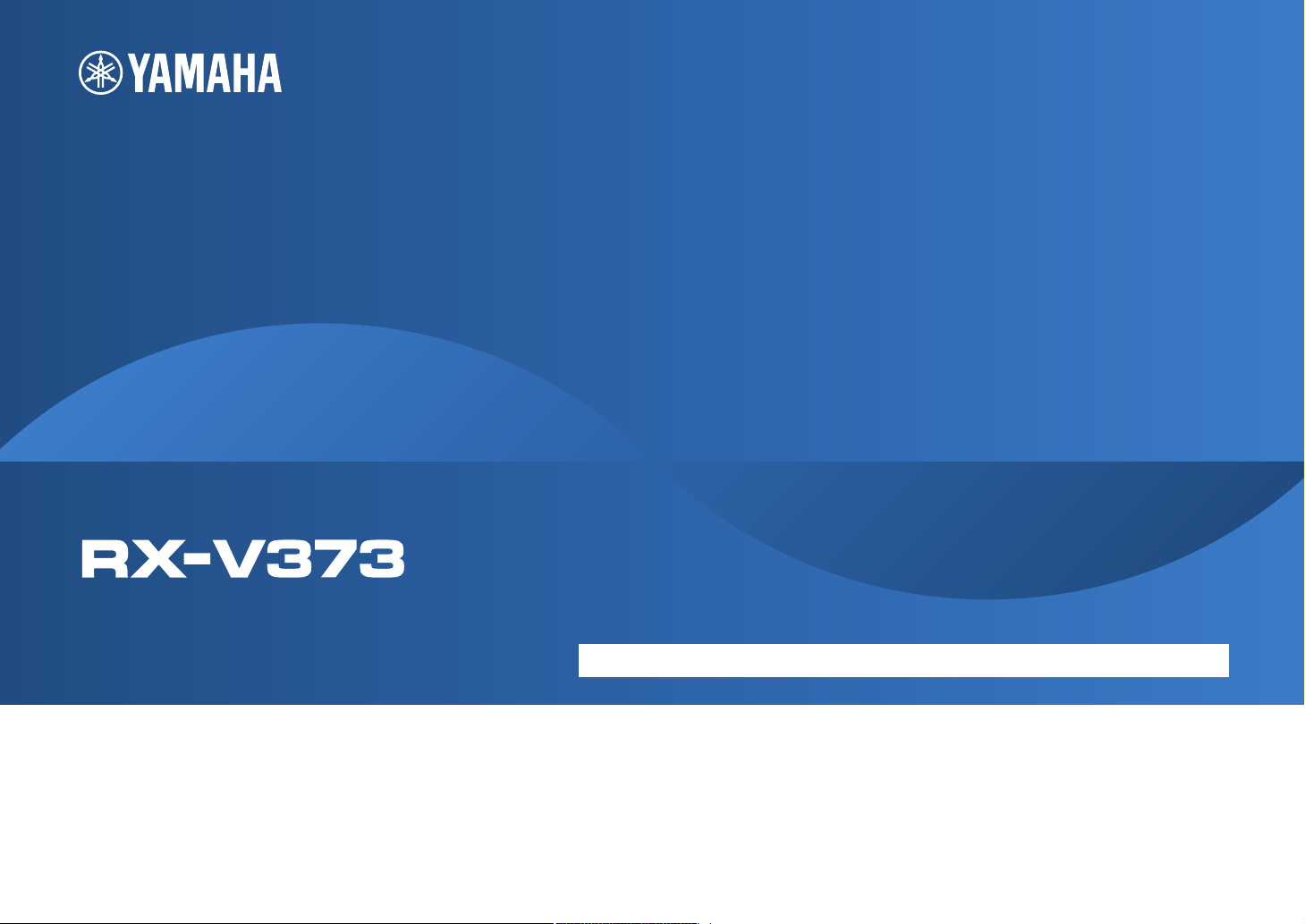
АВ ресивер
Инструкция по эксплуатации
Перед использованием аппарата прочтите прилагаемую «Брошюра по безопасности».
Русский
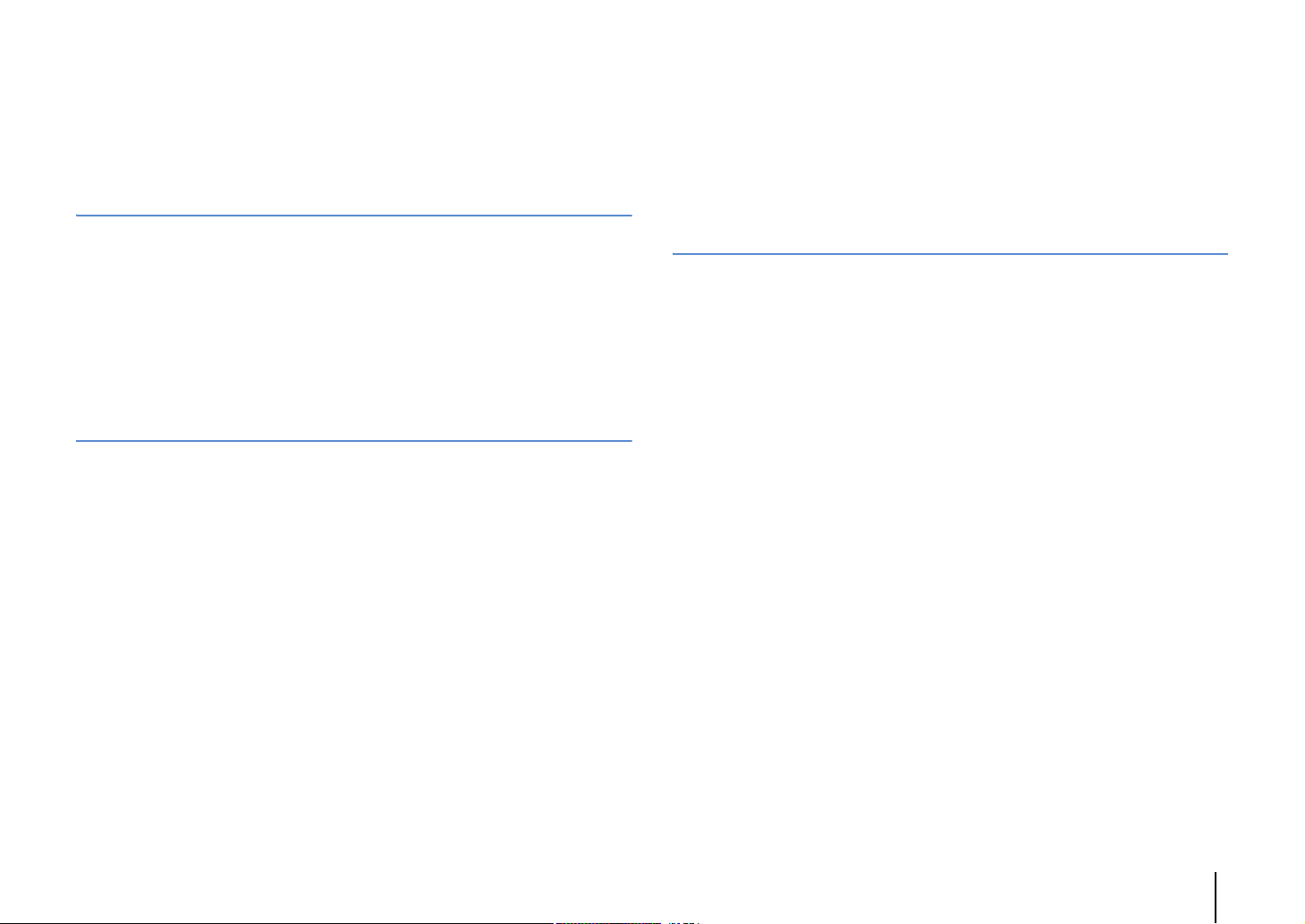
СОДЕРЖАНИЕ
Принадлежности . . . . . . . . . . . . . . . . . . . . . . . . . . . . . . . . . . . . . . . . . . . . . . . 4
ФУНКЦИИ 5
Возможности аппарата . . . . . . . . . . . . . . . . . . . . . . . . . . . . . . . . . . . . . . . . . 5
Названия компонентов и их функции . . . . . . . . . . . . . . . . . . . . . . . . . . . 7
Передняя панель . . . . . . . . . . . . . . . . . . . . . . . . . . . . . . . . . . . . . . . . . . . . . . . . . . . . . . . . . . . . . . . . . . . . . . . . . . . . . . . . . . 7
Дисплей передней панели (индикаторы) . . . . . . . . . . . . . . . . . . . . . . . . . . . . . . . . . . . . . . . . . . . . . . . . . . . . . . . . . 8
Задняя панель . . . . . . . . . . . . . . . . . . . . . . . . . . . . . . . . . . . . . . . . . . . . . . . . . . . . . . . . . . . . . . . . . . . . . . . . . . . . . . . . . . . . 9
Пульт ДУ . . . . . . . . . . . . . . . . . . . . . . . . . . . . . . . . . . . . . . . . . . . . . . . . . . . . . . . . . . . . . . . . . . . . . . . . . . . . . . . . . . . . . . . . . 10
ПОДГОТОВКА 11
Общая процедура настройки . . . . . . . . . . . . . . . . . . . . . . . . . . . . . . . . . . 11
1 Размещение колонок . . . . . . . . . . . . . . . . . . . . . . . . . . . . . . . . . . . . . . . . . 12
2 Подключение колонок . . . . . . . . . . . . . . . . . . . . . . . . . . . . . . . . . . . . . . . 15
Входные и выходные гнезда и кабели . . . . . . . . . . . . . . . . . . . . . . . . . . 17
3 Подключение телевизора . . . . . . . . . . . . . . . . . . . . . . . . . . . . . . . . . . . . 18
4 Подключение воспроизводящих устройств . . . . . . . . . . . . . . . . . . . 23
Подключение видеоустройств (таких как BD/DVD-проигрыватели) . . . . . . . . . . . . . . . . . . . . . . . . . . . . . . 23
Подключение аудиоустройств (таких как CD-проигрыватели) . . . . . . . . . . . . . . . . . . . . . . . . . . . . . . . . . . . 25
Подключение к гнездам на передней панели . . . . . . . . . . . . . . . . . . . . . . . . . . . . . . . . . . . . . . . . . . . . . . . . . . . . 26
5 Подключение FM/AM-антенн . . . . . . . . . . . . . . . . . . . . . . . . . . . . . . . . . 26
6 Подключение записывающих устройств . . . . . . . . . . . . . . . . . . . . . . 27
7 Подключение силового кабеля . . . . . . . . . . . . . . . . . . . . . . . . . . . . . . . 27
8 Выбор языка экранного меню . . . . . . . . . . . . . . . . . . . . . . . . . . . . . . . . 28
9 Автоматическая оптимизация настроек колонок (YPAO) . . . . . . 29
Сообщения об ошибках . . . . . . . . . . . . . . . . . . . . . . . . . . . . . . . . . . . . . . . . . . . . . . . . . . . . . . . . . . . . . . . . . . . . . . . . . .31
Предупреждения . . . . . . . . . . . . . . . . . . . . . . . . . . . . . . . . . . . . . . . . . . . . . . . . . . . . . . . . . . . . . . . . . . . . . . . . . . . . . . . . .32
ВОСПРОИЗВЕДЕНИЕ 33
Основная процедура воспроизведения . . . . . . . . . . . . . . . . . . . . . . . . 33
Переключение информации на дисплее передней панели . . . . . . . . . . . . . . . . . . . . . . . . . . . . . . . . . . . . . . .33
Выбор источника входного сигнала и избранных настроек
одним нажатием (SCENE) . . . . . . . . . . . . . . . . . . . . . . . . . . . . . . . . . . . . . . 34
Настройка назначения сцены . . . . . . . . . . . . . . . . . . . . . . . . . . . . . . . . . . . . . . . . . . . . . . . . . . . . . . . . . . . . . . . . . . . . 34
Выбор режима звучания . . . . . . . . . . . . . . . . . . . . . . . . . . . . . . . . . . . . . . . 35
Использование эффектов звукового поля (CINEMA DSP) . . . . . . . . . . . . . . . . . . . . . . . . . . . . . . . . . . . . . . . . .36
Использование необработанного воспроизведения . . . . . . . . . . . . . . . . . . . . . . . . . . . . . . . . . . . . . . . . . . . . .38
Использование сжатых форматов музыки с улучшенным звучанием
(Compressed Music Enhancer) . . . . . . . . . . . . . . . . . . . . . . . . . . . . . . . . . . . . . . . . . . . . . . . . . . . . . . . . . . . . . . . . . . . . . 39
Окружающее звучание и наушники (SILENT CINEMA) . . . . . . . . . . . . . . . . . . . . . . . . . . . . . . . . . . . . . . . . . . . . .39
Прослушивание FM/AM-радио . . . . . . . . . . . . . . . . . . . . . . . . . . . . . . . . . 40
Установка шага настройки частоты . . . . . . . . . . . . . . . . . . . . . . . . . . . . . . . . . . . . . . . . . . . . . . . . . . . . . . . . . . . . . . .40
Выбор частоты для приема . . . . . . . . . . . . . . . . . . . . . . . . . . . . . . . . . . . . . . . . . . . . . . . . . . . . . . . . . . . . . . . . . . . . . . . 40
Сохранение радиостанций (предустановки) . . . . . . . . . . . . . . . . . . . . . . . . . . . . . . . . . . . . . . . . . . . . . . . . . . . . .41
Настройка Radio Data System . . . . . . . . . . . . . . . . . . . . . . . . . . . . . . . . . . . . . . . . . . . . . . . . . . . . . . . . . . . . . . . . . . . . . 43
Воспроизведение музыки с iPod . . . . . . . . . . . . . . . . . . . . . . . . . . . . . . . 44
Подключение устройства iPod . . . . . . . . . . . . . . . . . . . . . . . . . . . . . . . . . . . . . . . . . . . . . . . . . . . . . . . . . . . . . . . . . . .44
Воспроизведение содержимого iPod . . . . . . . . . . . . . . . . . . . . . . . . . . . . . . . . . . . . . . . . . . . . . . . . . . . . . . . . . . . . .45
Воспроизведение музыки на запоминающем устройстве USB . . . . 48
Подключение запоминающего устройства USB . . . . . . . . . . . . . . . . . . . . . . . . . . . . . . . . . . . . . . . . . . . . . . . . . . 48
Воспроизведение содержимого запоминающего устройства USB . . . . . . . . . . . . . . . . . . . . . . . . . . . . . . .48
Настройка параметров воспроизведения для различных
источников воспроизведения (меню Опция) . . . . . . . . . . . . . . . . . . . 51
Элементы меню Опция . . . . . . . . . . . . . . . . . . . . . . . . . . . . . . . . . . . . . . . . . . . . . . . . . . . . . . . . . . . . . . . . . . . . . . . . . . . 51
Ru 2
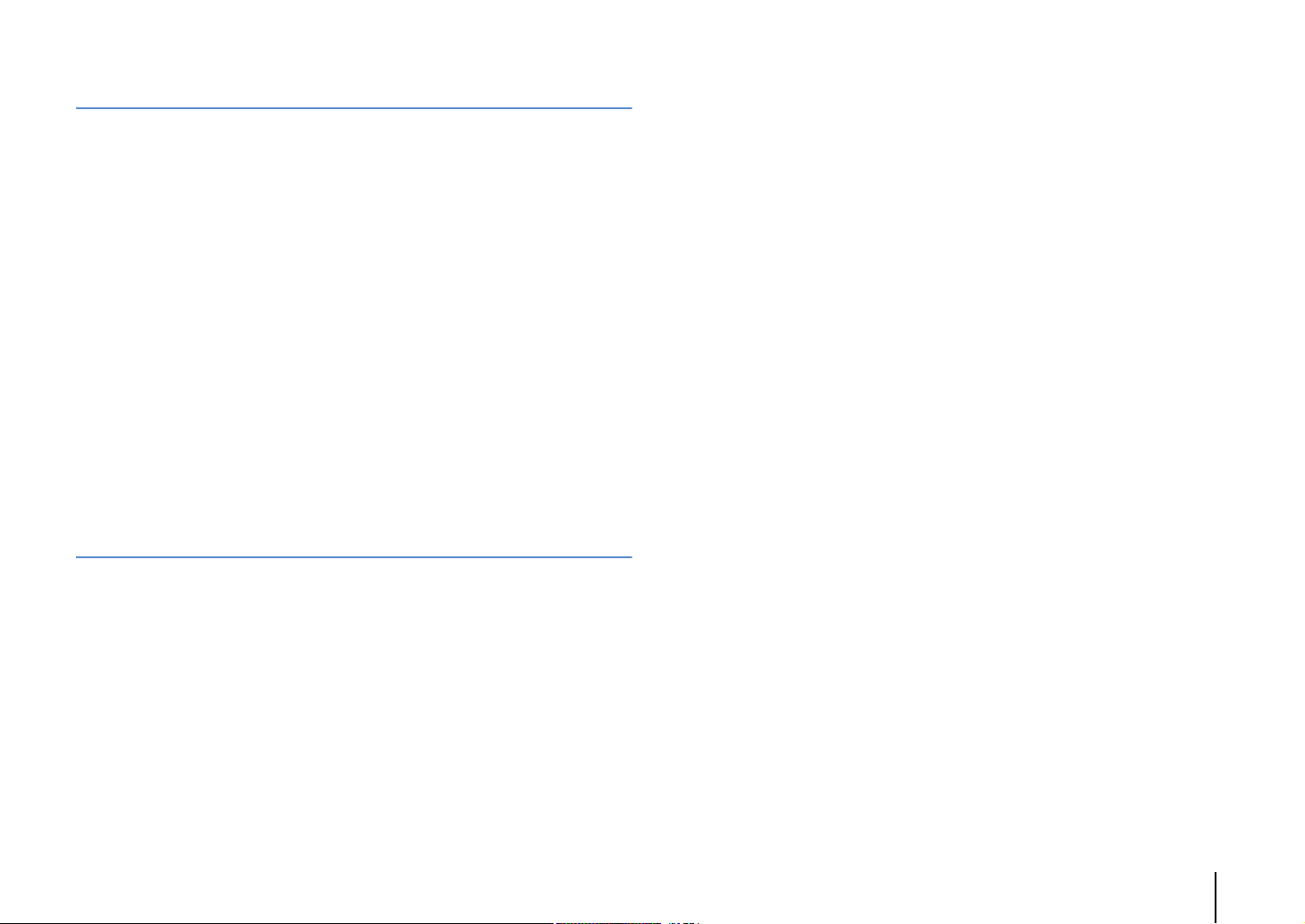
КОНФИГУРАЦИИ 54
Настройка различных функций (меню Настройка) . . . . . . . . . . . . . 54
Элементы меню Настройка . . . . . . . . . . . . . . . . . . . . . . . . . . . . . . . . . . . . . . . . . . . . . . . . . . . . . . . . . . . . . . . . . . . . . . 55
Колонка . . . . . . . . . . . . . . . . . . . . . . . . . . . . . . . . . . . . . . . . . . . . . . . . . . . . . . . . . . . . . . . . . . . . . . . . . . . . . . . . . . . . . . . . . . 57
HDMI . . . . . . . . . . . . . . . . . . . . . . . . . . . . . . . . . . . . . . . . . . . . . . . . . . . . . . . . . . . . . . . . . . . . . . . . . . . . . . . . . . . . . . . . . . . . . 59
Звук . . . . . . . . . . . . . . . . . . . . . . . . . . . . . . . . . . . . . . . . . . . . . . . . . . . . . . . . . . . . . . . . . . . . . . . . . . . . . . . . . . . . . . . . . . . . . . 61
ECO . . . . . . . . . . . . . . . . . . . . . . . . . . . . . . . . . . . . . . . . . . . . . . . . . . . . . . . . . . . . . . . . . . . . . . . . . . . . . . . . . . . . . . . . . . . . . . 62
Функция . . . . . . . . . . . . . . . . . . . . . . . . . . . . . . . . . . . . . . . . . . . . . . . . . . . . . . . . . . . . . . . . . . . . . . . . . . . . . . . . . . . . . . . . . 63
Язык . . . . . . . . . . . . . . . . . . . . . . . . . . . . . . . . . . . . . . . . . . . . . . . . . . . . . . . . . . . . . . . . . . . . . . . . . . . . . . . . . . . . . . . . . . . . . . 64
Настройка системных параметров (меню ADVANCED SETUP) . . . . 65
Элементы меню ADVANCED SETUP . . . . . . . . . . . . . . . . . . . . . . . . . . . . . . . . . . . . . . . . . . . . . . . . . . . . . . . . . . . . . . . 65
Изменение настройки сопротивления колонок (SP IMP.) . . . . . . . . . . . . . . . . . . . . . . . . . . . . . . . . . . . . . . . . . 65
Выбор идентификационного кода пульта ДУ (REMOTE ID) . . . . . . . . . . . . . . . . . . . . . . . . . . . . . . . . . . . . . . . . 65
Изменение параметра частоты настройки FM/AM (TU) . . . . . . . . . . . . . . . . . . . . . . . . . . . . . . . . . . . . . . . . . . . 66
Переключение типа видеосигнала (TV FORMAT) . . . . . . . . . . . . . . . . . . . . . . . . . . . . . . . . . . . . . . . . . . . . . . . . . 66
Восстановление настроек по умолчанию (INIT) . . . . . . . . . . . . . . . . . . . . . . . . . . . . . . . . . . . . . . . . . . . . . . . . . . 66
Обновление встроенного программного обеспечения (UPDATE) . . . . . . . . . . . . . . . . . . . . . . . . . . . . . . . . 66
Проверка версии встроенного программного обеспечения (VERSION) . . . . . . . . . . . . . . . . . . . . . . . . . . 66
ПРИЛОЖЕНИЕ 67
Часто задаваемые вопросы . . . . . . . . . . . . . . . . . . . . . . . . . . . . . . . . . . . . 67
Информация о видеосигналах и HDMI . . . . . . . . . . . . . . . . . . . . . . . . . . . . . . . . . . . . . . . . . . . . . . . . . . . . . . . . . . .74
Технологии Yamaha . . . . . . . . . . . . . . . . . . . . . . . . . . . . . . . . . . . . . . . . . . . . . . . . . . . . . . . . . . . . . . . . . . . . . . . . . . . . . .74
Схема передачи видеосигнала . . . . . . . . . . . . . . . . . . . . . . . . . . . . . . . . . . . . . . . . . . . . . . . . . . . . . . . . . . . . . . . . . . .75
Информация о HDMI . . . . . . . . . . . . . . . . . . . . . . . . . . . . . . . . . . . . . . . . . . . 75
Управление HDMI . . . . . . . . . . . . . . . . . . . . . . . . . . . . . . . . . . . . . . . . . . . . . . . . . . . . . . . . . . . . . . . . . . . . . . . . . . . . . . . .75
Совместимость сигнала HDMI . . . . . . . . . . . . . . . . . . . . . . . . . . . . . . . . . . . . . . . . . . . . . . . . . . . . . . . . . . . . . . . . . . . .76
Справочная диаграмма (задняя панель) . . . . . . . . . . . . . . . . . . . . . . . 77
Товарные знаки . . . . . . . . . . . . . . . . . . . . . . . . . . . . . . . . . . . . . . . . . . . . . . . 78
Технические характеристики . . . . . . . . . . . . . . . . . . . . . . . . . . . . . . . . . . 79
Индекс . . . . . . . . . . . . . . . . . . . . . . . . . . . . . . . . . . . . . . . . . . . . . . . . . . . . . . . . 81
Поиск и устранение неисправностей . . . . . . . . . . . . . . . . . . . . . . . . . . . 68
Питание и система . . . . . . . . . . . . . . . . . . . . . . . . . . . . . . . . . . . . . . . . . . . . . . . . . . . . . . . . . . . . . . . . . . . . . . . . . . . . . . . 68
Аудио . . . . . . . . . . . . . . . . . . . . . . . . . . . . . . . . . . . . . . . . . . . . . . . . . . . . . . . . . . . . . . . . . . . . . . . . . . . . . . . . . . . . . . . . . . . . 69
Видео . . . . . . . . . . . . . . . . . . . . . . . . . . . . . . . . . . . . . . . . . . . . . . . . . . . . . . . . . . . . . . . . . . . . . . . . . . . . . . . . . . . . . . . . . . . . 70
Радио FM/AM . . . . . . . . . . . . . . . . . . . . . . . . . . . . . . . . . . . . . . . . . . . . . . . . . . . . . . . . . . . . . . . . . . . . . . . . . . . . . . . . . . . . 70
USB- . . . . . . . . . . . . . . . . . . . . . . . . . . . . . . . . . . . . . . . . . . . . . . . . . . . . . . . . . . . . . . . . . . . . . . . . . . . . . . . . . . . . . . . . . . . . . . 71
Пульт ДУ . . . . . . . . . . . . . . . . . . . . . . . . . . . . . . . . . . . . . . . . . . . . . . . . . . . . . . . . . . . . . . . . . . . . . . . . . . . . . . . . . . . . . . . . . 71
Сообщения об ошибках на дисплее передней панели . . . . . . . . . . 72
Глоссарий . . . . . . . . . . . . . . . . . . . . . . . . . . . . . . . . . . . . . . . . . . . . . . . . . . . . . 73
Информация об аудиосигнале . . . . . . . . . . . . . . . . . . . . . . . . . . . . . . . . . . . . . . . . . . . . . . . . . . . . . . . . . . . . . . . . . . . 73
Ru 3
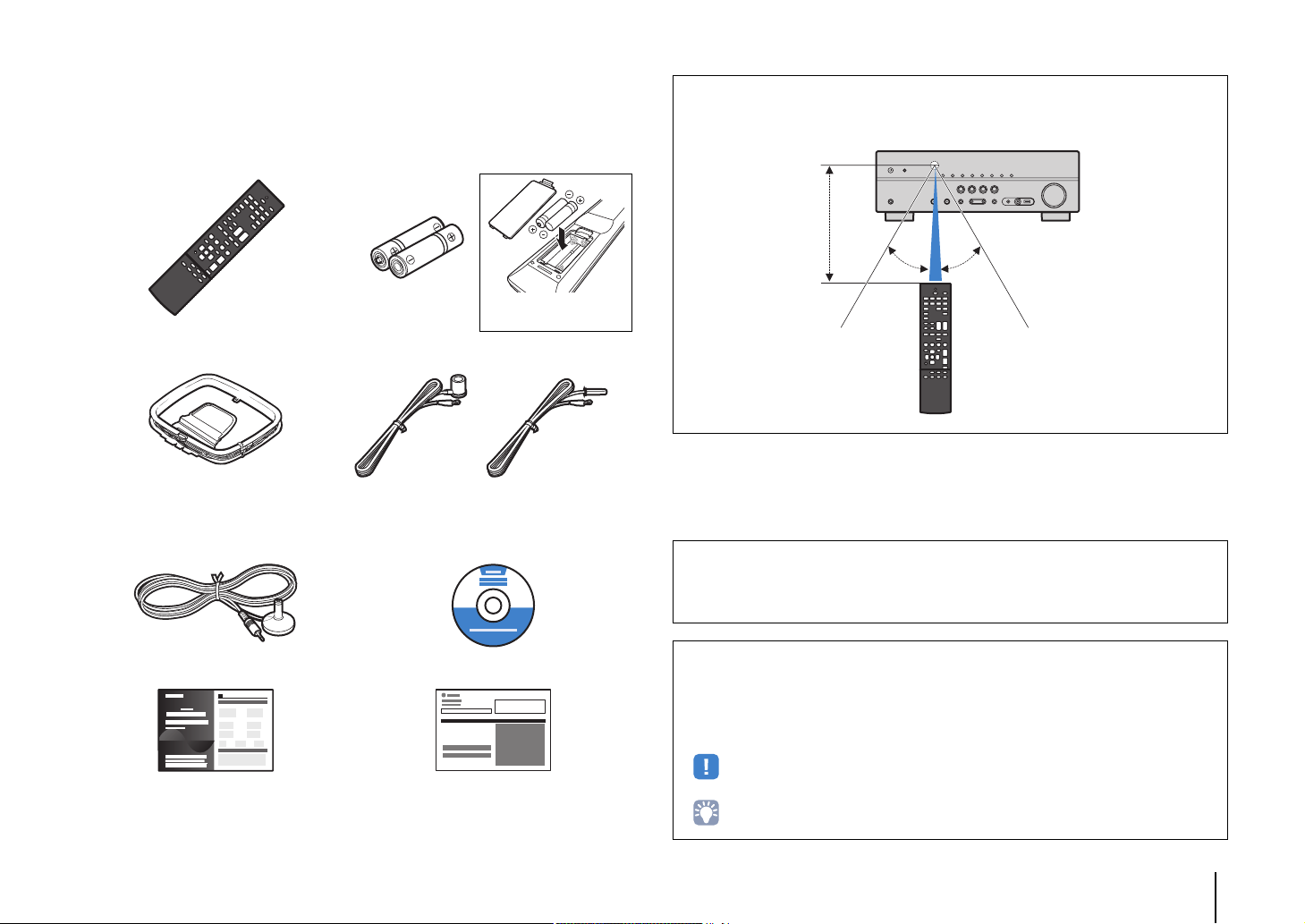
Принадлежности
Убедитесь, что в комплект поставки изделия входят следующие
принадлежности.
Пульт ДУ Батарейки (AAA, R03, UM-4) (2 шт.)
Вставьте батарейки
надлежащим образом.
АМ-антенна FM-антенна
*В зависимости от региона покупки поставляется одна
из указанных выше антенн.
Диапазон работы пульта ДУ
• Направляйте пульт ДУ на сенсор ДУ на аппарате и оставайтесь в пределах рабочей зоны,
изображенной ниже.
В пределах 6 м
30° 30°
Микрофон YPAO Компакт-диск
(Инструкция по эксплуатации)
Руководство по быстрой настройке Брошюра по безопасности
• На иллюстрациях пульта ДУ в данной инструкции изображена модель для США.
• (Только модель для Австралии)
Сведения о том, как управлять внешними устройствами с помощью пульта ДУ, см. в разделе
“Supplement for Remote Control” на прилагаемом компакт-диске.
• Некоторые функции не поддерживаются в определенных регионах.
• В результате усовершенствований изделия технические характеристики и внешний вид
аппарата могут изменяться без уведомления.
• Эта инструкция посвящена управлению с помощью пульта ДУ.
• В этом руководстве для обозначения устройств “iPod” и “iPhone” используется слово “iPod”.
“iPod” означает “iPod” и “iPhone”, если не указано иное.
• указывает на меры предосторожности при использовании аппарата и ограничения его
функций.
• указывает на дополнительные инструкции по оптимальному использованию.
Принадлежности Ru 4
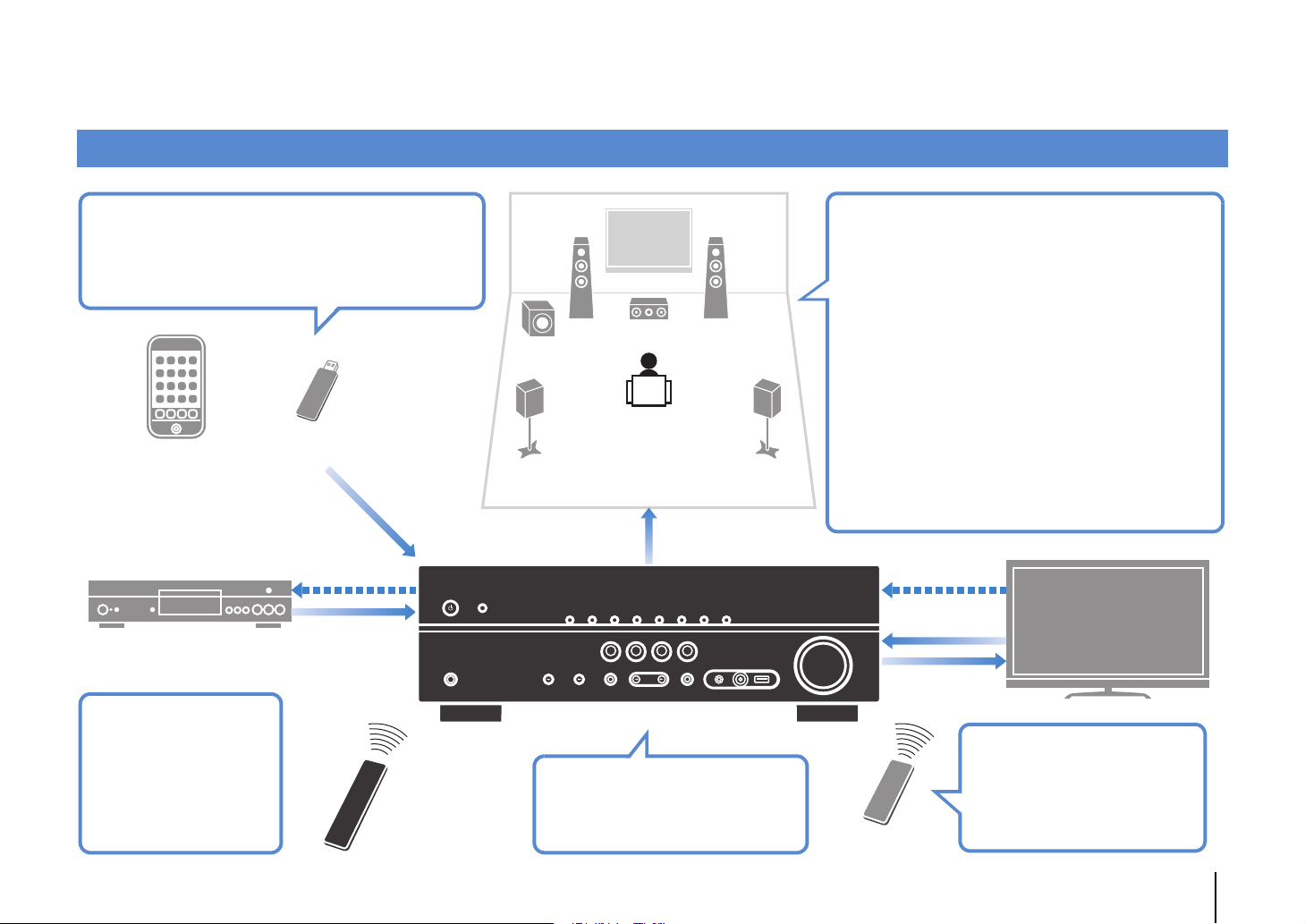
ФУНКЦИИ
Возможности аппарата
• Высококачественный звук из iPod
через цифровое подключение
• Воспроизведение музыки,
хранящейся на устройствах USB
Устройство USBiPod
Управление HDMI
Аудио/видео
BD/DVD-проигрыватель
ЭКО-режим (функция
энергосбережения)
позволяет создать
экологически
безвредную систему
домашнего кинотеатра
. c. 63
. c. 44
. c. 48
Аудио
Пульт ДУ аппарата
Колонки
Аудио
АВ ресивер (аппарат)
Изменение источника входного
сигнала и избранных настроек
одним нажатием (SCENE)
. c. 34
Поддержка системы колонок с числом
каналов от 2 до 5.1. Позволяет наслаждаться
любимыми акустическими пространствами
в различных стилях.
• Автоматическая оптимизация
настроек колонок для
конкретного помещения (YPAO)
• Воспроизведение стереозвука
или многоканального звука со
звуковыми полями, создающими
у слушателя ощущение присутствия
в настоящем кинотеатре или
концертном зале. (CINEMA DSP)
• Использование сжатых форматов
музыки с улучшенным звучанием
(Compressed Music Enhancer)
Управление HDMI
Аудио
Видео
Последовательное
управление телевизором,
АВ ресивером и BD/
DVD-проигрывателем
(управление HDMI)
Пульт ДУ телевизора
. c. 75
. c. 29
. c. 36
. c. 39
TB
ФУНКЦИИ ➤ Возможности аппарата Ru 5
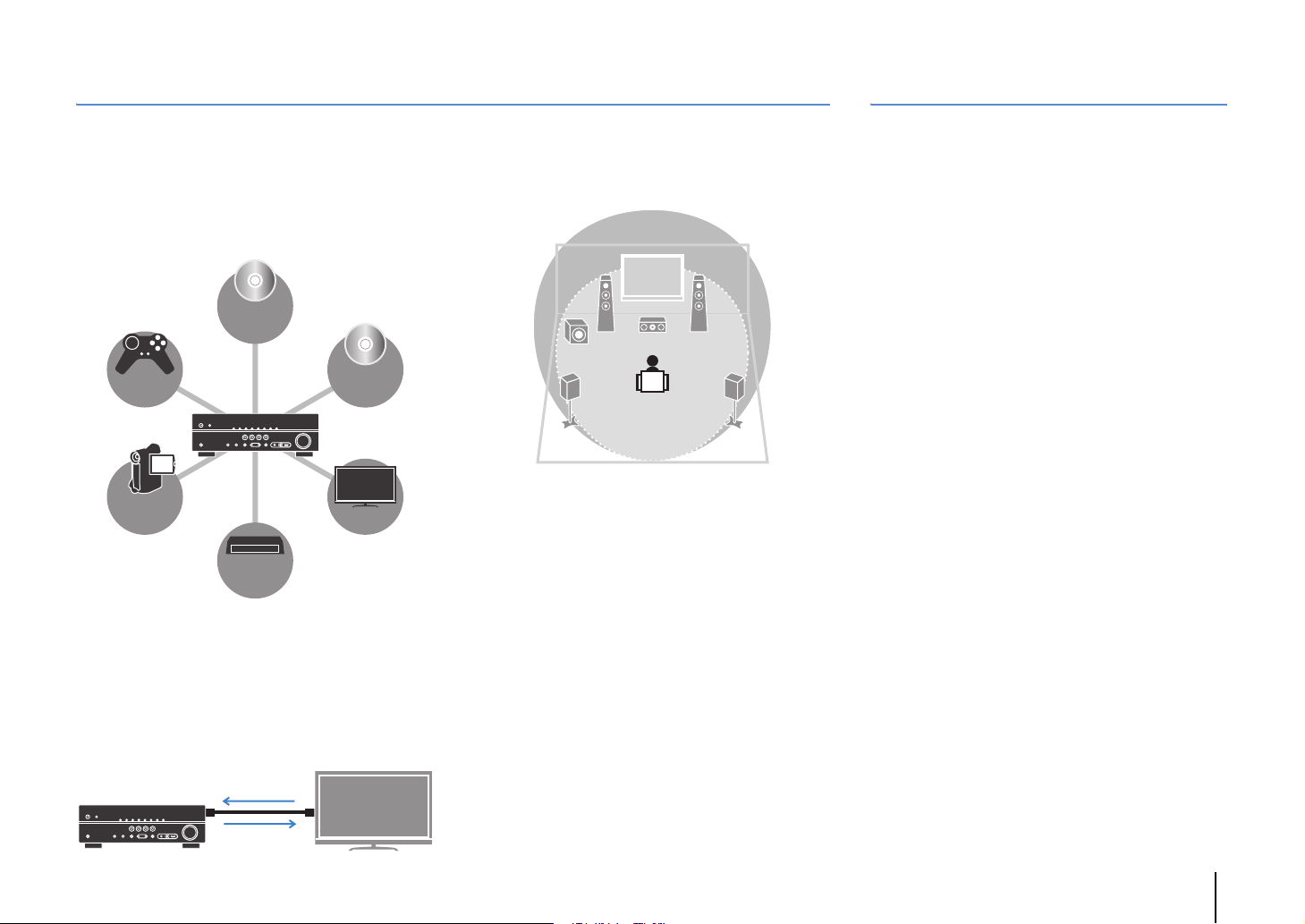
Множество полезных функций!
Полезные советы
❑ Подключение различных устройств (c. 23)
Несколько гнезд HDMI и различные входные/выходные
гнезда на аппарате позволяют подключать к нему
видеоустройства (такие как BD/DVD-проигрыватели),
аудиоустройства (такие как CD-проигрыватели),
игровые консоли, видеокамеры и другие устройства.
Гнезда HDMI поддерживают передачу видео 3D и 4K
(вывод через аппарат).
BD/DVD-
проигрыватель
Игровая
приставка
Видеокамера
Телевизионная
абонентская
приставка
CD-
проигрыватель
TB
❑ Воспроизведение телевизионного
аудиосигнала в режиме окружающего
звучания с помощью подключения одного
кабеля HDMI (Audio Return Channel: ARC) (c. 18)
При использовании телевизора, поддерживающего функцию
ARC, для вывода видеосигнала на телевизор, ввода
аудиосигнала с телевизора и передачи сигналов управления
HDMI нужен только один кабель HDMI.
Управление HDMI
Аудиосигнал
телевизора
❑ Создание высокореалистичных звуковых
полей (c. 36)
CINEMA DSP позволяет создавать в помещении
естественные и реалистические звуковые поля.
❑ Прослушивание FM/AM-радио (c. 40)
Аппарат оснащен встроенным FM/AM-тюнером. Можно
сохранить до 40 избранных радиостанций в качестве
предустановленных.
❑ Простое управление с экрана телевизора
С помощью экранного меню можно управлять устройством
iPod или запоминающим устройством USB, просматривать
информацию и легко настраивать параметры.
Комбинация входных видео/аудиогнезд не
соответствует внешнему устройству…
Используйте пункт “Аудиоввод” в меню “Опция”, чтобы
изменить комбинацию входных видео/аудиогнезд для
соответствия выходным гнездам внешнего устройства (c. 24).
Видео и аудиосигналы не синхронизированы…
Используйте пункт “Синхрониз.” меню “Настройка”, чтобы
настроить задержку между выводом видео- и аудиосигнала
(c. 61).
Я хочу слушать звук через колонки телевизора…
Используйте пункт “Аудио Выход” в меню “Настройка” для
выбора целевого устройства вывода сигналов, входящих
в аппарат (c. 59). в качестве целевого устройства вывода
можно использовать колонки телевизора.
Я хочу изменить язык экранного меню…
Используйте пункт “Язык” в меню “Настройка”, чтобы
выбрать один из следующих языков: английский,
французский, немецкий, испанский, русский и китайский
(c. 28).
Я хочу обновить встроенное программное обеспечение…
Используйте пункт “UPDATE” в меню “ADVANCED SETUP”
для обновления встроенного программного обеспечения
аппарата (c. 66).
Имеется также множество других параметров, с помощью
которых можно настраивать аппарат. Подробнее об этом
см. на следующих страницах.
• Настройки сцены (c. 34)
• Настройки звука/видео и информация о сигнале для
каждого источника (c. 51)
• Настройки различных функций (c. 55)
• Настройки системы (c. 65)
Видео с внешнего
устройства
ФУНКЦИИ ➤ Возможности аппарата Ru 6
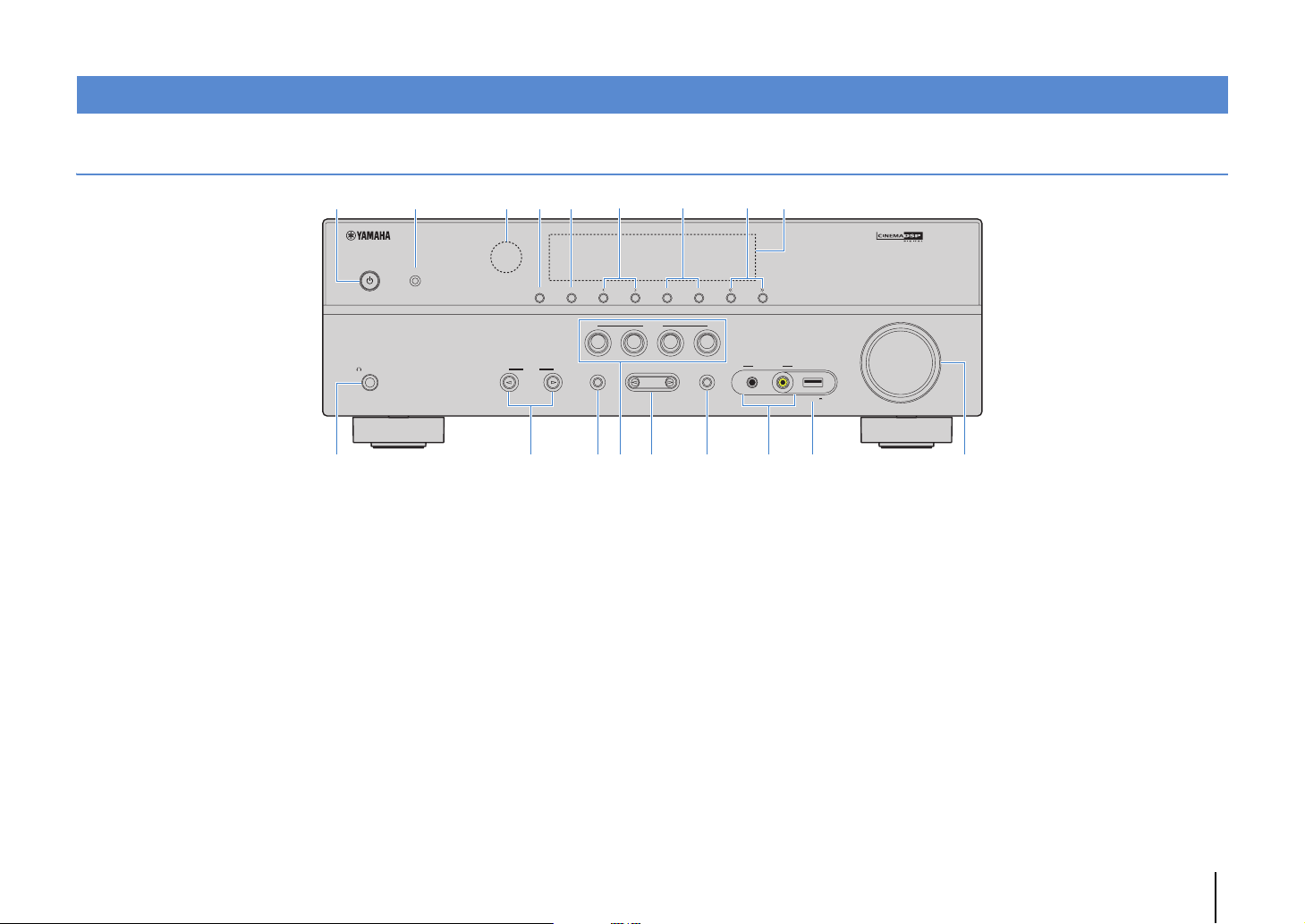
Названия компонентов и их функции
Передняя панель
YPAO MIC
PHONES
SILENT
CINEMA
394521 678
MEMORY
PRESET
INFO
BD
DVD
TONE
INPUT
CONTROL
FM AM
SCENE
CD
TV
PROGRAM
TUNING
RADIO
STRAIGHT
VIDEO
AUDIO
AUX USB
VIDEO
iPod/iPhone 5V 1A
VOLUME
HBDE GFAC
1 Кнопка z (питание)
Включение/выключение (переход в режим ожидания)
аппарата.
2 Гнездо YPAO MIC
Для подключения прилагаемого микрофона YPAO (c. 29).
3 Сенсор ДУ
Получает сигналы с пульта ДУ (c. 4).
4 Кнопка INFO
Выбор информации, отображаемой на дисплее передней
панели (c. 33).
5 Кнопка MEMORY
Сохранение FM/AM-станций в качестве
предустановленных радиостанций (c. 41).
6 Кнопки PRESET
Выбор предустановленной FM/AM-радиостанции (c. 42).
7 Кнопки FM и AM
Переключение между диапазонами FM и AM (c. 40).
8 Кнопки TUNING
Выбор радиочастоты (c. 40).
9 Дисплей передней панели
Отображение информации (c. 8).
0 Гнездо PHONES
Для подключения наушников.
A Кнопки INPUT
Выбор источника входного сигнала.
B Кнопка TONE CONTROL
Регулировка высокочастотного и низкочастотного
диапазона выходного звука (c. 52).
C Кнопки SCENE
Выбор сохраненного источника входного сигнала
и звуковой программы одним нажатием. А также
включение аппарата, когда он находится в режиме
ожидания (c. 34).
D Кнопки PROGRAM
Выбор звуковой программы или декодера окружающего
звучания (c. 35).
E Кнопка STRAIGHT
Включение и выключение режима прямого
декодирования (c. 38).
F Гнезда VIDEO AUX
Для подключения устройств, таких как видеокамеры
и игровые консоли (c. 26).
G Гнездо USB
Для подключения запоминающего устройства USB
(c. 48) или iPod (c. 44).
H Ручка VOLUME
Регулировка громкости.
ФУНКЦИИ ➤ Названия компонентов и их функции Ru 7
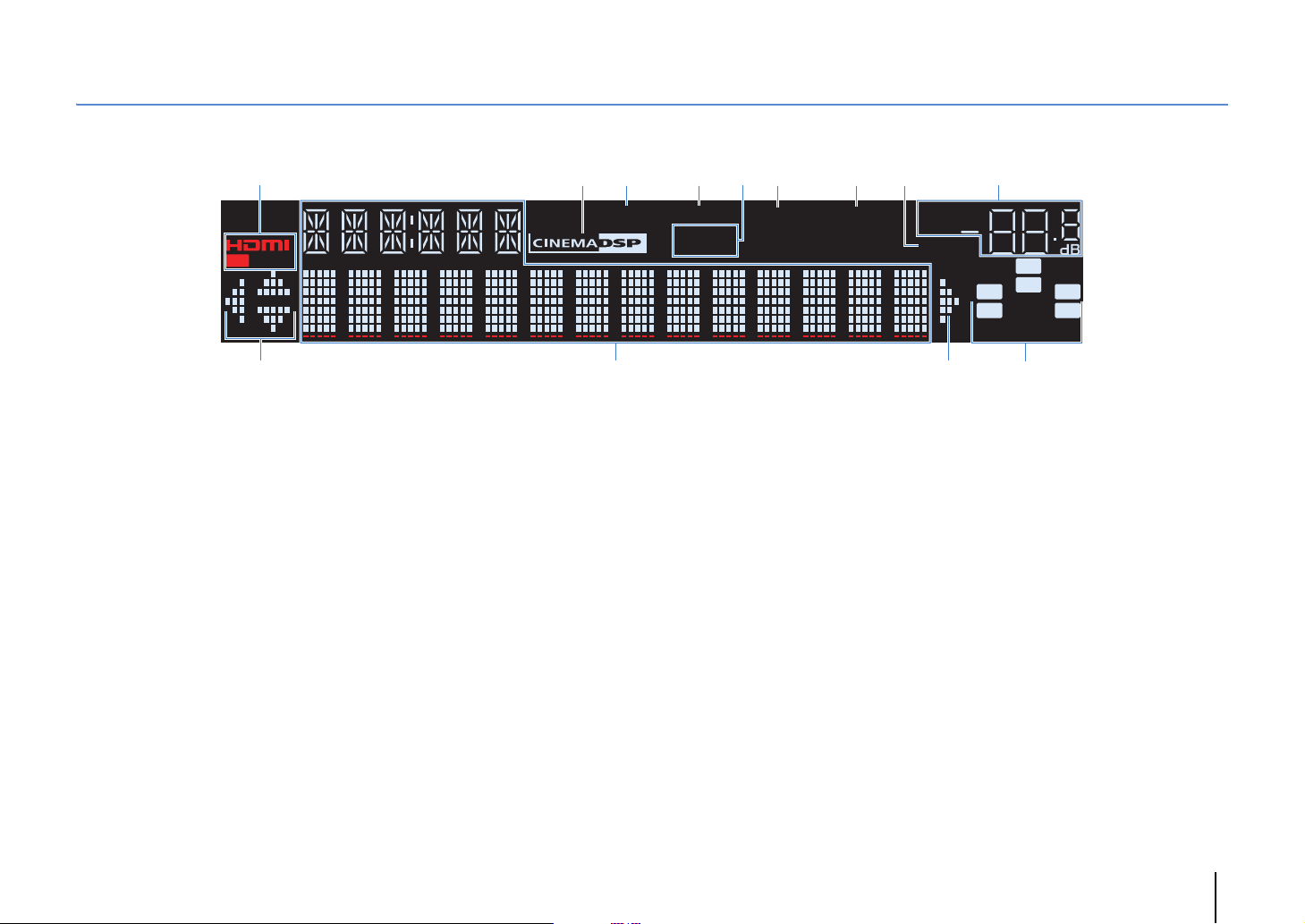
Дисплей передней панели (индикаторы)
123467895
OUT
: >A B
1 HDMI
Загорается, когда поступает или выводится сигнал
HDMI.
OUT
Загорается, когда выводится сигнал HDMI.
2 CINEMA DSP
Загорается при работе CINEMA DSP (c. 36).
3 ENHANCER
Загорается при работе Compressed Music Enhancer (c. 39).
4 ADAPTIVE DRC
Загорается при работе Adaptive DRC (c. 52).
5 STEREO
Загорается при приеме аппаратом стереофонического
радиосигнала FM.
TUNED
Загорается при приеме аппаратом сигнала радиостанции
FM/AM.
ENHANCER
ADAPTIVE DRC
iPod
STEREO
TUNED
6 iPod CHARGE
Загорается при зарядке устройства iPod, когда аппарат
находится в режиме ожидания (c. 44).
7 SLEEP
Загорается при включенном таймере сна.
8 MUTE
Мигает во время приглушения аудиосигнала.
9 Индикатор громкости
Используется для отображения текущей громкости.
0 Индикаторы курсора
Показывают работающие в настоящее время клавиши
курсора.
A Окно информации
Используется для отображения текущего состояния
(например, названия источника входного сигнала
и названия режима звучания). Можно переключать
отображаемую информацию, нажимая кнопку INFO (c. 33).
CHARGE
SLEEP
VOL.
MUTE
B Индикаторы колонок
Используются для обозначения разъемов колонок,
через которые выводятся сигналы.
A Фронтальная колонка (левая)
S Фронтальная колонка (правая)
D Центральная колонка
F Колонка окружающего звучания (левая)
G Колонка окружающего звучания (правая)
L Сабвуфер
SW
C
LR
SL SR
SBL SBR
ФУНКЦИИ ➤ Названия компонентов и их функции Ru 8
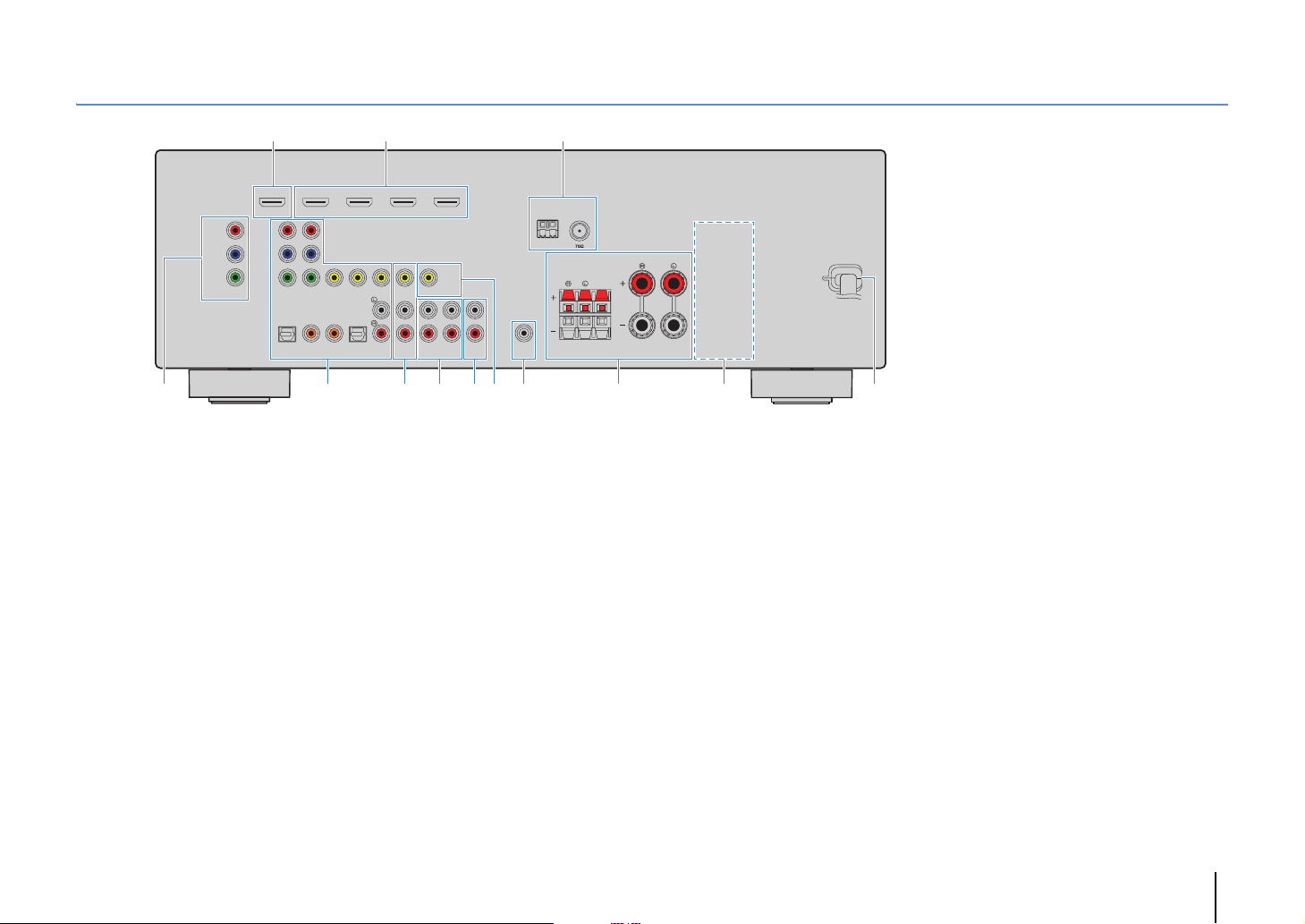
Задняя панель
213
ARC
(
)
BD/DVD
OUT
COMPONENT
VIDEO
P
P
MONITOR OUT
HDMI
P
R
R
B
P
B
Y
Y
COMPONENT
VIDEO
OPTICAL COAXIAL COAXIAL OPTICAL
AV 1
HDMI 2 HDMI 3
HDMI 1
VIDEO
(CD)
(
)
TV
AV 4
AV 2
AV 3
AV 5
5
1 Гнездо HDMI OUT
Для подключения к HDMI-совместимому телевизору для
вывода видео-/аудиосигналов (c. 18). При использовании
функции ARC аудиосигнал телевизора может также
вводиться через гнездо HDMI OUT.
2 Гнезда HDMI 1–4
Для подключения к воспроизводящим устройствам,
совместимым со стандартом HDMI, и для подачи видео-/
аудиосигналов (c. 23).
3 Гнезда ANTENNA
Для подключения к антеннам FM и AM (c. 26).
4 Гнезда MONITOR OUT (компонентный
видеосигнал)
Для подключения к телевизору, который поддерживает
компонентный видеосигнал, и для вывода видеосигнала
(c. 22).
SUBWOOFER
ANTENNA
AM
SURROUND
FM
SPEAKERS
CENTER
FRONT
* Область вокруг выходных видео-/
аудиогнезд обозначена белым цветом
непосредственно на устройстве, чтобы
избежать ошибок при подключении.
0 Гнездо SUBWOOFER
Для подключения к сабвуферу (со встроенным
усилителем) (c. 15).
A Разъемы SPEAKERS
Для подключения к колонкам (c. 15).
B VOLTAGE SELECTOR
(Только общая модель)
Выбор положения переключателя в зависимости от
величины напряжения в данном регионе (c. 27).
C Силовой кабель
Для подключения к настенной розетке переменного
тока (c. 27).
HDMI 4
MONITOR OUT
AUDIO 1
AUDIO 2
AUDIO
OUT
AV
OUT
78 0 A B49 C6
5 Гнезда AV 1–5
Для подключения к воспроизводящим видео-/
аудиоустройствам и ввода видео-/аудиосигнала (c. 23).
6 Гнезда AV OUT
Для вывода видео-/аудиосигнала на записывающее
устройство (например, видеомагнитофон) (c. 27).
7 Гнезда AUDIO 1–2
Для подключения к воспроизводящим
аудиоустройствам и ввода аудиосигнала (c. 25).
8 Гнезда AUDIO OUT
Для вывода аудиосигнала на записывающее устройство
(например, кассетную деку) (c. 27).
9 Гнездо MONITOR OUT (композитный
видеосигнал)
Для подключения к телевизору, который поддерживает
композитный видеосигнал, и вывода видеосигнала (c. 22).
ФУНКЦИИ ➤ Названия компонентов и их функции Ru 9
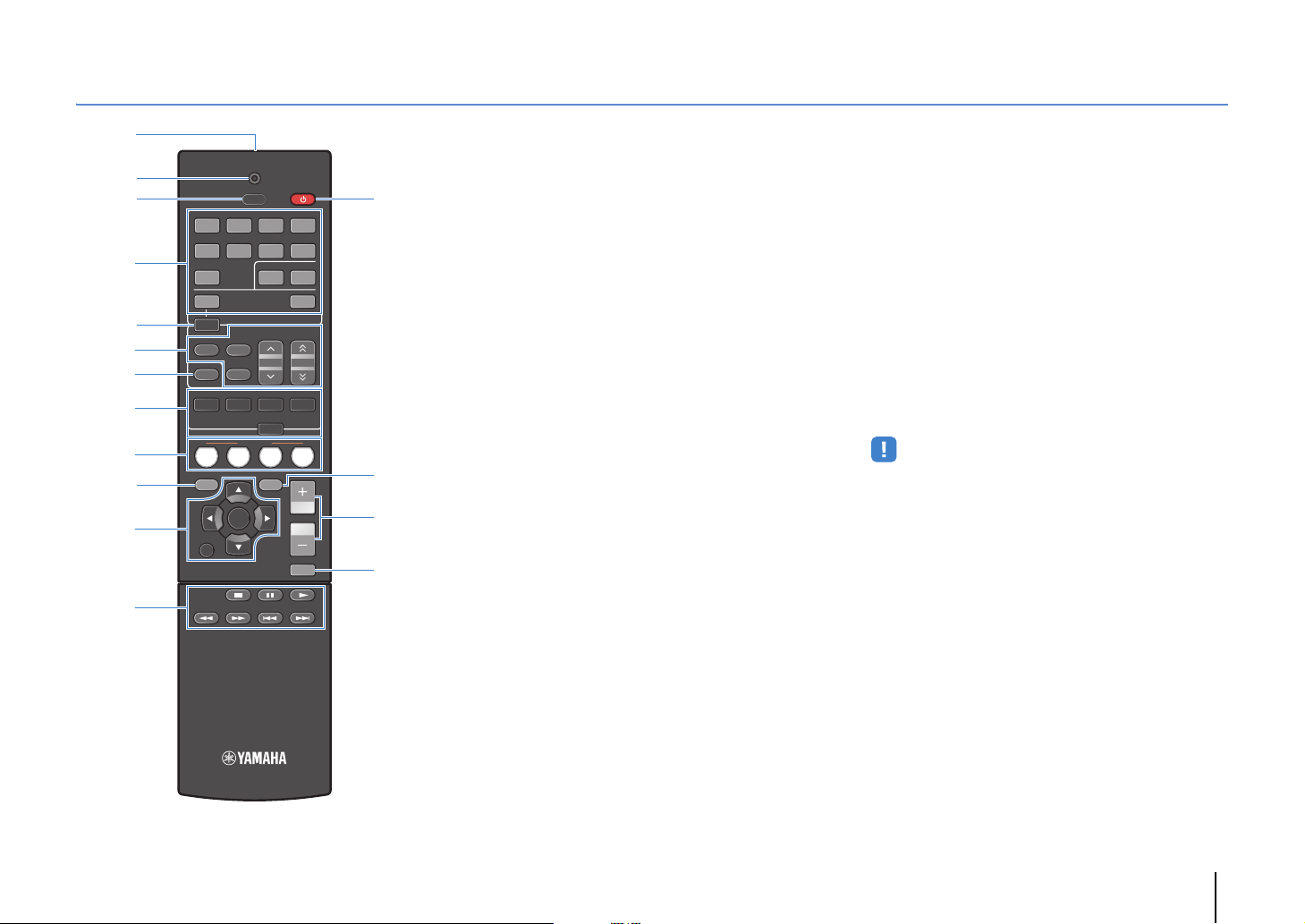
Пульт ДУ
1
2
3
4
5
6
7
8
9
:
A
B
TRANSMIT
RECEIVER
SLEEP
HDMI
1234
AV
1234
512
USB
MODE
FM
INFO
MOVIE MUSIC
BD
DVD
SETUP
RETURN
TUNER
AM
MEMORY
SUR. DECODE STRAIGHT
ENHANCER
SCENE
TV
ENTER
AUDIO
PRESET
CD
OPTION
V-AU X
TUNING
RADIO
VOLUME
MUTE
C
D
E
F
1 Передатчик сигнала ДУ
Передача инфракрасных сигналов.
2 Индикатор TRANSMIT
Загорается во время передачи сигналов пульта ДУ.
3 Кнопка SLEEP
Автоматическое переключение аппарата в режим
ожидания через заданный период времени (таймер сна).
Нажимайте, чтобы задать период (120 мин., 90 мин.,
60 мин., 30 мин, выключено).
4 Клавиши выбора входа
Выбор источника входного сигнала для
воспроизведения.
HDMI 1–4 Гнезда HDMI 1–4
AV 1 – 5 Гнезда AV 1–5
AUDIO 1–2 Гнезда AUDIO 1–2
USB Гнездо USB (на передней панели)
V-AUX Гнезда VIDEO AUX (на передней панели)
5 Кнопка MODE
Переключение между режимами “Stereo” и “Mono” для
FM-радиостанций (c. 40).
Переключение в режимы работы iPod (c. 46).
6 Клавиши радио
Управление радио FM/AM (c. 40).
FM Переключение на радио FM.
AM Переключение на радио AM.
MEMORY Сохранение радиостанций FM/AM
в качестве предустановленных.
PRESET Выбор предустановленной станции.
TUNING Выбор радиочастоты.
7 Кнопка INFO
Выбор информации, отображаемой на дисплее передней
панели (c. 33).
8 Клавиши выбора режима звучания
Выбор режима звучания (c. 35).
9 Кнопки SCENE
Выбор сохраненного источника входного сигнала
и звуковой программы одним нажатием. А также
включение аппарата, когда он находится в режиме
ожидания (c. 34).
0 Кнопка SETUP
Отображение меню настройки (c. 54).
A Клавиши управления меню
Клавиши курсора Выбор меню или параметра.
ENTER Подтверждение выбранного
пункта.
RETURN Возврат к предыдущему экрану.
B Клавиши управления внешним устройством
Управление воспроизведением устройства iPod (c. 48)
или запоминающего устройства USB (c. 54).
C Кнопка RECEIVER z
Включение/выключение (переход в режим ожидания)
аппарата.
D Кнопка OPTION
Отображение меню опций (c. 51).
E Кнопки VOLUME
Регулировка громкости.
F Кнопка MUTE
Приглушение выводимого звука.
• (Только модель для Австралии)
Сведения о других клавишах, которые не описаны выше,
см. в разделе “Supplement for Remote Control” на прилагаемом
компакт-диске.
ФУНКЦИИ ➤ Названия компонентов и их функции Ru 10
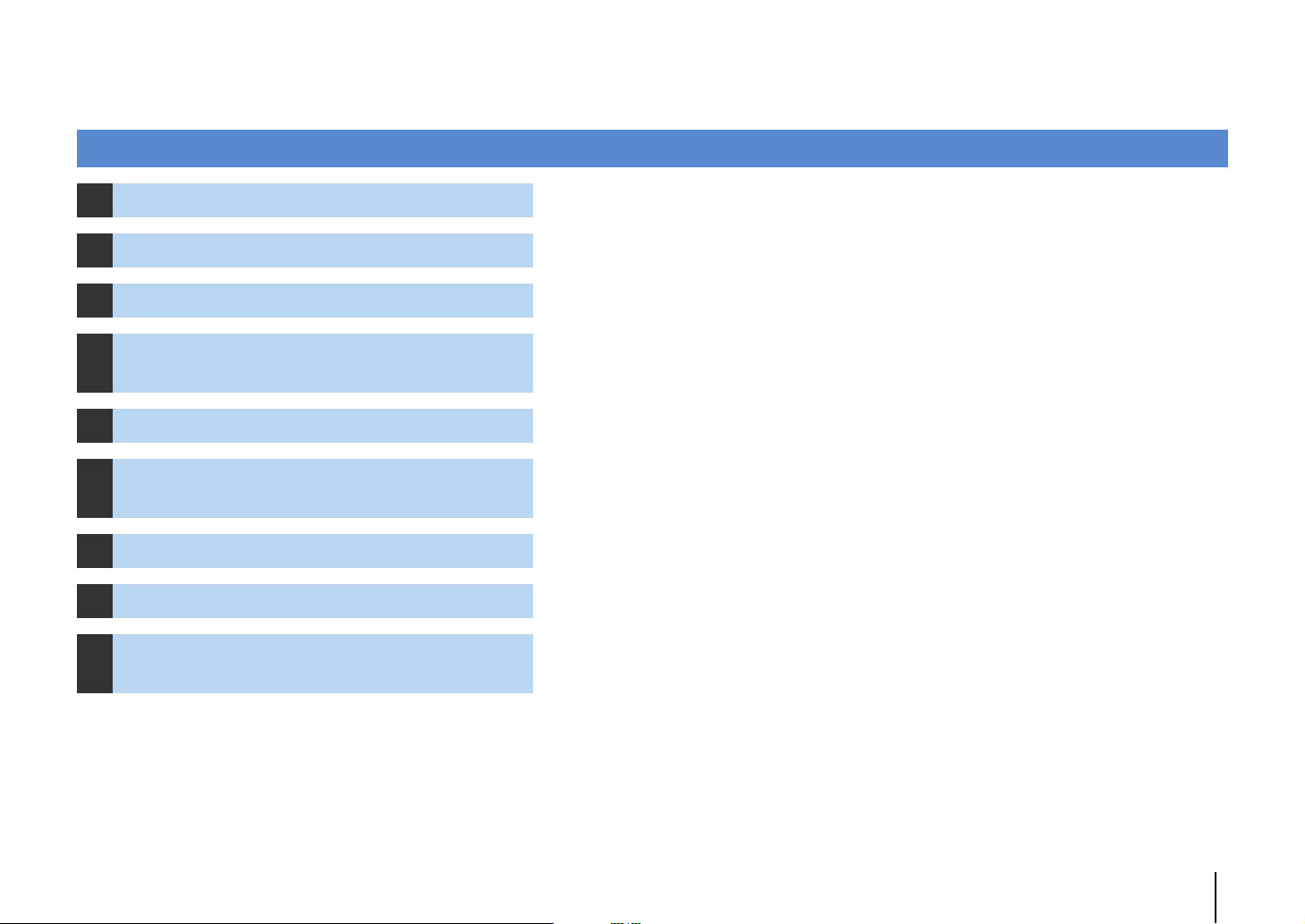
ПОДГОТОВКА
Общая процедура настройки
1 Размещение колонок (с. 12)
2 Подключение колонок (с. 15)
3 Подключение телевизора (с. 18)
Подключение воспроизводящих
4
устройств (с. 23)
5 Подключение FM/AM-антенн (с. 26)
Подключение записывающих устройств
6
(с. 27)
7 Подключение силового кабеля (с. 27)
8 Выбор языка экранного меню (с. 28)
Автоматическая оптимизация настроек
9
колонок (YPAO) (с. 29)
Подготовка полностью завершена. Наслаждайтесь воспроизведением фильмов, музыки, радио и другого содержимого с помощью данного аппарата!
Выберите схему расположения колонок в зависимости от их числа и разместите их в комнате.
Подключите колонки к аппарату.
Подключите телевизор к аппарату.
Вы можете подключать к аппарату видеоустройства (например, BD/DVD-проигрыватели)
и аудиоустройства (например, CD-проигрыватели).
Подключите прилагаемые FM/AM-антенны к аппарату.
Подключите записывающие устройства к аппарату.
После того как вышеуказанные подключения будут выполнены, вставьте силовой кабель.
Выберите нужный язык экранного меню (по умолчанию: английский).
Оптимизируйте настройки колонок, такие как баланс громкости и акустические параметры,
с учетом вашего помещения (YPAO).
ПОДГОТОВКА ➤ Общая процедура настройки Ru 11
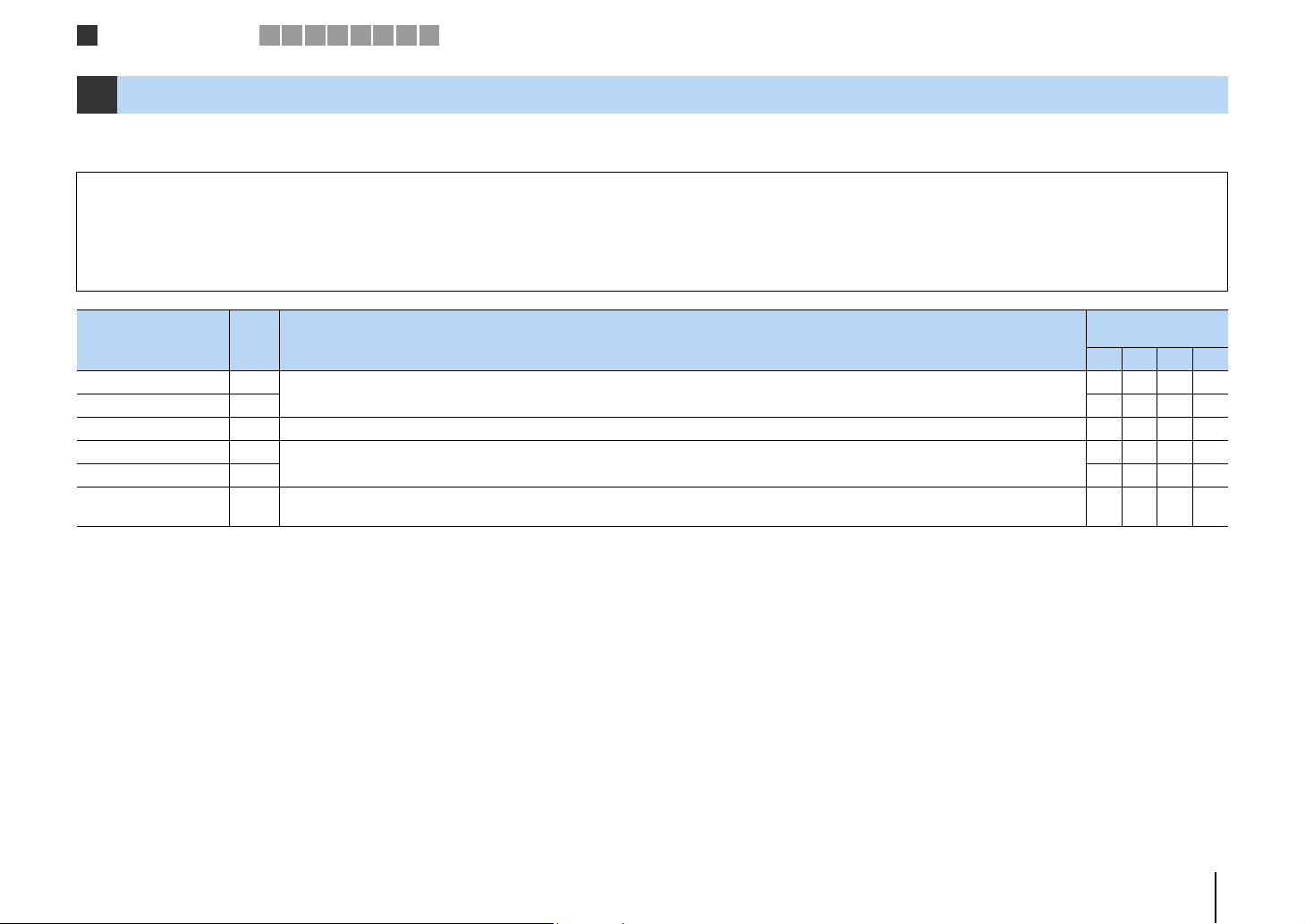
Расположение колонок
1
2 3 4 5 6 7 8 9
1 Размещение колонок
Выберите схему расположения колонок в зависимости от их числа, а затем разместите колонки и сабвуфер (со встроенным усилителем) в помещении. в этом разделе
описаны типичные примеры расположения колонок.
Предупреждение
• (Только модели для США и Канады)
По умолчанию аппарат настроен на использование колонок с сопротивлением 8 Ом. При подключении колонок на 6 Ом установите сопротивление колонок аппарата в положение “6 Ω MIN”. В этом случае
также можно использовать колонки на 4 Ом в качестве фронтальных. Более подробные сведения см. в разделе “Настройка импеданса колонок” (с. 14).
• (Кроме моделей для США и Канады)
Используйте колонки с сопротивлением как минимум 6 Ω.
Система колонок
Тип колонок Сокр. Функция
Фронт левый 1
Фронт правый 2 ●●●●
Центр 3 Для воспроизведения звуков центрального канала (например, диалоги и вокал). ●●
Тыл левый 4
Тыл правый 5 ●●
Сабвуфер 9
Для воспроизведения звука правого/левого каналов (стереозвук).
Для воспроизведения звука правого/левого каналов окружающего звучания (стереозвук).
Для воспроизведения звуков канала LFE (низкочастотного эффекта) и усиления басовой составляющей других каналов.
Канал считается как “0.1”.
(число каналов)
5.1 4.1 3.1 2.1
●●●●
●●
●●●●
ПОДГОТОВКА ➤ Размещение колонок Ru 12
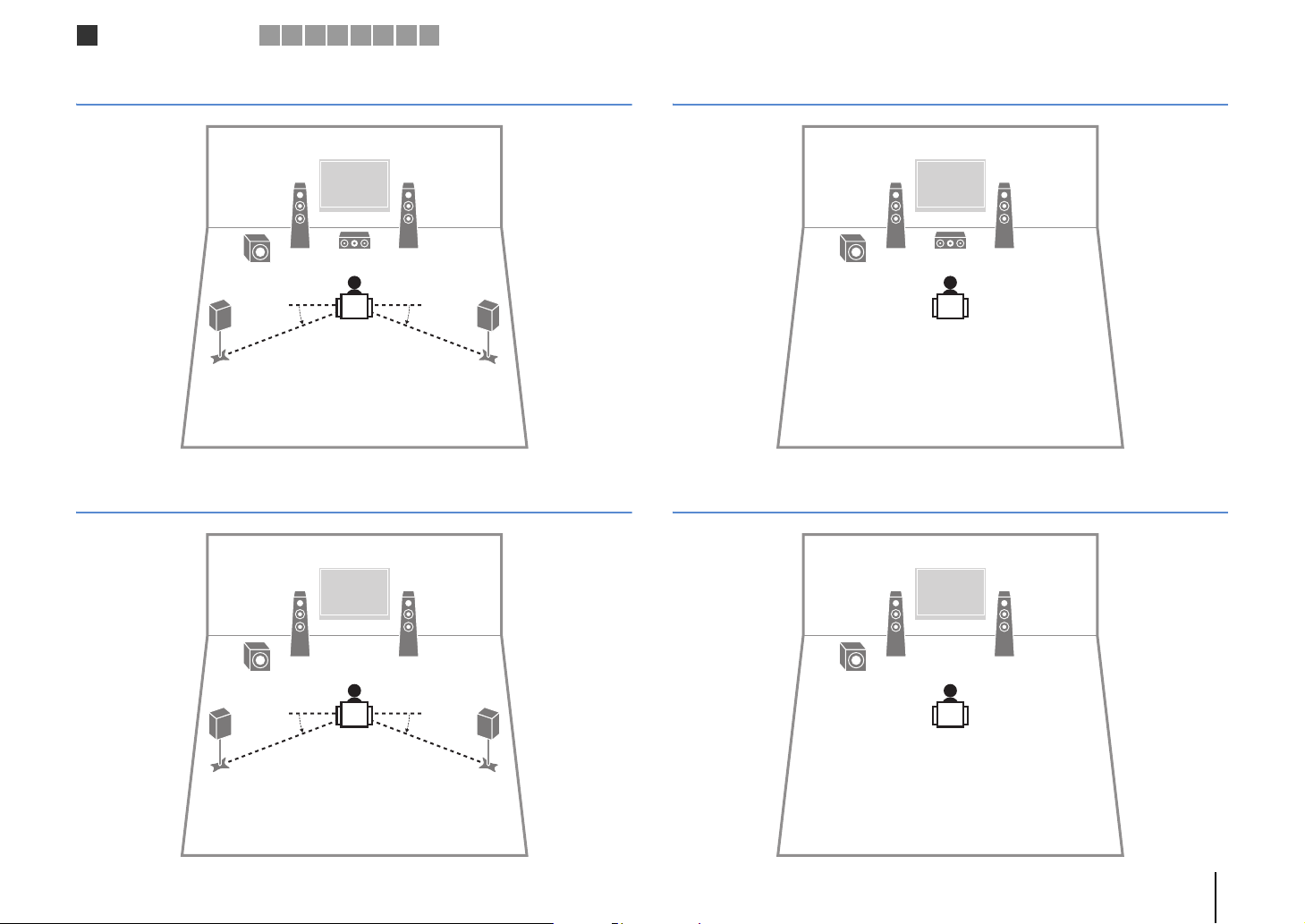
Расположение колонок
1
2 3 4 5 6 7 8 9
5.1-канальная система
12
45
4.1-канальная система
12
3.1-канальная система
12
39
10–30°10–30°
39
2.1-канальная система
12
9
45
10–30°10–30°
9
ПОДГОТОВКА ➤ Размещение колонок Ru 13
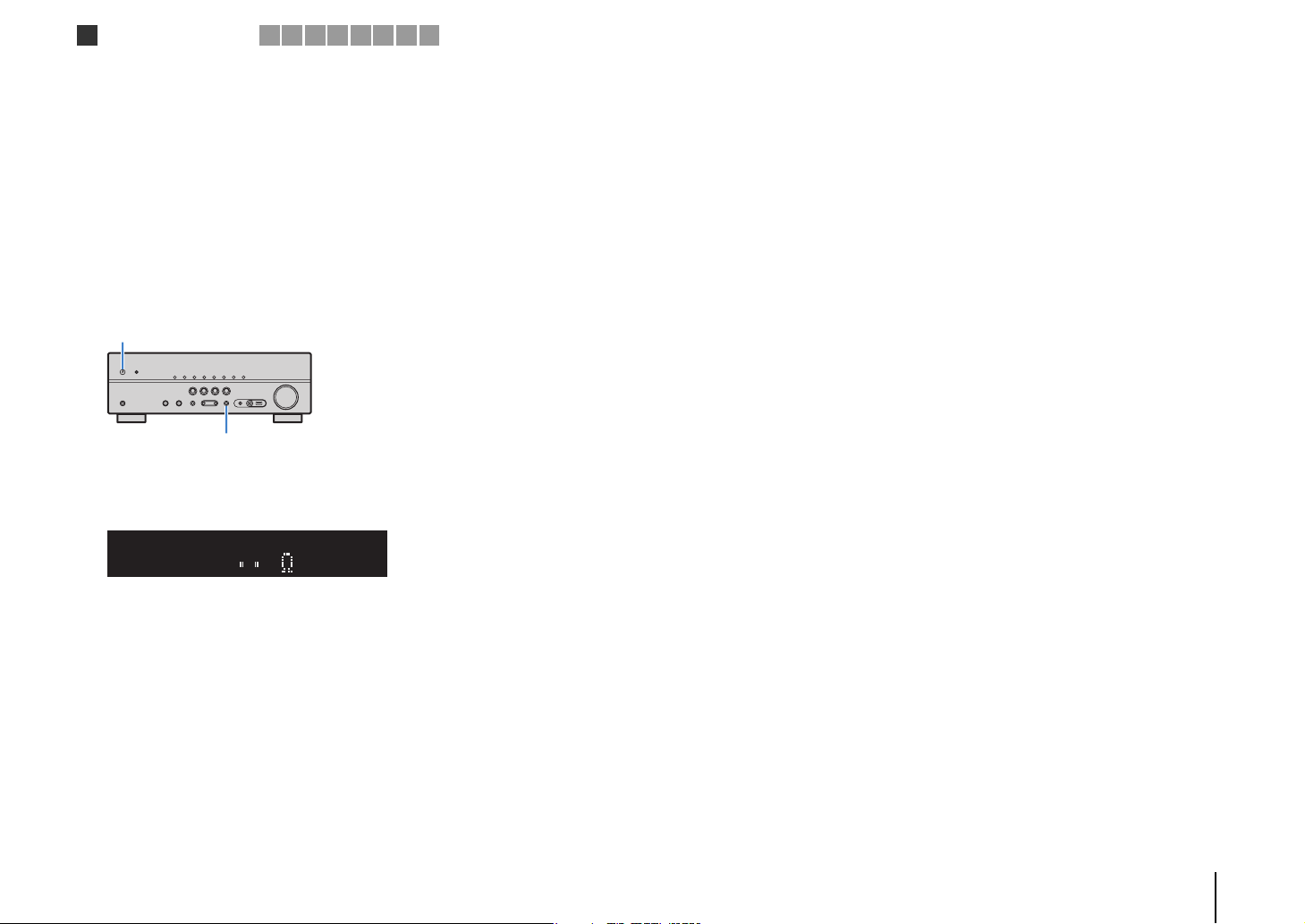
Расположение колонок
1
2 3 4 5 6 7 8 9
■ Настройка импеданса колонок
(Только модели для США и Канады)
По умолчанию аппарат настроен на использование колонок с сопротивлением
8 Ом. При подключении колонок на 6 Ом установите сопротивление колонок
в положение “6 Ω MIN”. в этом случае также можно использовать колонки на 4
Ом в качестве фронтальных.
Перед подключением колонок подключите силовой кабель
1
к настенной розетке переменного тока.
Удерживая кнопку STRAIGHT на передней панели, нажмите
2
кнопку z (питание).
z (питание)
STRAIGHT
Убедитесь, что на передней панели отображается сообщение
3
“SP IMP.”.
SPIMP.8MIN
Нажмите STRAIGHT, чтобы выбрать значение “6 Ω MIN”.
4
Нажмите кнопку z (питание), чтобы перевести аппарат в режим
5
ожидания, и извлеките из настенной розетки переменного тока
силовой кабель.
Все готово для подключения колонок.
ПОДГОТОВКА ➤ Размещение колонок Ru 14
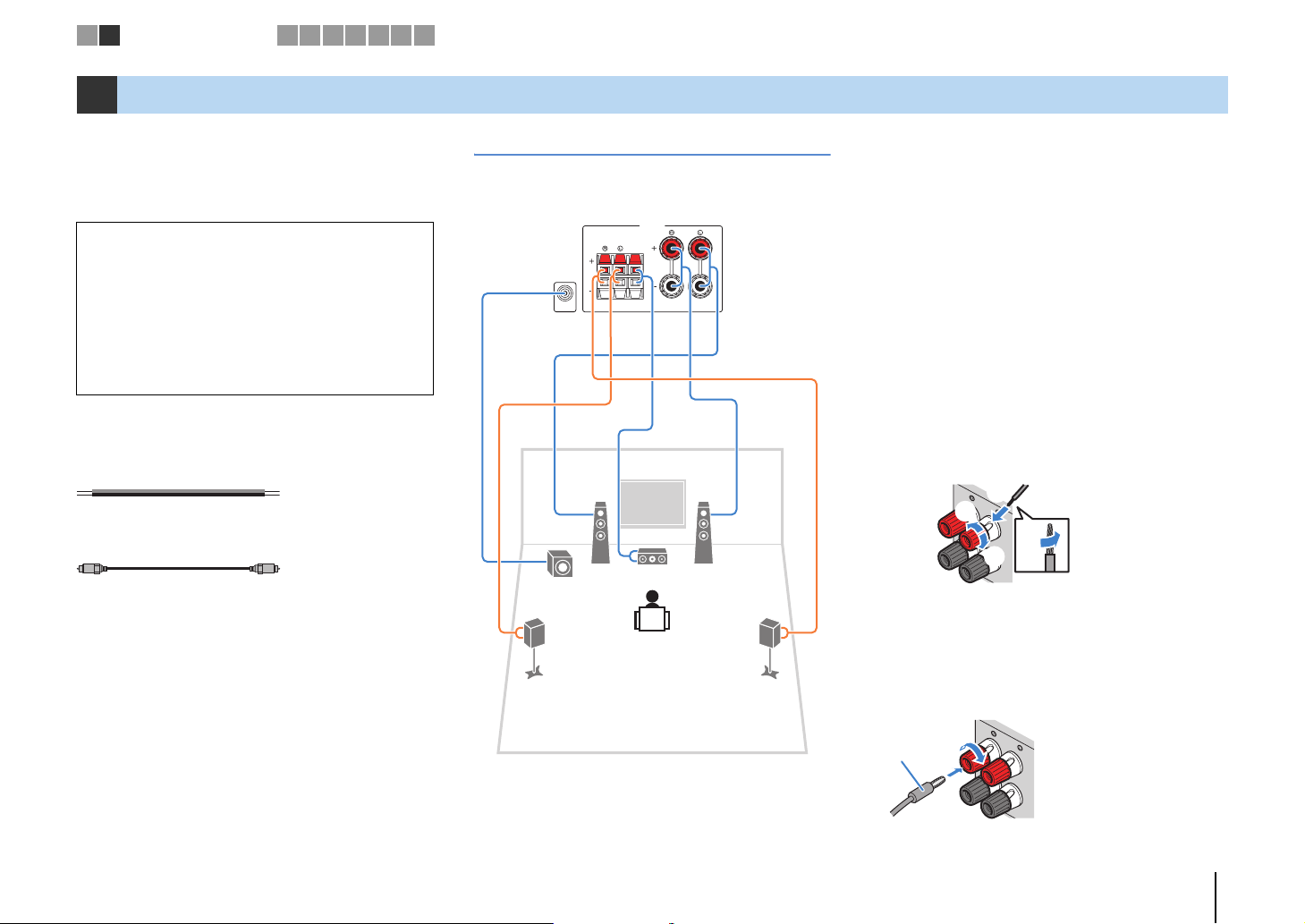
Подключение колонок
1 2
3 4 5 6 7 8 9
2 Подключение колонок
Подключите колонки, размещенные в комнате,
к аппарату. В качестве примера далее приведены
схемы подключения для 5.1—канальной системы.
При подключении колонок к другим системам см.
схему подключения для 5.1—канальной системы.
Предупреждение
• Перед подключением колонок извлеките из настенной
розетки переменного тока силовой кабель аппарата
и выключите сабвуфер.
• Убедитесь, что жилы кабеля колонки не соприкасаются
между собой и не контактируют с металлическими
деталями аппарата. Это может привести к повреждению
аппарата или колонок. В случае короткого замыкания
цепи кабеля колонки при включении аппарата на дисплее
передней панели появится сообщение “Check SP Wires”.
Кабели, необходимые для подключения
(продаются отдельно)
Кабели колонок (по числу колонок)
+
–
+
–
Штекерный аудиокабель (1 шт.: для подключения
сабвуфера)
5.1-канальная система
■ Подключение кабелей колонок
Кабели колонок состоят из двух проводников.
Один подключается к отрицательному (-) разъему
аппарата и колонки, а другой – к положительному (+).
Аппарат (вид сзади)
SURROUND
CENTER
SPEAKERS
FRONT
Если провода имеют разный цвет, чтобы их нельзя
было перепутать, подключите черный провод
к отрицательному разъему, а другой провод —
к положительному.
SUBWOOFER
(Подключение фронтальных колонок)
a Снимите приблизительно 10 мм изоляции на концах
b Открутите разъем на колонке.
c Вставьте оголенные провода кабеля колонки в щель
d Затяните разъем.
12
9
45
3
+ (красный)
— (черный)
Использование вилки штекерного типа
(Только модели для США, Канады, Австралии и общие
модели)
a Затяните разъем на колонке.
b Вставьте вилку штекерного типа в торец разъема.
кабеля колонки и надежно скрутите оголенные
части проводов.
на боковой стороне разъема (правой верхней или
левой нижней).
c
b
aa
d
Банановый
штекер
a
b
ПОДГОТОВКА ➤ Подключение колонок Ru 15
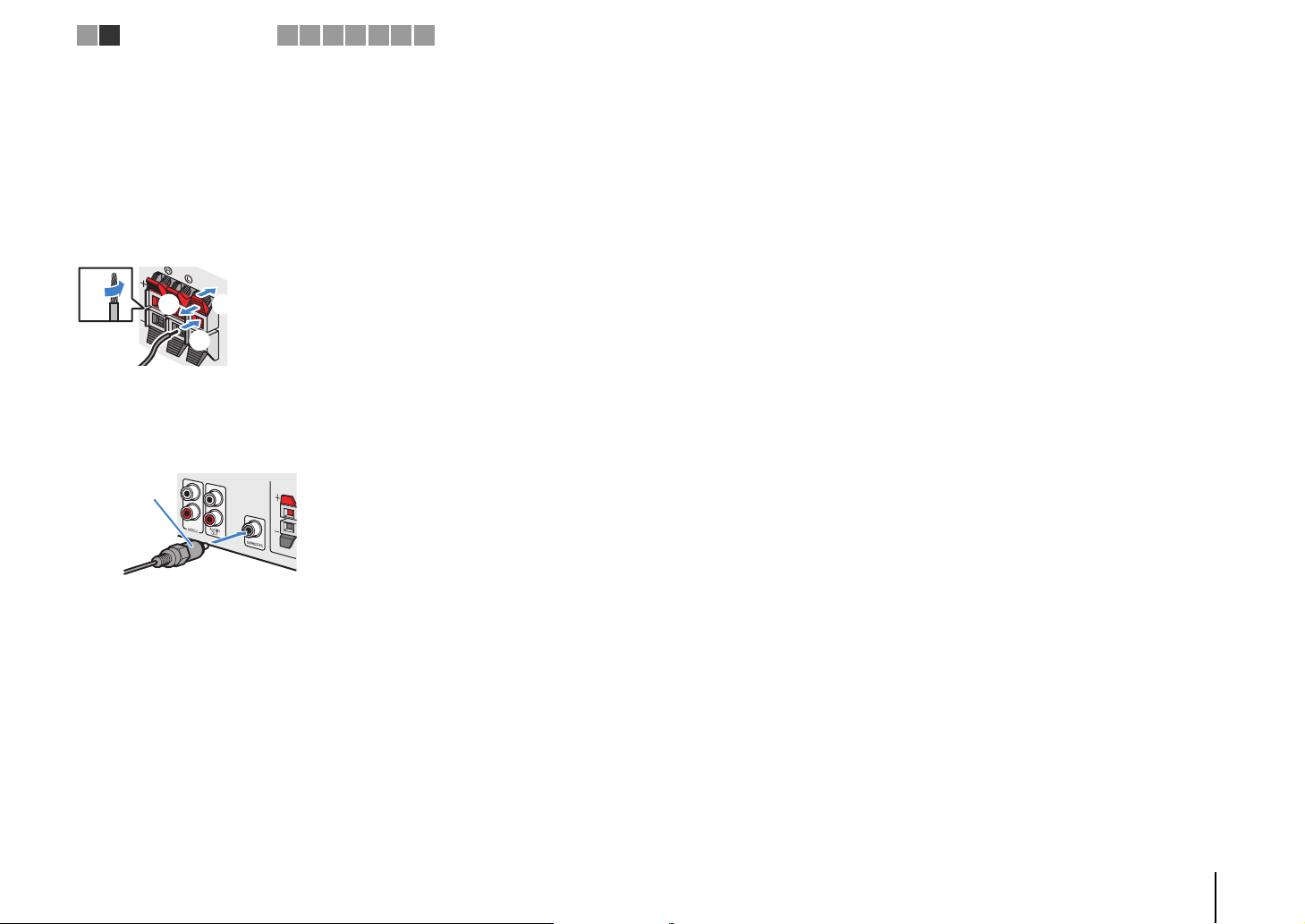
Подключение колонок
1 2
3 4 5 6 7 8 9
(Подключение центральной колонки/колонок
окружающего звучания)
a Снимите приблизительно 10 мм изоляции на концах
кабеля колонки и надежно скрутите оголенные
части проводов.
b Нажмите вниз защелку.
c Вставьте оголенные провода кабеля в отверстие
разъема.
d Отпустите защелку.
ND
CENTER
aa
d
c
b
+ (красный)
— (черный)
■ Подключение сабвуфера
Для подключения сабвуфера используйте
штекерный аудиокабель.
Штекерный
аудиокабель
ПОДГОТОВКА ➤ Подключение колонок Ru 16
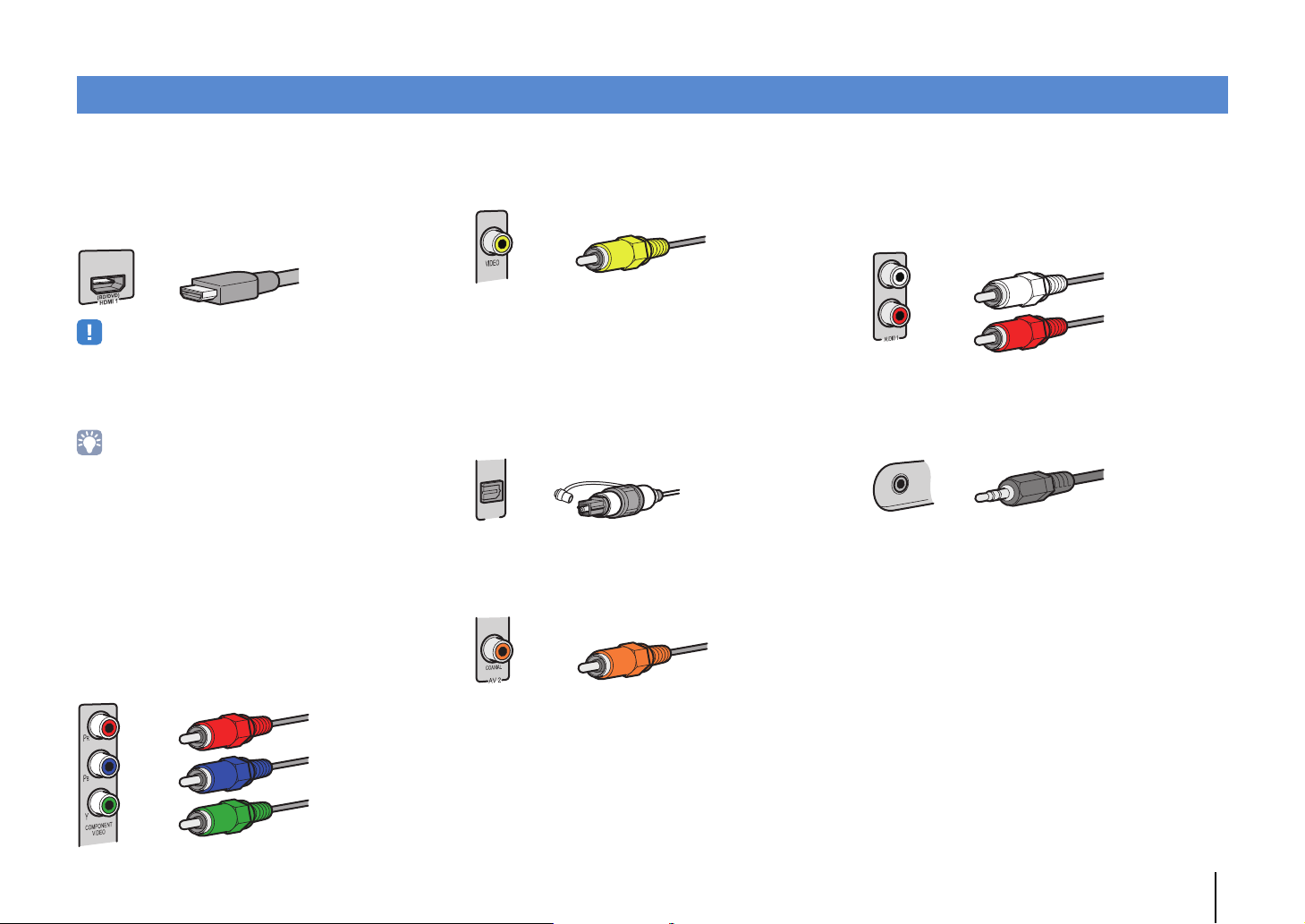
Входные и выходные гнезда и кабели
■ Видео/аудиогнезда
❑ Гнезда HDMI
Цифровое видео и цифровой звук передаются по
одному кабелю. Используйте кабель HDMI.
Кабель HDMI
• Используйте 19-штыревой кабель HDMI с логотипом HDMI.
Рекомендуется использовать кабель, длиной до 5,0 м,
чтобы избежать ухудшения качества сигнала.
• Чтобы подключить к данному аппарату устройство с гнездом
DVI, необходим кабель HDMI/DVI-D.
• Гнезда HDMI поддерживают функции управления HDMI,
Audio Return Channel (ARC) и передачи видео в формате 3D
и 4K (вывод через аппарат).
• Используйте высокоскоростные кабели HDMI
и наслаждайтесь видео в формате 3D и 4K.
■ Видеогнезда
❑ Гнезда COMPONENT VIDEO
Передача видеосигналов с разделением на три
компонента: яркость (Y), насыщенность синего цвета
(PB) и насыщенность красного цвета (PR). Используйте
компонентный видеокабель с тремя штекерами.
Компонентный видеокабель
❑ Гнезда VIDEO
Используются для передачи аналогового видеосигнала.
Используйте штекерный видеокабель.
Штекерный видеокабель
■ Аудиогнезда
❑ Гнезда OPTICAL
Используются для передачи цифрового видеосигнала.
Используйте цифровой оптический кабель. Перед
использованием кабеля снимите защиту конца
(если имеется).
Цифровой оптический кабель
OPTICAL
)
(
TV
AV 4
❑ Гнезда COAXIAL
Используются для передачи цифрового видеосигнала.
Используйте цифровой коаксиальный кабель.
Цифровой коаксиальный кабель
❑ Гнезда AUDIO
(Гнезда лев./прав. каналов стереозвука)
Используются для передачи аналогового
стереофонического аудиосигнала. Используйте
штекерный стереокабель.
Стереофонический штекерный кабель
(Мини-гнездо стереокабеля)
Используется для передачи аналоговых
стереофонических аудиосигналов. Используйте
стереокабель с мини-штекером.
Стереокабель с мини-штекером.
ПОДГОТОВКА ➤ Входные и выходные гнезда и кабели Ru 17

1 2 3
Подключение телевизора
4 5 6 7 8 9
3 Подключение телевизора
Подключите к аппарату телевизор для вывода на него входного видеосигнала
аппарата.
Вы также можете воспроизводить звук с телевизора на аппарате.
Способ подключения зависит от функций и гнезд телевизора для входных
видеосигналов
Для выбора способа подключения см. инструкцию по эксплуатации телевизора.
Ваш телевизор поддерживает
Audio Return Channel (ARC)?
Да
■ Способ подключения 1 (c. 18)
Нет
Ваш телевизор поддерживает
Управление HDMI?
Да
■ Способ подключения 2 (c. 20)
Нет
Ваш телевизор оснащен
входным гнездом HDMI?
Да
■ Способ подключения 3 (c. 21)
Нет
■ Способ подключения 4 (c. 22)
Подключение видеоустройства, поддерживающего аналоговый видеовыход
• При подключении к гнездам AV 1–2 (COMPONENT VIDEO) аппарата какого-либо
видеоустройства, необходимо также подключить телевизор к гнездам MONITOR OUT
(COMPONENT VIDEO).
• При подключении к гнездам AV 3–5 (VIDEO) или VIDEO AUX (VIDEO) аппарата какого-либо
видеоустройства, необходимо также подключить телевизор к гнезду MONITOR OUT (VIDEO).
Сведения об управлении HDMI
Управление HDMI позволяет управлять внешними устройствами по интерфейсу
HDMI. Если вы с помощью кабеля HDMI подключите к аппарату телевизор,
поддерживающий управление HDMI, то сможете управлять включением
и выключением аппарата и регулировать его громкость с помощью пульта ДУ
телевизора. Также вы сможете управлять воспроизводящими устройствами
(такими как BD/DVD-проигрыватель, поддерживающий управление HDMI),
подключенными к аппарату с помощью кабеля HDMI. Более подробные сведения
см. в разделе “Управление HDMI” (с. 75).
Функция Audio Return Channel (ARC)
Функция ARC позволяет передавать аудиосигналы в обоих направлениях с помощью
управления HDMI. Если вы с помощью одного кабеля HDMI подключите к аппарату
телевизор, поддерживающий управление HDMI и ARC, вы можете выводить видео/
аудиосигнал на телевизор или принимать входной аудиосигнал с телевизора на аппарат.
■
Способ подключения 1 (телевизор, совместимый
с управлением HDMI и функцией ARC)
Соедините аппарат и телевизор с помощью кабеля HDMI.
• Дальнейшее описание предполагает, что вы не изменяли параметры “HDMI” (c. 59) в меню “Настройка”.
Аппарат
(вид сзади)
COMPONENT
VIDEO
P
R
P
B
Y
MONITOR OUT
Гнездо HDMI OUT
ARC
(
)
BD/DVD
OUT
HDMI
HDMI 1
HDMI
P
R
P
B
Y
COMPONENT
VIDEO
VIDEO
ARC
HDMI
HD
OUT
Вход HDMI
(ARC-совместимый)
HDMI
ARC
HDMI
OPTICAL COAXIAL COAXIAL OPTIC
(CD)
(
TV
AV 2
A
AV 1
AV 3
TB
• При подключении телевизора к аппарату с помощью кабеля HDMI можно управлять устройством iPod
или запоминающим устройством USB, а также настраивать параметры аппарата с помощью меню на
экране телевизора.
ПОДГОТОВКА ➤ Подключение телевизора Ru 18
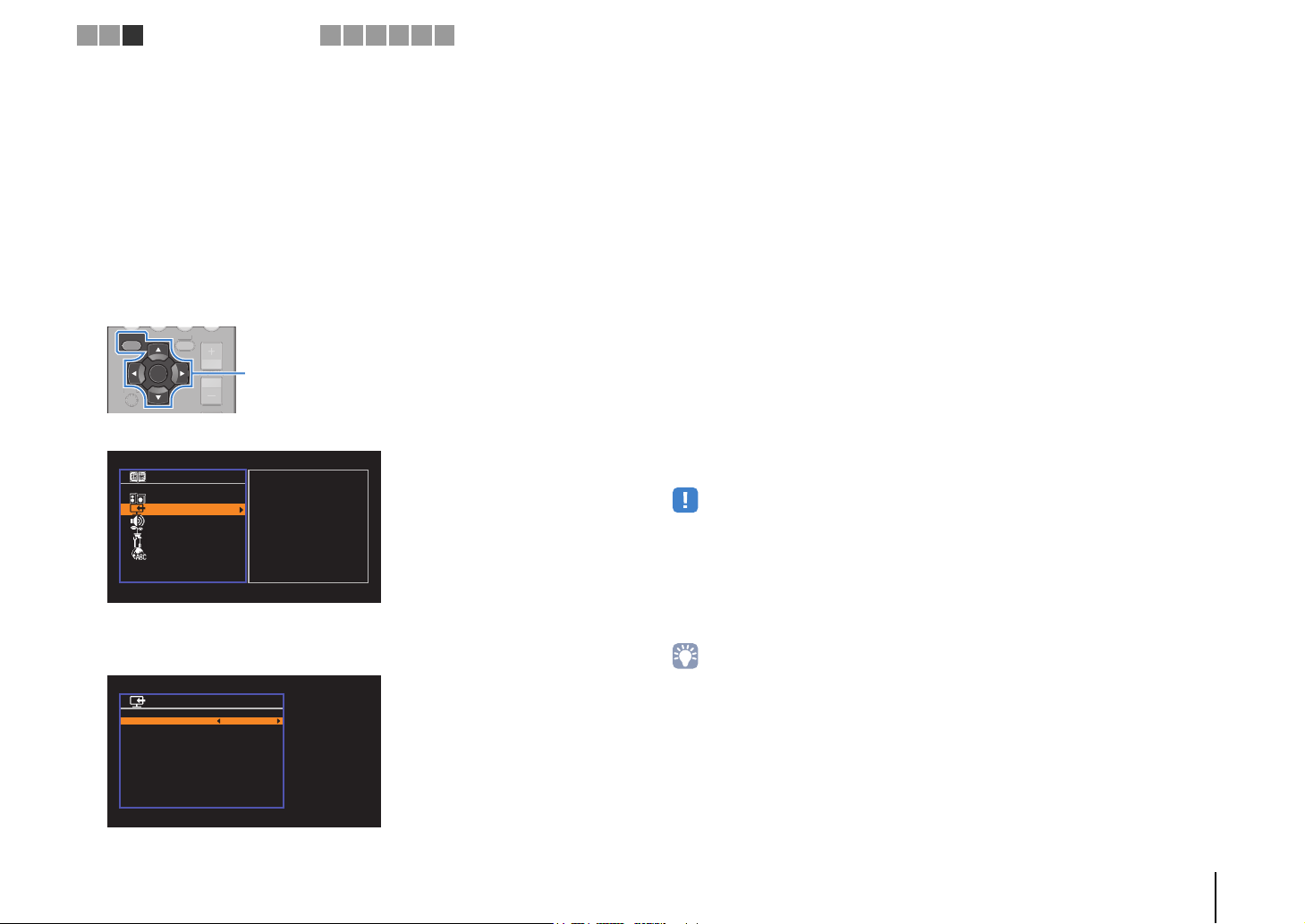
1 2 3
Подключение телевизора
4 5 6 7 8 9
❑ Необходимые настройки
Чтобы использовать функцию управления HDMI и ARC, необходимо выполнить следующие
настройки.
Подробнее о настройках и управлении телевизором см. в инструкции по эксплуатации телевизора.
После подключения к аппарату внешних устройств (таких как
1
телевизор и воспроизводящие устройства) и силового кабеля
включите аппарат, телевизор и воспроизводящие устройства.
Настройте параметры аппарата.
2
a Убедитесь, что на телевизоре включена функция ARC.
b Выберите источник входного видеосигнала телевизора для отображения
видеосигнала с аппарата.
c Нажмите кнопку SETUP.
SETUP
OPTION
PTIO
SETUP
Клавиши курсора
VOLUME
V
ENTER
R
RETURN
d С помощью клавиш курсора выберите “HDMI” и нажмите ENTER.
Настройка
Колонка
HDMI
Звук
ECO
Функция
Язык
e Снова нажмите кнопку ENTER.
f С помощью клавиш курсора (q/w) выберите пункт “HDMI Контроль”, а затем
с помощью клавиш курсора (e/r) выберите “Вкл.”, как показано ниже.
Конфигурация
HDMI Контроль
Аудио Выход
Аудиовход ТВ
Синх. в реж. ожид.
ARC
СЦЕНА
ENTER
Вкл.
Auto
Вкл.
Назад: RETURN
Конфигурация
AV4
Настройте параметры для управления HDMI.
3
a Включите управление HDMI на телевизоре и воспроизводящих устройствах
(таких как BD/DVD-проигрыватель, поддерживающий управление HDMI).
b Выключите питание телевизора, затем выключите аппарат и воспроизводящие
устройства.
c Включите аппарат и воспроизводящие устройства, а затем включите питание
телевизора.
d Выберите источник входного видеосигнала телевизора для отображения
видеосигнала с аппарата.
e Проверьте следующее.
Аппарат: выбран источник входного сигнала, к которому подключено
воспроизводящее устройство. Если это не так, выберите источник входного
сигнала вручную.
Телевизор: отображается видеоизображение с воспроизводящего устройства.
f Убедитесь, что аппарат синхронизирован с телевизором надлежащим образом:
выключите телевизор или отрегулируйте громкость телевизора с помощью пульта
ДУ телевизора.
Настройка завершена.
Когда с помощью пульта ДУ выбирается ТВ-программа, источник входного сигнала аппарата
автоматически переключается на “AV 4”, а аппарат воспроизводит звук с телевизора.
Если вы не слышите звук с телевизора, убедитесь, что для пункта “ARC” (с. 60) в меню
“Настройка” выбрано значение “Вкл.”.
• Если функция управления HDMI работает ненадлежащим образом, попробуйте выключить и снова
включить устройства (или отключить от розетки и повторно подключить их силовые кабели).
Возможно, это разрешит проблему.
• Если аппарат не синхронизирован с включением и выключением телевизора, проверьте
приоритет настройки аудиовыхода телевизора.
• Если при воспроизведении аудиосигнала с использованием функции ARC прерывается звук,
установите для параметра “ARC” (с. 60) в меню “Настройка” значение “Выкл.” и используйте
цифровой оптический кабель для подачи аудиосигнала с телевизора на аппарат (c. 20).
• В изначальных заводских настройках в качестве входного аудиосигнала телевизора установлено
значение “AV 4”. Если вы подключили к гнездам AV 4 какое-либо внешнее устройство,
используйте параметр “Аудиовход ТВ” (с. 60) в меню “Настройка” для изменения источника
входного аудиосигнала телевизора. Для использования функции SCENE (c. 34) также необходимо
изменить источник входного сигнала для SCENE(TV).
g Нажмите кнопку SETUP.
ПОДГОТОВКА ➤ Подключение телевизора Ru 19

1 2 3
Подключение телевизора
4 5 6 7 8 9
■ Способ подключения 2 (телевизор, совместимый
с управлением HDMI)
Подключите телевизор к аппарату с помощью кабеля HDMI и цифрового оптического кабеля.
• Дальнейшее описание предполагает, что вы не изменяли параметры “HDMI” (c. 59)
в меню “Настройка”.
Аппарат
(вид сзади)
COMPONENT
VIDEO
P
R
P
B
Y
MONITOR OUT
• При подключении телевизора к аппарату с помощью кабеля HDMI можно управлять устройством
iPod или запоминающим устройством USB, а также настраивать параметры аппарата с помощью
меню на экране телевизора.
Гнездо HDMI OUT
ARC
(
)
BD/DVD
OUT
HDMI
HDMI 1
HDMI
R
P
P
B
Y
COMPONENT
VIDEO
VIDEO
OPTICAL COAXIAL COAXIAL OPTICAL
(CD)
AV 2
AV 1
AV 3
ARC
HDMI
HDMI 2
OUT
(
)
TV
OPTICAL
AV 4
(TV)
AV 4
Гнездо AV 4
(OPTICAL)
OO
OPTICAL
Аудиовыход
(цифровой
оптический)
Вход HDMI
HDMI
HDMI
TB
❑ Необходимые настройки
Чтобы использовать функцию управления HDMI, необходимо выполнить следующие настройки.
Подробнее о настройках и управлении телевизором см. в инструкции по эксплуатации
телевизора.
После подключения к аппарату внешних устройств (таких как телевизор
1
и воспроизводящие устройства) и силового кабеля включите аппарат,
телевизор и воспроизводящие устройства.
Настройте параметры аппарата.
2
a Выберите источник входного видеосигнала телевизора для отображения видеосигнала
с аппарата.
b Нажмите кнопку SETUP.
SETUP
OPTION
PTIO
SETUP
Клавиши курсора
VOLUME
V
ENTER
R
RETURN
c С помощью клавиш курсора выберите “HDMI” и нажмите ENTER.
Настройка
Колонка
HDMI
Звук
ECO
Функция
Язык
ENTER
Конфигурация
d Снова нажмите кнопку ENTER.
e С помощью клавиш курсора (q/w) выберите пункт “HDMI Контроль”
с помощью клавиш курсора (e/r) выберите “Вкл.”
Конфигурация
HDMI Контроль
Аудио Выход
Аудиовход ТВ
Синх. в реж. ожид.
ARC
СЦЕНА
Назад: RETURN
Вкл.
AV4
Auto
Вкл.
, как показано ниже.
, затем
f Нажмите кнопку SETUP.
ПОДГОТОВКА ➤ Подключение телевизора Ru 20
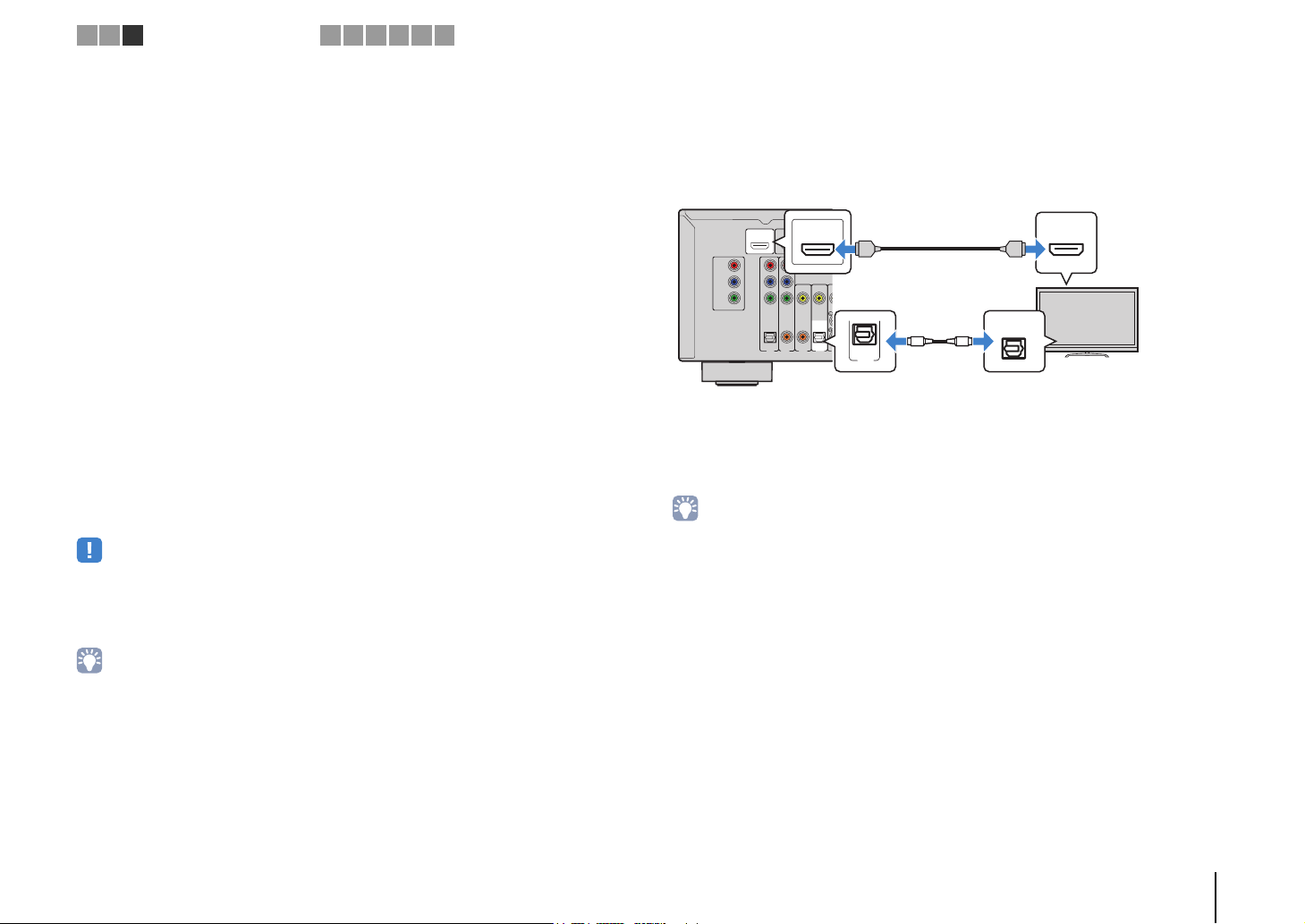
1 2 3
Подключение телевизора
4 5 6 7 8 9
Настройте параметры для управления HDMI.
3
a Включите управление HDMI на телевизоре и воспроизводящих устройствах
(таких как BD/DVD-проигрыватель, поддерживающий управление HDMI).
b Выключите питание телевизора, затем выключите аппарат и воспроизводящие
устройства.
c Включите аппарат и воспроизводящие устройства, а затем включите
телевизор.
d Выберите источник входного видеосигнала телевизора для отображения
видеосигнала с аппарата.
e Проверьте следующее.
Аппарат: выбран источник входного сигнала, к которому подключено
воспроизводящее устройство. Если это не так, выберите источник входного
сигнала вручную.
Телевизор: отображается видеоизображение с воспроизводящего устройства.
f Убедитесь, что аппарат синхронизирован с телевизором надлежащим образом:
выключите телевизор или отрегулируйте громкость телевизора с помощью
пульта ДУ телевизора.
Настройка завершена.
Когда с помощью пульта ДУ выбирается ТВ-программа, источник входного
сигнала аппарата автоматически переключается на “AV 4”
, а аппарат
воспроизводит звук с телевизора.
• Если функция управления HDMI работает ненадлежащим образом, попробуйте выключить и снова
включить устройства (или отключить от розетки и повторно подключить их силовые кабели).
Возможно, это разрешит проблему.
• Если аппарат не синхронизирован с включением и выключением телевизора, проверьте
приоритет настройки аудиовыхода телевизора.
■ Способ подключения 3 (телевизор с входными
гнездами HDMI)
Подключите телевизор к аппарату с помощью кабеля HDMI и цифрового
оптического кабеля.
Аппарат
(вид сзади)
COMPONENT
VIDEO
P
R
P
B
Y
MONITOR OUT
Если в качестве источника входного сигнала аппарата выбрать “AV 4”
используя кнопки AV 4 или SCENE(TV), звук с телевизора будет воспроизводиться
через аппарат.
• При подключении телевизора к аппарату с помощью кабеля HDMI можно управлять устройством
iPod или запоминающим устройством USB, а также настраивать параметры аппарата с помощью
меню на экране телевизора.
• Если вы подключили к гнездам AV 4 какое-либо внешнее устройство или хотите воспользоваться
другим входным гнездом (кроме OPTICAL) для подключения к телевизору, подключите телевизор
к гнезду AV 1–5 или AUDIO 1–2. Для использования функции SCENE (c. 34) также необходимо
изменить источник входного сигнала для SCENE(TV).
Гнездо HDMI OUT
ARC
(
)
BD/DVD
OUT
HDMI
HDMI 1
HDMI
R
P
P
B
Y
COMPONENT
VIDEO
VIDEO
OPTICAL COAXIAL COAXIAL OPTICAL
(CD)
AV 2
AV 1
AV 3
ARC
HDMI
HDMI 2
OUT
(
)
TV
OPTICAL
AV 4
(TV)
AV 4
Гнездо AV 4
(OPTICAL)
OO
OPTICAL
Аудиовыход
(цифровой
оптический)
Вход HDMI
HDMI
HDMI
TB
,
• В изначальных заводских настройках в качестве входного аудиосигнала телевизора установлено
значение “AV 4”
воспользоваться другим входным гнездом (кроме OPTICAL), чтобы подключиться к телевизору,
используйте параметр “Аудиовход ТВ” (с. 60) в меню “Настройка” для изменения источника
входного аудиосигнала телевизора. Для использования функции SCENE (c. 34) также необходимо
изменить источник входного сигнала для SCENE(TV).
. Если вы подключили к гнездам AV 4 какое-либо внешнее устройство или хотите
ПОДГОТОВКА ➤ Подключение телевизора Ru 21
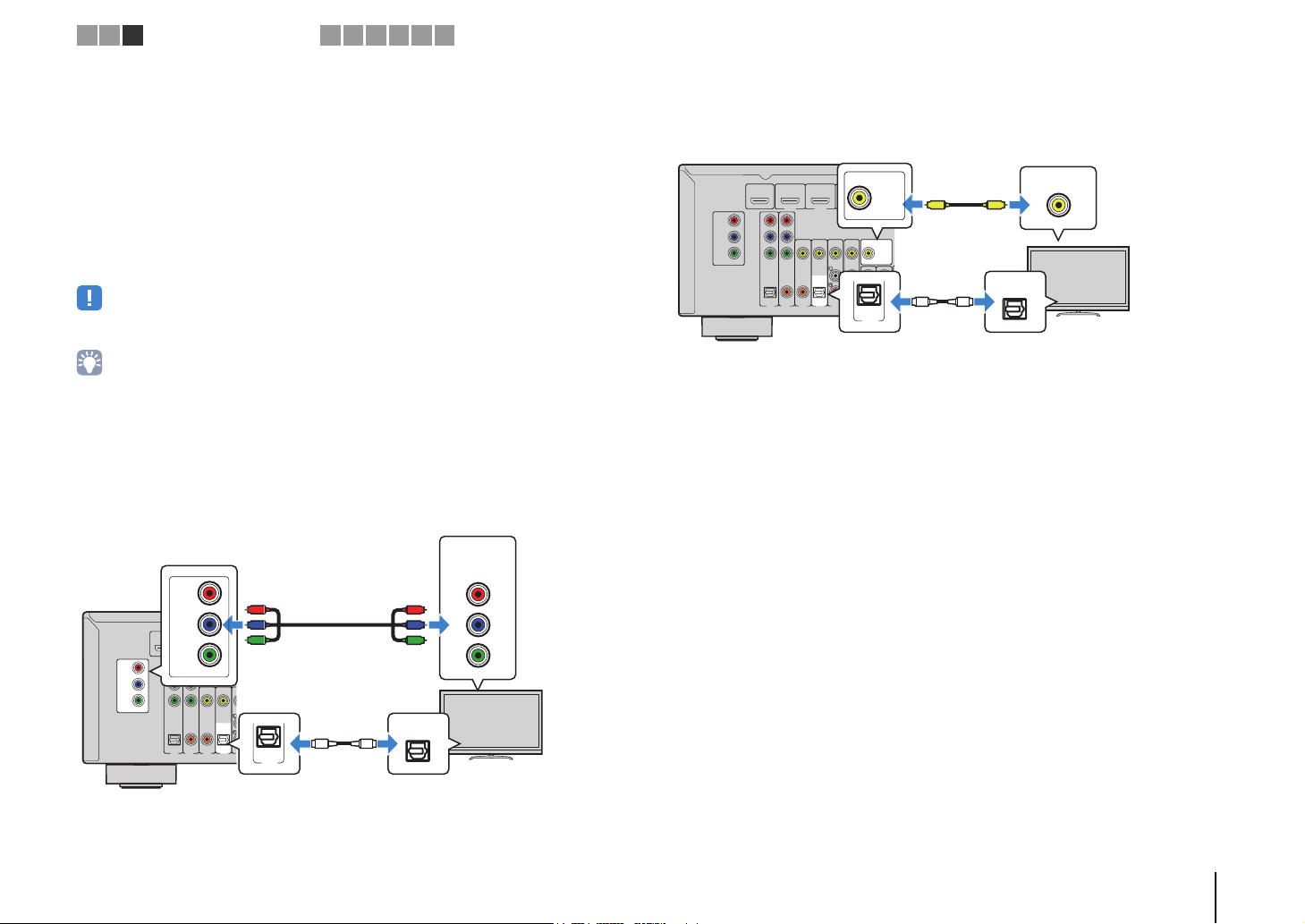
1 2 3
Подключение телевизора
4 5 6 7 8 9
■ Способ подключения 4 (телевизор без входных
гнезд HDMI)
При подключении какого-либо видеоустройства к гнездам AV 1-2 (COMPONENT
VIDEO) аппарата необходимо подключить телевизор к гнездам MONITOR OUT
(COMPONENT VIDEO).
При подключении какого-либо видеоустройства к гнездам AV 3–5 (VIDEO) или
VIDEO AUX (VIDEO) аппарата необходимо подключить телевизор к гнезду
MONITOR OUT (VIDEO).
Если в качестве источника входного сигнала аппарата выбрать “AV 4”, нажав
AV 4 или SCENE(TV), звук с телевизора будет воспроизводиться через аппарат.
• Если телевизор подключен к аппарату не с помощью кабеля HDMI, вы не сможете выводить
сигнал на телевизор через интерфейс HDMI.
• Если вы подключили к гнездам AV 4 какое-либо внешнее устройство или хотите воспользоваться
другим входным гнездом (кроме OPTICAL) для подключения к телевизору, подключите телевизор
к гнезду AV 1–5 или AUDIO 1–2. Для использования функции SCENE (c. 34) также необходимо
изменить источник входного сигнала для SCENE(TV).
❑ Подключение COMPONENT VIDEO (с помощью компонентного
видеокабеля)
P
R
P
B
Y
OPTICAL
Видеовход
COMPONENT
VIDEO
P
R
P
B
Y
TB
Гнезда MONITOR OUT
(COMPONENT VIDEO)
Аппарат
(вид сзади)
COMPONENT
VIDEO
P
R
P
B
Y
MONITOR OUT
COMPONENT
VIDEO
ARC
(
BD/DVD
OUT
HDMI
R
P
MONITOR OUT
P
B
Y
COMPONENT
VIDEO
OPTICAL COAXIAL COAXIAL OPTICAL
AV 2
AV 1
P
R
P
B
)
HDMI 1
Y
VIDEO
(CD)
AV 3
R
P
P
B
Y
HDMI 2
(
)
TV
OPTICAL
AV 4
(TV)
AV 4
Гнездо AV 4
(OPTICAL)
(компонентный видеосигнал)
OO
Аудиовыход
(цифровой
оптический)
❑ Подключение VIDEO (композитного видео) (с помощью
штекерного видеокабеля)
Аппарат
(вид сзади)
COMPONENT
VIDEO
P
R
P
B
Y
MONITOR OUT
ARC
(
BD/DVD
OUT
HDMI
HDMI 1
P
R
P
B
Y
COMPONENT
VIDEO
OPTICAL COAXIAL COAXIAL OPTICAL
AV 2
AV 1
Гнездо MONITOR OUT
(VIDEO)
)
VIDEO
(CD)
AV 3
HDMI 2 HDMI 3
(
)
TV
AV 4
HDMI 4
MONITOR OUT
MONITOR OUT
AV
OUT
AUDIO 1
AUDIO 2
AV
5
OPTICAL
(TV)
AV 4
Гнездо AV 4
(OPTICAL)
V
OO
Видеовход
(композитный видеосигнал)
VIDEO
V
OPTICAL
TB
Аудиовыход
(цифровой
оптический)
ПОДГОТОВКА ➤ Подключение телевизора Ru 22
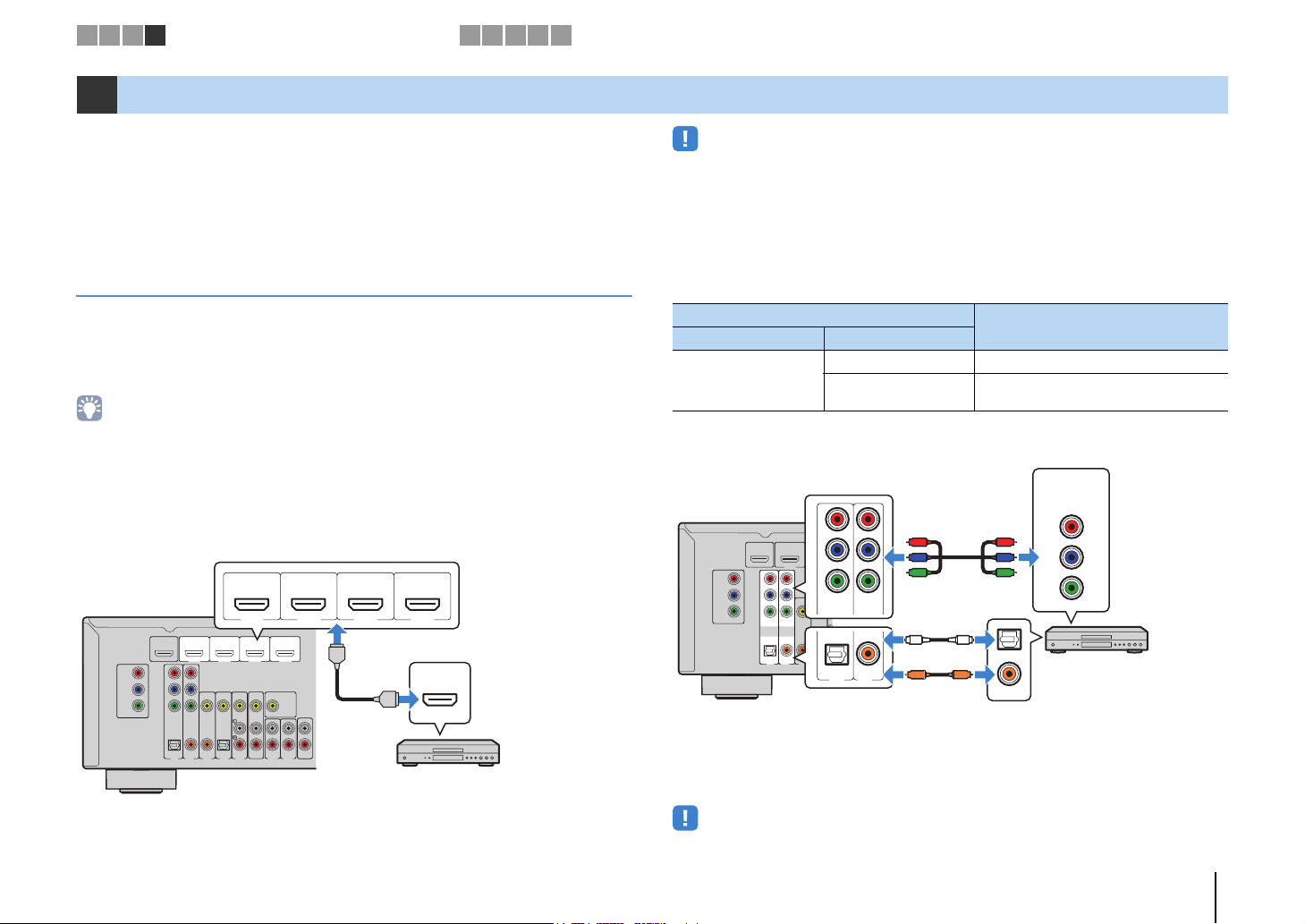
1 2 3 4
Подключение воспроизводящих устройств
5 6 7 8 9
4 Подключение воспроизводящих устройств
Аппарат оснащен различными входными гнездами, в том числе входными гнездами
HDMI, и позволяет подключать различные виды воспроизводящих устройств.
Сведения о том, как подключить устройство iPod или запоминающее устройство USB,
см. на последующих страницах.
• Подключение устройства iPod (с. 44)
• Подключение запоминающего устройства USB (с. 48)
Подключение видеоустройств
(таких как BD/DVD-проигрыватели)
Вы можете подключать к аппарату видеоустройства, такие как BD/DVD-проигрыватели,
телевизионные абонентские приставки и игровые консоли. Выберите один из
следующих способов подключения в зависимости от набора выходных видео/
аудиогнезд видеоустройства. Если на видеоустройстве есть выходное гнездо HDMI,
рекомендуем использовать подключение HDMI.
• Для просмотра видеоизображений, которые выводятся через гнезда HDMI 1–4, необходимо
подключить телевизор к гнезду HDMI OUT аппарата (c. 18–21).
■ Подключение компонентного видео
Подключите видеоустройство к аппарату с помощью компонентного видеокабеля
и аудиокабеля (цифрового оптического или цифрового коаксиального кабеля).
Выберите набор входных гнезд на аппарате в зависимости от набора выходных
аудиогнезд видеоустройства.
Выходные гнезда на видеоустройстве
Видео Аудио
Компонентный
видеосигнал
Цифровой оптический AV 1 (COMPONENT VIDEO + OPTICAL)
Цифровой
коаксиальный
Входные гнезда на аппарате
AV 2 (COMPONENT VIDEO + COAXIAL)
• Если комбинация гнезд входных видео/аудиосигналов на аппарате не подходит для вашего
видеоустройства, измените эту комбинацию в соответствии с выходными гнездами вашего
устройства (c. 24).
■ Соединение HDMI
Подключите видеоустройство к аппарату с помощью кабеля HDMI.
Гнезда HDMI 1–4
Аппарат (вид сзади)
ARC
OUT
HDMI
COMPONENT
VIDEO
P
P
R
R
P
B
P
B
Y
Y
MONITOR OUT
COMPONENT
VIDEO
OPTICAL COAXIAL COAXIAL OPTICAL
AV 1
Если в качестве источника входного сигнала аппарата выбрать HDMI 1–4,
видео/аудиосигнал, который воспроизводится на видеоустройстве, будет выводиться
через аппарат.
(
)
BD/DVD
HDMI 1
(
)
BD/DVD
HDMI 2 HDMI 3
HDMI 1
HDMI 2 HDMI 3
HDMI 4
HDMI
HDMI 4
Выход HDMI
HDMI
VIDEO
(CD)
AV 2
AV 3
MONITOR OUT
AUDIO
AV
(
)
TV
AV 4
AV
5
OUT
OUT
AUDIO 1
AUDIO 2
HDMI
Видеоустройство
Видеовыход
(компонентный видеосигнал)
COMPONENT
VIDEO
PR
R
P
PB
P
B
Y
Y
O
OPTICAL
C
Аудиовыход
(цифровой оптический или
цифровой коаксиальный)
Видеоустройство
COAXIAL
Аппарат (вид сзади)
ARC
OUT
HDMI
COMPONENT
VIDEO
P
P
R
R
P
B
P
B
Y
Y
MONITOR OUT
COMPONENT
VIDEO
OPTICAL COAXIAL COAXIAL OPTICAL
AV 1
Гнездо AV 1 (OPTICAL)
или AV 2 (COAXIAL)
Гнезда AV 1–2
(COMPONENT VIDEO)
P
R
P
B
(
)
BD/DVD
HDMI 2
HDMI 1
Y
COMPONENT
VIDEO
VIDEO
(CD)
(
)
TV
AV 2
AV 4
AV 3
OPTICAL COAXIAL
AV 2
AV 1
R
P
P
B
Y
O
C
Если в качестве источника входного сигнала аппарата выбрать AV 1–2, видео/аудиосигнал,
который воспроизводится на видеоустройстве, будет выводиться через аппарат.
• Для просмотра видеоизображений, которые выводятся через гнезда AV 1-2 (COMPONENT VIDEO),
необходимо подключить телевизор к гнезду MONITOR OUT (COMPONENT VIDEO) аппарата (c. 22).
ПОДГОТОВКА ➤ Подключение воспроизводящих устройств Ru 23
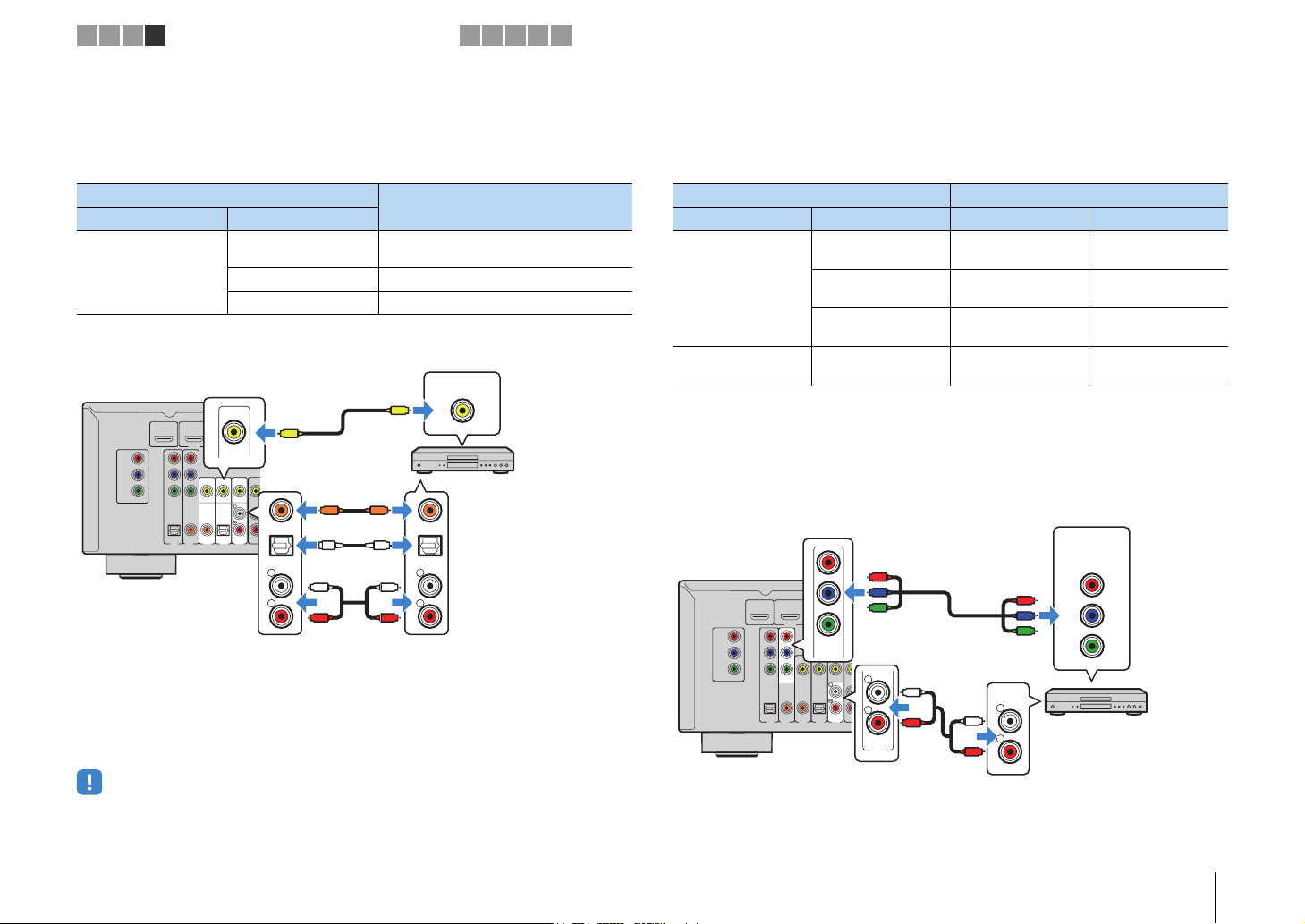
1 2 3 4
Подключение воспроизводящих устройств
5 6 7 8 9
■ Подключение композитного видео
Подключите видеоустройство к аппарату с помощью штекерного видеокабеля
и аудиокабеля (цифрового коаксиального кабеля, цифрового оптического кабеля
или штекерного стереокабеля). Выберите набор входных гнезд на аппарате
в зависимости от набора выходных аудиогнезд видеоустройства.
Выходные гнезда на видеоустройстве
Видео Аудио
Цифровой
Композитный
видеосигнал
коаксиальный
Цифровой оптический AV 4 (VIDEO + OPTICAL)
Аналоговый (стерео) AV 5 (VIDEO + AUDIO)
Аппарат
(вид сзади)
COMPONENT
VIDEO
MONITOR OUT
Гнездо AV 3–5 (VIDEO)
ARC
(
)
BD/DVD
OUT
HDMI
HDMI 1
P
P
R
R
P
B
P
B
Y
Y
COMPONENT
VIDEO
OPTICAL COAXIAL COAXIAL OPTICAL
AV 2
AV 1
HDMI 2 HDMI 3
VIDEO
VIDEO
AV
(CD)
(
)
TV
OUT
AV 4
AV
AV 3
5
Любое из гнезд:
AV 3 (COAXIAL),
AV 4 (OPTICAL),
AV 5 (AUDIO)
COAXIAL
OPTICAL
L
R
V
CC
OO
L
R
(цифровой оптический,
цифровой коаксиальный или
аналоговый стереокабель)
Если в качестве источника входного сигнала аппарата выбрать AV 3–5, видео/
аудиосигнал, который воспроизводится на видеоустройстве, будет выводиться
через аппарат.
• Для просмотра видеоизображений, которые выводятся через гнезда AV 3–5 (VIDEO), необходимо
подключить телевизор к гнезду MONITOR OUT (VIDEO) аппарата (c. 22).
Входные гнезда на аппарате
AV 3 (VIDEO + COAXIAL)
Видеовыход
(композитный видеосигнал)
VIDEO
V
Видеоустройство
COAXIAL
OPTICAL
L
L
R
R
Аудиовыход
■ Изменение комбинации входных видео/аудиогнезд
Если комбинация входных видео/аудиогнезд на аппарате не подходит для
вашего видеоустройства, измените эту комбинацию в соответствии с выходными
гнездами вашего устройства. Можно подключать видеоустройства, в которых
предусмотрены следующие выходные видео/аудиогнезда.
Выходные гнезда на видеоустройстве Входные гнезда на аппарате
Видео Аудио Видео Аудио
VIDEO
P
R
P
B
Y
AV 1 (O P T ICAL)
AV 4 (O P T ICAL)
AV 5 (AUDIO)
AUDIO 1–2
AV 5 (AUDIO)
AUDIO 1–2
HDMI
Цифровой
оптический
Цифровой
коаксиальный
HDMI 1–4
HDMI 1–4 AV 2–3 (COAXIAL)
Аналоговый (стерео) HDMI 1–4
Компонентный
видеосигнал
Аналоговый (стерео)
AV 1–2 (COMPONENT
VIDEO)
❑ Необходимая настройка
Например, если к гнездам AV 2 (COMPONENT VIDEO) и AV 5 (AUDIO) аппарата
подключено видеоустройство, измените комбинацию настроек следующим
образом.
Видеовыход
Гнезда AV 2 (COMPONENT VIDEO)
Аппарат
(вид сзади)
ARC
(
)
BD/DVD
OUT
COMPONENT
VIDEO
MONITOR OUT
HDMI
P
R
P
B
Y
HDMI 1
P
R
P
B
Y
COMPONENT
VIDEO
VIDEO
OPTICAL COAXIAL COAXIAL OPTICAL
(CD)
AV 2
AV 1
AV 3
HDMI 2 HD
(
TV
AV 4
)
O
AV
5
Гнезда AV 5
(AUDIO)
R
P
P
B
Y
L
L
R
R
AV 5
(компонентный видеосигнал)
COMPONENT
R
P
P
B
Y
AUDIO
L
L
R
Аудиовыход
(аналоговый
стереосигнал)
R
Видеоустройство
ПОДГОТОВКА ➤ Подключение воспроизводящих устройств Ru 24
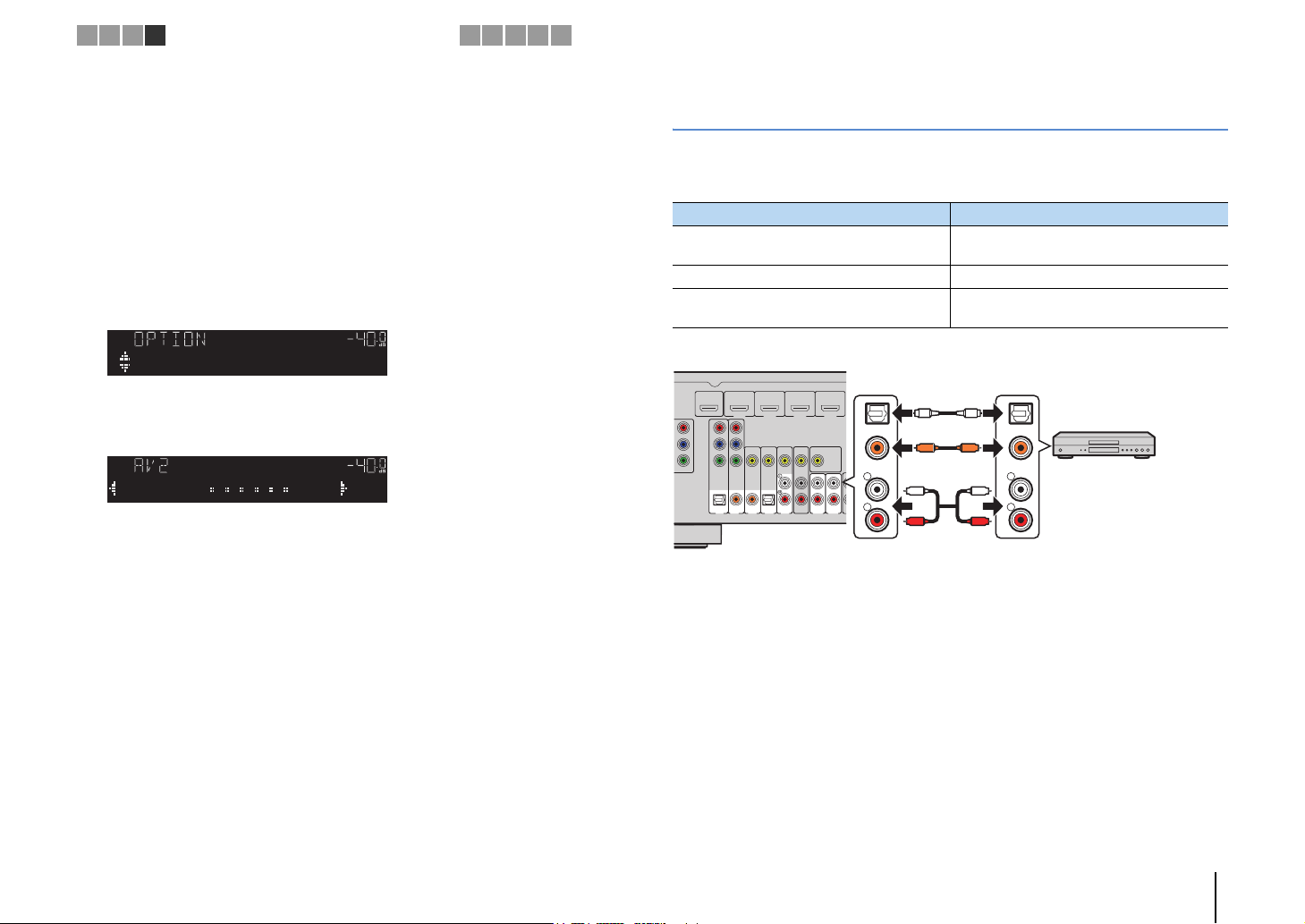
1 2 3 4
Подключение воспроизводящих устройств
5 6 7 8 9
После подключения к аппарату внешних устройств (таких как
1
телевизор и воспроизводящие устройства) и силового кабеля
включите аппарат.
Нажмите AV 2 для выбора “AV 2” (гнездо входного видеосигнала,
2
которое будет использоваться) в качестве источника входного
сигнала.
Нажмите кнопку OPTION.
3
С помощью клавиш курсора (q/w) выберите “Audio In”
4
и нажмите ENTER.
VOL.
AudioIn
С помощью клавиш курсора (e/r) выберите “AV 5” (входное
5
аудиогнездо, которое будет использоваться).
VOL.
AudioAV5
Нажмите кнопку OPTION.
6
Настройка завершена.
Если в качестве источника входного сигнала аппарата выбрать “AV 2”,
нажав кнопку AV 2, видео- или аудиосигнал, который воспроизводится
на видеоустройстве, будет выводиться через аппарат.
Подключение аудиоустройств
(таких как CD-проигрыватели)
Подключите к аппарату аудиоустройства, например CD- или MD-проигрыватели.
Выберите один из следующих способов подключения в зависимости от набора
выходных аудиогнезд аудиоустройства.
Выходные аудиогнезда аудиоустройства Выходные аудиогнезда на аппарате
Цифровой оптический
Цифровой коаксиальный AV 2–3 (COAXIAL)
Аналоговый (стерео)
Аппарат (вид сзади)
ARC
(
)
BD/DVD
OUT
NT
P
R
P
B
Y
ITOR OUT
HDMI
P
R
P
B
Y
COMPONENT
VIDEO
OPTICAL COAXIAL COAXIAL OPTICAL
AV 2
AV 1
HDMI 2 HDMI 3
HDMI 1
VIDEO
(CD)
(
)
TV
AV 4
AV 3
HDMI 4
MONITOR OUT
AV
OUT
AUDIO 1
AUDIO 2
AV
5
Гнезда AV 1–5
Гнезда AUDIO 1–2
L
R
OPTICAL
COAXIAL
OO
CC
L
R
L
R
Аудиовыход
(цифровой оптический,
цифровой коаксиальный или
аналоговый стереокабель)
Если выбрать источник входного сигнала, нажав кнопки AV 1–5 или AUDIO 1–2,
аудиосигнал, который воспроизводится на аудиоустройстве, будет выводиться
через аппарат.
AV 1 (OPTICAL)
AV 4 (OPTICAL)
OPTICAL
COAXIAL
L
R
AV 5 (AUDIO)
AUDIO 1–2
Видеоустройство
ПОДГОТОВКА ➤ Подключение воспроизводящих устройств Ru 25
Loading…
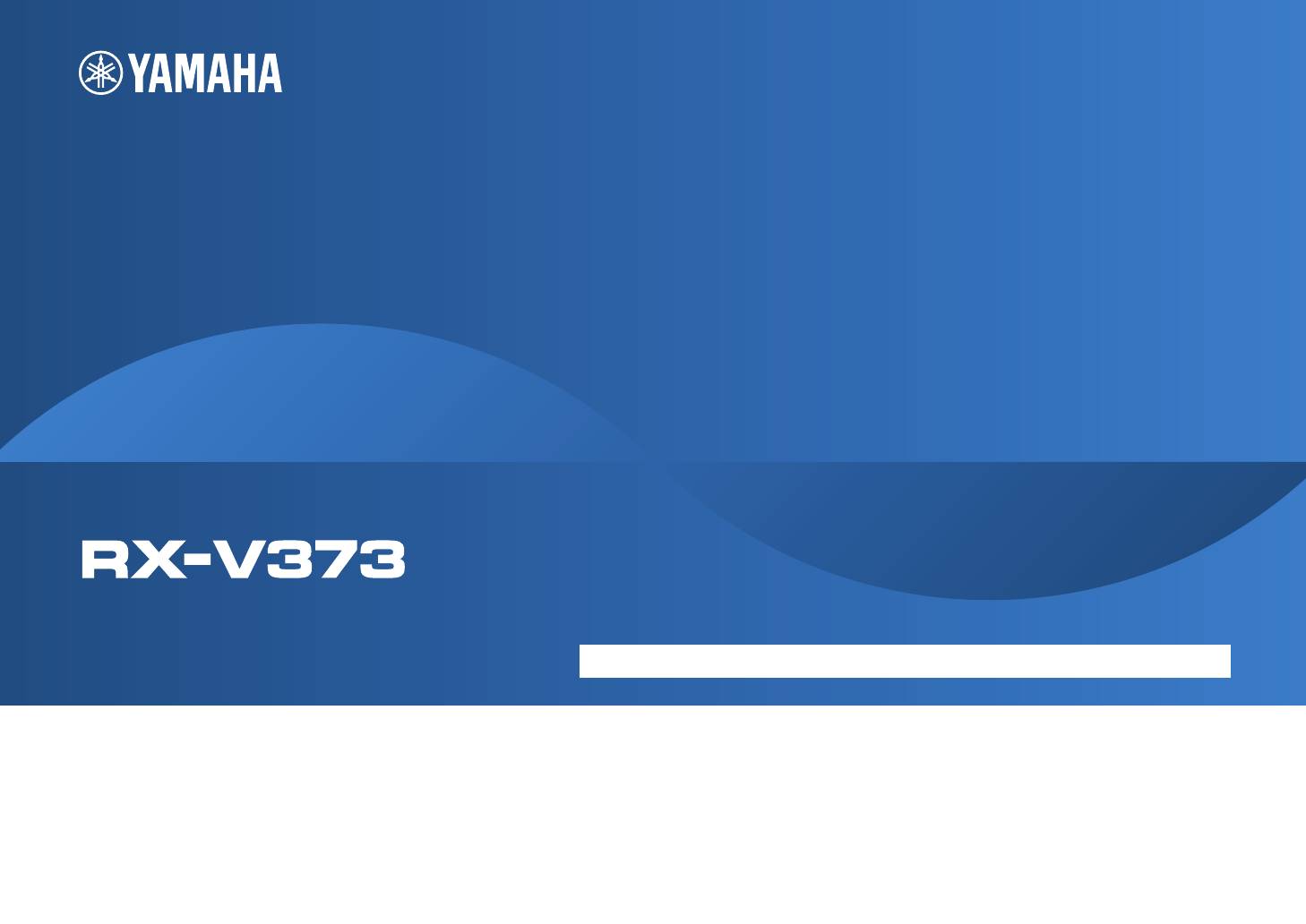
АВ ресивер
Инструкция по эксплуатации
Перед использованием аппарата прочтите прилагаемую «Брошюра по безопасности».
Русский
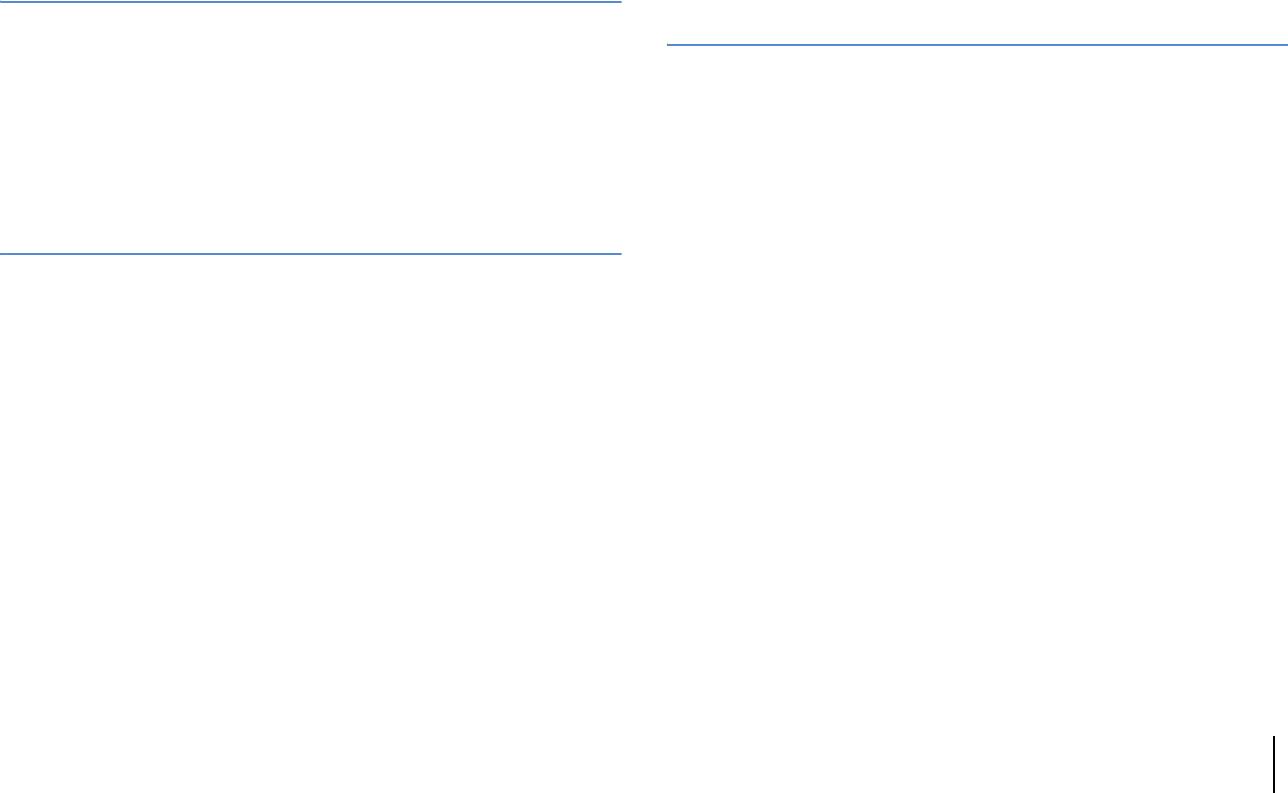
СОДЕРЖАНИЕ
Принадлежности . . . . . . . . . . . . . . . . . . . . . . . . . . . . . . . . . . . . . . . . . . . . . . . 4
9 Автоматическая оптимизация настроек колонок (YPAO) . . . . . . 29
Сообщения об ошибках . . . . . . . . . . . . . . . . . . . . . . . . . . . . . . . . . . . . . . . . . . . . . . . . . . . . . . . . . . . . . . . . . . . . . . . . . . 31
Предупреждения . . . . . . . . . . . . . . . . . . . . . . . . . . . . . . . . . . . . . . . . . . . . . . . . . . . . . . . . . . . . . . . . . . . . . . . . . . . . . . . . .32
ФУНКЦИИ 5
ВОСПРОИЗВЕДЕНИЕ 33
Возможности аппарата . . . . . . . . . . . . . . . . . . . . . . . . . . . . . . . . . . . . . . . . . 5
Названия компонентов и их функции . . . . . . . . . . . . . . . . . . . . . . . . . . . 7
Основная процедура воспроизведения . . . . . . . . . . . . . . . . . . . . . . . . 33
Передняя панель . . . . . . . . . . . . . . . . . . . . . . . . . . . . . . . . . . . . . . . . . . . . . . . . . . . . . . . . . . . . . . . . . . . . . . . . . . . . . . . . . . 7
Переключение информации на дисплее передней панели . . . . . . . . . . . . . . . . . . . . . . . . . . . . . . . . . . . . . . .33
Дисплей передней панели (индикаторы) . . . . . . . . . . . . . . . . . . . . . . . . . . . . . . . . . . . . . . . . . . . . . . . . . . . . . . . . . 8
Выбор источника входного сигнала и избранных настроек
Задняя панель . . . . . . . . . . . . . . . . . . . . . . . . . . . . . . . . . . . . . . . . . . . . . . . . . . . . . . . . . . . . . . . . . . . . . . . . . . . . . . . . . . . . 9
Пульт ДУ . . . . . . . . . . . . . . . . . . . . . . . . . . . . . . . . . . . . . . . . . . . . . . . . . . . . . . . . . . . . . . . . . . . . . . . . . . . . . . . . . . . . . . . . . 10
одним нажатием (SCENE) . . . . . . . . . . . . . . . . . . . . . . . . . . . . . . . . . . . . . . 34
Настройка назначения сцены . . . . . . . . . . . . . . . . . . . . . . . . . . . . . . . . . . . . . . . . . . . . . . . . . . . . . . . . . . . . . . . . . . . .34
Выбор режима звучания . . . . . . . . . . . . . . . . . . . . . . . . . . . . . . . . . . . . . . . 35
ПОДГОТОВКА 11
Использование эффектов звукового поля (CINEMA DSP) . . . . . . . . . . . . . . . . . . . . . . . . . . . . . . . . . . . . . . . . .36
Использование необработанного воспроизведения . . . . . . . . . . . . . . . . . . . . . . . . . . . . . . . . . . . . . . . . . . . . . 38
Общая процедура настройки . . . . . . . . . . . . . . . . . . . . . . . . . . . . . . . . . . 11
Использование сжатых форматов музыки с улучшенным звучанием
(Compressed Music Enhancer) . . . . . . . . . . . . . . . . . . . . . . . . . . . . . . . . . . . . . . . . . . . . . . . . . . . . . . . . . . . . . . . . . . . . . 39
1 Размещение колонок . . . . . . . . . . . . . . . . . . . . . . . . . . . . . . . . . . . . . . . . . 12
Окружающее звучание и наушники (SILENT CINEMA) . . . . . . . . . . . . . . . . . . . . . . . . . . . . . . . . . . . . . . . . . . . . . 39
2 Подключение колонок . . . . . . . . . . . . . . . . . . . . . . . . . . . . . . . . . . . . . . . 15
Прослушивание FM/AM-радио . . . . . . . . . . . . . . . . . . . . . . . . . . . . . . . . . 40
Входные и выходные гнезда и кабели . . . . . . . . . . . . . . . . . . . . . . . . . . 17
Установка шага настройки частоты . . . . . . . . . . . . . . . . . . . . . . . . . . . . . . . . . . . . . . . . . . . . . . . . . . . . . . . . . . . . . . .40
Выбор частоты для приема . . . . . . . . . . . . . . . . . . . . . . . . . . . . . . . . . . . . . . . . . . . . . . . . . . . . . . . . . . . . . . . . . . . . . . . 40
3 Подключение телевизора . . . . . . . . . . . . . . . . . . . . . . . . . . . . . . . . . . . . 18
Сохранение радиостанций (предустановки) . . . . . . . . . . . . . . . . . . . . . . . . . . . . . . . . . . . . . . . . . . . . . . . . . . . . .41
Настройка Radio Data System . . . . . . . . . . . . . . . . . . . . . . . . . . . . . . . . . . . . . . . . . . . . . . . . . . . . . . . . . . . . . . . . . . . . . 43
4 Подключение воспроизводящих устройств . . . . . . . . . . . . . . . . . . . 23
Подключение видеоустройств (таких как BD/DVD-проигрыватели) . . . . . . . . . . . . . . . . . . . . . . . . . . . . . . 23
Воспроизведение музыки с iPod . . . . . . . . . . . . . . . . . . . . . . . . . . . . . . . 44
Подключение аудиоустройств (таких как CD-проигрыватели) . . . . . . . . . . . . . . . . . . . . . . . . . . . . . . . . . . . 25
Подключение устройства iPod . . . . . . . . . . . . . . . . . . . . . . . . . . . . . . . . . . . . . . . . . . . . . . . . . . . . . . . . . . . . . . . . . . . 44
Подключение к гнездам на передней панели . . . . . . . . . . . . . . . . . . . . . . . . . . . . . . . . . . . . . . . . . . . . . . . . . . . . 26
Воспроизведение содержимого iPod . . . . . . . . . . . . . . . . . . . . . . . . . . . . . . . . . . . . . . . . . . . . . . . . . . . . . . . . . . . . .45
5 Подключение FM/AM-антенн . . . . . . . . . . . . . . . . . . . . . . . . . . . . . . . . . 26
Воспроизведение музыки на запоминающем устройстве USB . . . . 48
Подключение запоминающего устройства USB . . . . . . . . . . . . . . . . . . . . . . . . . . . . . . . . . . . . . . . . . . . . . . . . . . 48
6 Подключение записывающих устройств . . . . . . . . . . . . . . . . . . . . . . 27
Воспроизведение содержимого запоминающего устройства USB . . . . . . . . . . . . . . . . . . . . . . . . . . . . . . .48
7 Подключение силового кабеля . . . . . . . . . . . . . . . . . . . . . . . . . . . . . . . 27
Настройка параметров воспроизведения для различных
8 Выбор языка экранного меню . . . . . . . . . . . . . . . . . . . . . . . . . . . . . . . . 28
источников воспроизведения (меню Опция) . . . . . . . . . . . . . . . . . . . 51
Элементы меню Опция . . . . . . . . . . . . . . . . . . . . . . . . . . . . . . . . . . . . . . . . . . . . . . . . . . . . . . . . . . . . . . . . . . . . . . . . . . .51
Ru 2
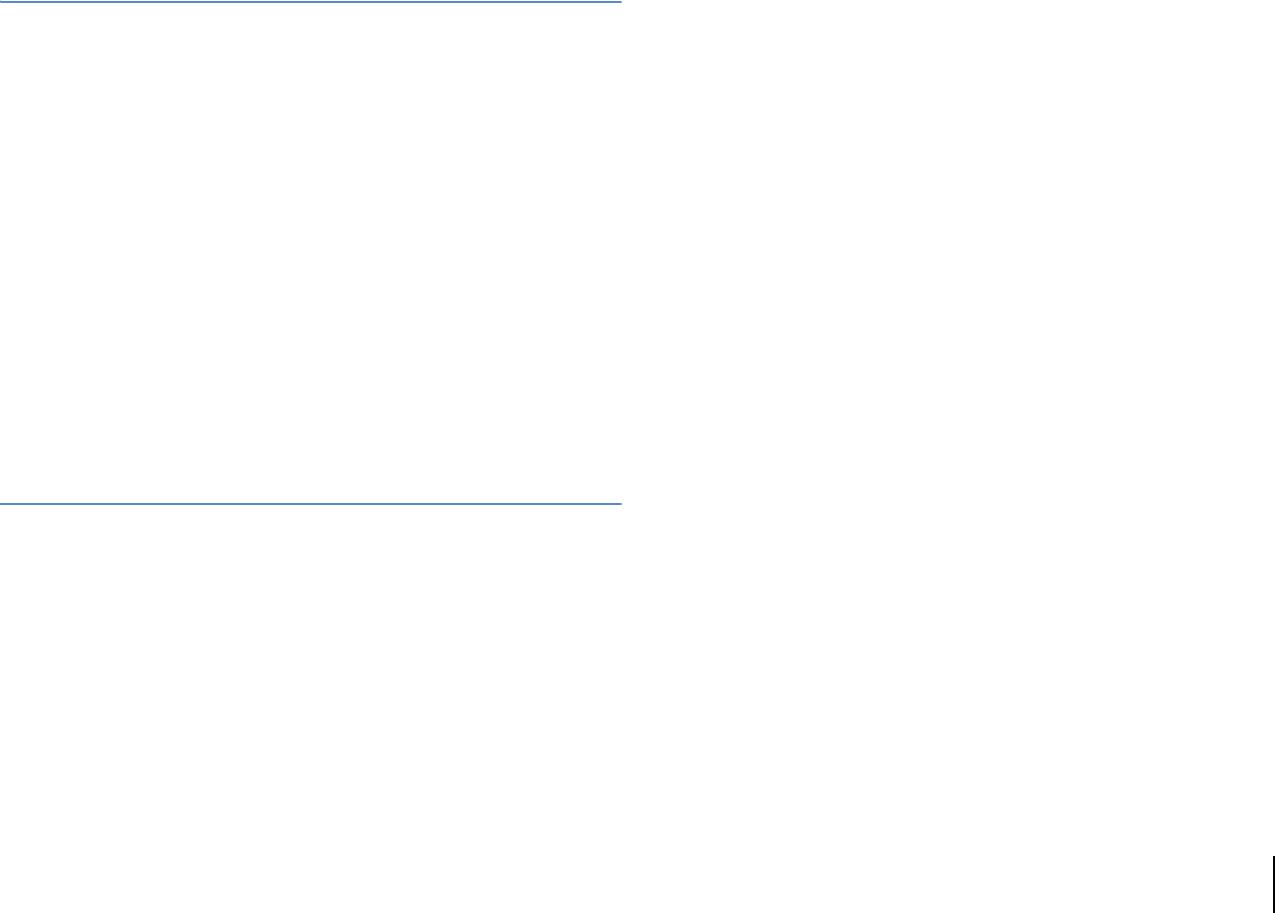
Информация о видеосигналах и HDMI . . . . . . . . . . . . . . . . . . . . . . . . . . . . . . . . . . . . . . . . . . . . . . . . . . . . . . . . . . .74
КОНФИГУРАЦИИ 54
Технологии Yamaha . . . . . . . . . . . . . . . . . . . . . . . . . . . . . . . . . . . . . . . . . . . . . . . . . . . . . . . . . . . . . . . . . . . . . . . . . . . . . . 74
Схема передачи видеосигнала . . . . . . . . . . . . . . . . . . . . . . . . . . . . . . . . . . . . . . . . . . . . . . . . . . . . . . . . . . . . . . . . . . . 75
Настройка различных функций (меню Настройка) . . . . . . . . . . . . . 54
Информация о HDMI . . . . . . . . . . . . . . . . . . . . . . . . . . . . . . . . . . . . . . . . . . . 75
Элементы меню Настройка . . . . . . . . . . . . . . . . . . . . . . . . . . . . . . . . . . . . . . . . . . . . . . . . . . . . . . . . . . . . . . . . . . . . . . 55
Управление HDMI . . . . . . . . . . . . . . . . . . . . . . . . . . . . . . . . . . . . . . . . . . . . . . . . . . . . . . . . . . . . . . . . . . . . . . . . . . . . . . . . 75
Колонка . . . . . . . . . . . . . . . . . . . . . . . . . . . . . . . . . . . . . . . . . . . . . . . . . . . . . . . . . . . . . . . . . . . . . . . . . . . . . . . . . . . . . . . . . . 57
Совместимость сигнала HDMI . . . . . . . . . . . . . . . . . . . . . . . . . . . . . . . . . . . . . . . . . . . . . . . . . . . . . . . . . . . . . . . . . . . . 76
HDMI . . . . . . . . . . . . . . . . . . . . . . . . . . . . . . . . . . . . . . . . . . . . . . . . . . . . . . . . . . . . . . . . . . . . . . . . . . . . . . . . . . . . . . . . . . . . . 59
Справочная диаграмма (задняя панель) . . . . . . . . . . . . . . . . . . . . . . . 77
Звук . . . . . . . . . . . . . . . . . . . . . . . . . . . . . . . . . . . . . . . . . . . . . . . . . . . . . . . . . . . . . . . . . . . . . . . . . . . . . . . . . . . . . . . . . . . . . . 61
ECO . . . . . . . . . . . . . . . . . . . . . . . . . . . . . . . . . . . . . . . . . . . . . . . . . . . . . . . . . . . . . . . . . . . . . . . . . . . . . . . . . . . . . . . . . . . . . . 62
Товарные знаки . . . . . . . . . . . . . . . . . . . . . . . . . . . . . . . . . . . . . . . . . . . . . . . 78
Функция . . . . . . . . . . . . . . . . . . . . . . . . . . . . . . . . . . . . . . . . . . . . . . . . . . . . . . . . . . . . . . . . . . . . . . . . . . . . . . . . . . . . . . . . . 63
Технические характеристики . . . . . . . . . . . . . . . . . . . . . . . . . . . . . . . . . . 79
Язык . . . . . . . . . . . . . . . . . . . . . . . . . . . . . . . . . . . . . . . . . . . . . . . . . . . . . . . . . . . . . . . . . . . . . . . . . . . . . . . . . . . . . . . . . . . . . . 64
Настройка системных параметров (меню ADVANCED SETUP) . . . . 65
Индекс . . . . . . . . . . . . . . . . . . . . . . . . . . . . . . . . . . . . . . . . . . . . . . . . . . . . . . . . 81
Элементы меню ADVANCED SETUP . . . . . . . . . . . . . . . . . . . . . . . . . . . . . . . . . . . . . . . . . . . . . . . . . . . . . . . . . . . . . . . 65
Изменение настройки сопротивления колонок (SP IMP.) . . . . . . . . . . . . . . . . . . . . . . . . . . . . . . . . . . . . . . . . . 65
Выбор идентификационного кода пульта ДУ (REMOTE ID) . . . . . . . . . . . . . . . . . . . . . . . . . . . . . . . . . . . . . . . . 65
Изменение параметра частоты настройки FM/AM (TU) . . . . . . . . . . . . . . . . . . . . . . . . . . . . . . . . . . . . . . . . . . . 66
Переключение типа видеосигнала (TV FORMAT) . . . . . . . . . . . . . . . . . . . . . . . . . . . . . . . . . . . . . . . . . . . . . . . . . 66
Восстановление настроек по умолчанию (INIT) . . . . . . . . . . . . . . . . . . . . . . . . . . . . . . . . . . . . . . . . . . . . . . . . . . 66
Обновление встроенного программного обеспечения (UPDATE) . . . . . . . . . . . . . . . . . . . . . . . . . . . . . . . . 66
Проверка версии встроенного программного обеспечения (VERSION) . . . . . . . . . . . . . . . . . . . . . . . . . . 66
ПРИЛОЖЕНИЕ 67
Часто задаваемые вопросы . . . . . . . . . . . . . . . . . . . . . . . . . . . . . . . . . . . . 67
Поиск и устранение неисправностей . . . . . . . . . . . . . . . . . . . . . . . . . . . 68
Питание и система . . . . . . . . . . . . . . . . . . . . . . . . . . . . . . . . . . . . . . . . . . . . . . . . . . . . . . . . . . . . . . . . . . . . . . . . . . . . . . . 68
Аудио . . . . . . . . . . . . . . . . . . . . . . . . . . . . . . . . . . . . . . . . . . . . . . . . . . . . . . . . . . . . . . . . . . . . . . . . . . . . . . . . . . . . . . . . . . . . 69
Видео . . . . . . . . . . . . . . . . . . . . . . . . . . . . . . . . . . . . . . . . . . . . . . . . . . . . . . . . . . . . . . . . . . . . . . . . . . . . . . . . . . . . . . . . . . . . 70
Радио FM/AM . . . . . . . . . . . . . . . . . . . . . . . . . . . . . . . . . . . . . . . . . . . . . . . . . . . . . . . . . . . . . . . . . . . . . . . . . . . . . . . . . . . . 70
USB- . . . . . . . . . . . . . . . . . . . . . . . . . . . . . . . . . . . . . . . . . . . . . . . . . . . . . . . . . . . . . . . . . . . . . . . . . . . . . . . . . . . . . . . . . . . . . . 71
Пульт ДУ . . . . . . . . . . . . . . . . . . . . . . . . . . . . . . . . . . . . . . . . . . . . . . . . . . . . . . . . . . . . . . . . . . . . . . . . . . . . . . . . . . . . . . . . . 71
Сообщения об ошибках на дисплее передней панели . . . . . . . . . . 72
Глоссарий . . . . . . . . . . . . . . . . . . . . . . . . . . . . . . . . . . . . . . . . . . . . . . . . . . . . . 73
Информация об аудиосигнале . . . . . . . . . . . . . . . . . . . . . . . . . . . . . . . . . . . . . . . . . . . . . . . . . . . . . . . . . . . . . . . . . . . 73
Ru 3
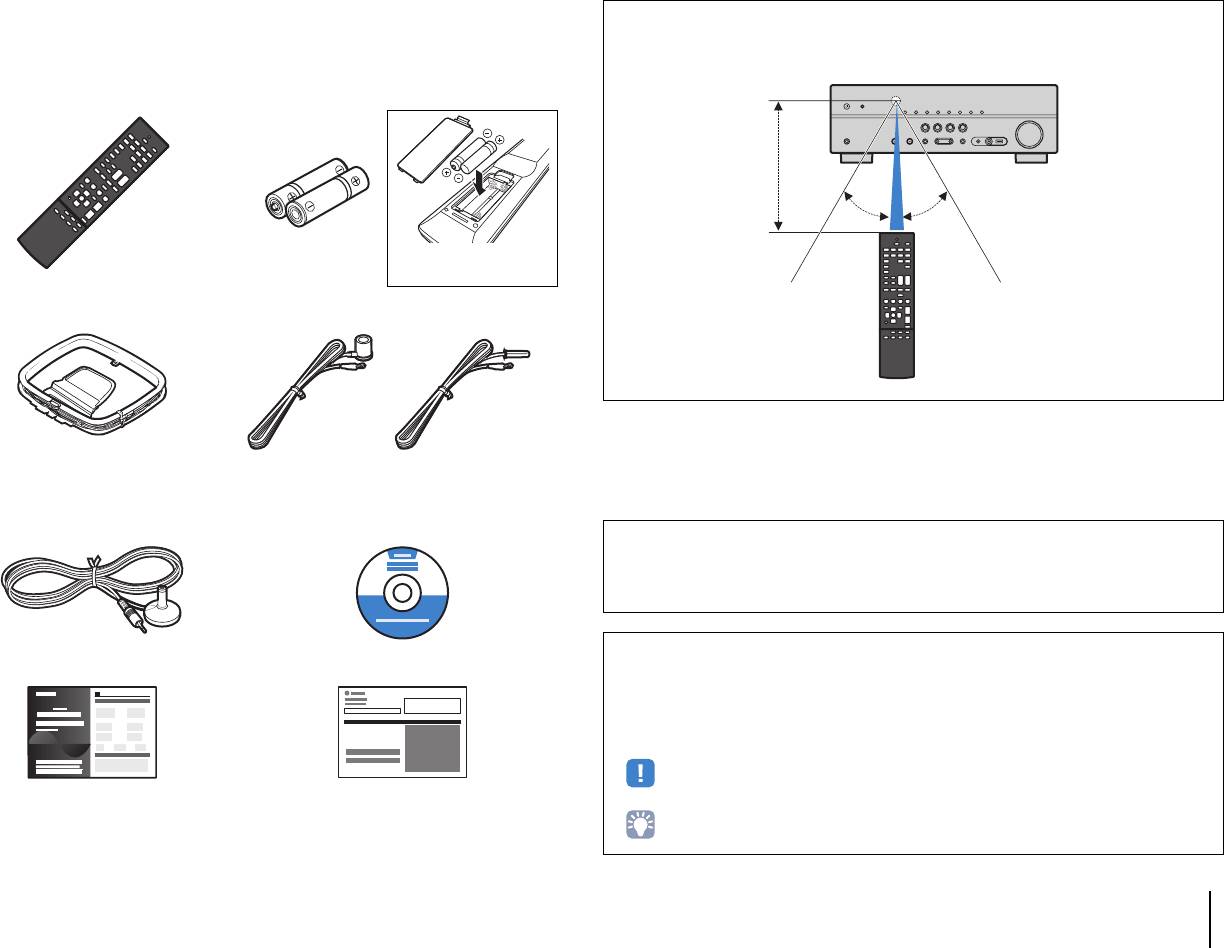
Принадлежности
Диапазон работы пульта ДУ
Убедитесь, что в комплект поставки изделия входят следующие
• Направляйте пульт ДУ на сенсор ДУ на аппарате и оставайтесь в пределах рабочей зоны,
изображенной ниже.
принадлежности.
Пульт ДУ Батарейки (AAA, R03, UM-4) (2 шт.)
В пределах 6 м
30° 30°
Вставьте батарейки
надлежащим образом.
АМ-антенна FM-антенна
*В зависимости от региона покупки поставляется одна
из указанных выше антенн.
Микрофон YPAO Компакт-диск
(Инструкция по эксплуатации)
• На иллюстрациях пульта ДУ в данной инструкции изображена модель для США.
• (Только модель для Австралии)
Сведения о том, как управлять внешними устройствами с помощью пульта ДУ, см. в разделе
“Supplement for Remote Control” на прилагаемом компакт-диске.
• Некоторые функции не поддерживаются в определенных регионах.
Руководство по быстрой настройке Брошюра по безопасности
• В результате усовершенствований изделия технические характеристики и внешний вид
аппарата могут изменяться без уведомления.
• Эта инструкция посвящена управлению с помощью пульта ДУ.
• В этом руководстве для обозначения устройств “iPod” и “iPhone” используется слово “iPod”.
“iPod” означает “iPod” и “iPhone”, если не указано иное.
• указывает на меры предосторожности при использовании аппарата и ограничения его
функций.
• указывает на дополнительные инструкции по оптимальному использованию.
Принадлежности Ru 4
Перейти к контенту
Ресиверы и усилители Yamaha
- Размер инструкции: 3.19 Мб
- Формат файла: pdf
Если вы потеряли инструкцию от ресивера и усилителя Yamaha RX-V373, можете скачать файл для просмотра на компьютере или печати.
Инструкция для ресивера и усилителя Yamaha RX-V373 на русском языке. В руководстве описаны возможности и полезные функции, а также правила эксплуатации. Перед использованием внимательно ознакомьтесь с инструкцией.
Чтобы не читать всю инструкцию вы можете выполнить поиск по содержимому внутри инструкции и быстро найти необходимую информацию. Рекомендации по использованию помогут увеличить срок службы ресивера и усилителя Yamaha RX-V373. Если у вас появилась проблема, то найдите раздел с описанием неисправностей и способами их решения. В нем указаны типичные поломки и способы их решения.
Страницы и текст этой инструкции
Инструкция ресивера и усилителя Yamaha RX-V373
Информация отображена на картинке
Информация отображена на картинке
Информация отображена на картинке
Информация отображена на картинке
Как использовать наш сайт инструкций OnlineManuals.ru
Наша цель состоит в том, чтобы предоставить вам быстрый доступ к содержанию инструкции для ресивера и усилителя Yamaha RX-V373.
С помощью онлайн просмотра, Вы можете быстро просмотреть содержимое инструкции и найти решение проблемы с ресивера и усилителя Yamaha RX-V373.
Для Вашего удобства
Если листать руководство пользователя ресивера и усилителя Yamaha RX-V373 прямо на сайте, не очень удобно для Вас, есть два возможных решения:
• Просмотр в полноэкранном режиме — легко просмотреть руководство пользователя (без загрузки его на свой компьютер), Вы можете использовать режим полноэкранного просмотра.
Для просмотра инструкции пользователя ресивера и усилителя Yamaha RX-V373 на полном экране, используйте кнопку «Открыть в Pdf-viewer».
• Загрузка на компьютер — Вы можете также скачать Инструкция ресивера и усилителя Yamaha RX-V373 на свой компьютер и сохранить его в файлах.
Многие люди предпочитают читать документы не на экране, а в печатной версии.
Возможность печати руководства пользователя также была предусмотрена на нашем сайте,
и вы можете использовать ее, нажав на иконку «печать» в Pdf-viewer.
Нет необходимости печатать все руководство ресивера и усилителя Yamaha RX-V373, можно выбрать только нужные страницы инструкции.
-
Страница 1
AV Receiver Owner’s Manual English Read the supplied booklet “Safety Brochure” before using the unit.[…]
-
Страница 2
En 2 CO N T E N T S Accessories . . . . . . . . . . . . . . . . . . . . . . . . . . . . . . . . . . . . . . . . . . . . . . . . . . . . . . 4 FEATURES 5 What you can do with the unit . . . . . . . . . . . . . . . . . . . . . . . . . . . . . . . . . . . . 5 Part names and functions . . . . . . . . . . . . . . . . . . . . . . . . . . . . . . . . . . […]
-
Страница 3
En 3 CONFIGURATIONS 54 Configuring var ious functions (Setup menu) . . . . . . . . . . . . . . . . . . . . . . 54 Setupmenu items . . . . . . . . . . . . . . . . . . . . . . . . . . . . . . . . . . . . . . . . . . . . . . . . . . . . . . . . . . . . . . . . . . . . . . . . . . . . . . . . . 55 Speaker . . . . . . . . . . . . . . . . . . . . . . . .[…]
-
Страница 4
Accessories En 4 Ac cessories Check that the following accessories are supplied with the product. Remote control Batteries (AAA, R03, UM-4) (x2) Insert the batteries the right way rou nd. AM antenna FM antenna *One of the above is supplied depen ding on the region of purchase. YPAO microphone CD-ROM (Owner’s Manual) Ea[…]
-
Страница 5
FEATURES ➤ What you can do with the unit En 5 FEA TURES Wha t you can do with the unit • High-quality so und fro m iP od via digital connection . p.44 • Playbac k of music stored on USB devices . p.48 A V receiver (the unit) Speakers USB device iP od BD /D V D playe r HDMI Control Audio/Video The unit’ s remote contr ol TV remote control Au[…]
-
Страница 6
FEATURES ➤ What you can do with the unit En 6 F ull of useful func tions! ❑ Connecting various devices (p .23) A number of HDMI jacks and various inp ut/output jacks on the unit allow you to connect video devices (such as BD/DVD players), audio de vices (such as CD players), game consoles, camcorders, and other devices. The HDMI jacks suppor ts[…]
-
Страница 7
FEATURES ➤ Part names and functions En 7 Fro nt p an el 1 z (p o w er) key T urns on/of f (standby) the u nit. 2 YP A O MIC jack For connecting the supplied YP AO microphon e (p.29). 3 Remote control sensor Receives remote con trol si gnals (p.4). 4 INFO key Selects the information displayed on the front displ ay (p.33). 5 MEMORY ke y Registers F[…]
-
Страница 8
FEATURES ➤ Part names and functions En 8 Fr ont display (indicators) 1 HDMI Lights u p when HDMI s ignals are being in put or output . OUT Lights up when HDMI signals are being out put. 2 CINEMA DS P Lights up when CINEMA DSP (p.36) is working. 3 ENHANCER Lights up when Compressed Music Enhancer (p.39) is working. 4 ADAPTIVE DRC Lights up when Ad[…]
-
Страница 9
FEATURES ➤ Part names and functions En 9 Rear panel 1 HDMI OUT jack For connecting to an HDMI-compatible TV and output ting video/audio signals (p.18). When using ARC, TV audio signal can also be input throu g h the HDMI OUT jac k. 2 HDMI 1– 4 jac ks For connecting to HDMI-compatible playba ck devices and inputting video/audio signals (p.23 ). […]
-
Страница 10
FEATURES ➤ Part names and functions En 10 Remote control 1 Remote c ontr ol signal transmitte r T ransmits infrar ed signals. 2 TRA NSMIT indicator Lights up when remote con trol signals ar e transmitted. 3 SLEEP key Switches the unit to standby mode automatical ly after a specified period of time has elapsed (sleep ti mer). Press repeatedly to s[…]
-
Страница 11
PREPARATIONS ➤ General setup procedure En 11 PREP ARA TIONS This completes all the preparations. Enjoy playing movies, music, ra dio and other content with the unit! General se tup proc edure 1 Placing speak ers (p.12) Select the speaker layout for the n umber of speaker s that you are using and place them in your r oo m. 2 C onnec ting speakers […]
-
Страница 12
PREPARATIONS ➤ Placing speakers En 12 Select the speaker layout for the number of speakers that you ar e using and place the speakers and subwoofer (with built-in amplifier) in your room. This section describes the representative speaker layout examples. 1 Placing speakers Caution • (U.S .A. and Canada models only) Under its default settings , […]
-
Страница 13
PREPARATIONS ➤ Placing speakers En 13 1 Speaker placement 2 3 4 5 6 7 8 9 5.1-channel system 4.1-channel system 3.1- channel sy stem 2.1- channel sy stem 45 12 3 9 10° to 30° 10° to 30° 45 12 9 10° to 30° 10° to 30° 12 3 9 12 9[…]
-
Страница 14
PREPARATIONS ➤ Placing speakers En 14 ■ Setting the speaker impedance (U.S.A. and Canada models only) Under its default settings, the unit is config ur ed for 8-ohm speakers. When connecting 6-ohm speakers, set the speaker impedance to “6 MIN”. In this case, you can also use 4-ohm speakers as the front speakers. 1 Before connecting s[…]
-
Страница 15
PREPARATIONS ➤ Connecting speakers En 15 Connect the speakers placed in your room to the unit. The following diagrams provide connections for a 5.1-channel system as an example. For other systems, connect speakers while referring to the connection diagram for the 5.1-channel system. Cables required for connection (commercially a vailable) Speaker[…]
-
Страница 16
PREPARATIONS ➤ Connecting speakers En 16 (Connecting center/surround speakers) a Remov e appro ximately 10 mm (3/8”) of ins ulation from the ends of the speaker cable, and twist the bare wires of the cable fir mly together. b Press down the tab. c Inser t the bare wire s of the cable into the hole in the terminal. d Release the tab. ■ Connect[…]
-
Страница 17
PREPARATIONS ➤ Input/output jacks and cables En 17 ■ Video/audio jacks ❑ HDMI jacks T ransmit digital video and digi tal sound through a single jack. Use an HDMI cable. • Use a 19-pin HDMI cable with the HDMI logo. We recommend using a cable less than 5.0 m (16.4 ft) long to prev ent signal qua lity degradation. • T o connect a device tha[…]
-
Страница 18
PREPARATIONS ➤ Connecting a TV En 18 Connect a TV to the unit so that video input to the unit can be outp ut to the TV . Y ou can also enjoy playback of TV audio on the unit. The connection method varies depending on the functions and video input jacks available on your TV . Refer to the instruction manual of the TV and choose a co nnection metho[…]
-
Страница 19
PREPARATIONS ➤ Connecting a TV En 19 ❑ Necessary settings T o use HDMI Control and ARC, you need to configure the following settings. For details on settings a nd operating your TV , refer to the instruction manual for the TV . 1 After connecting external devices (such as a TV and playback de vi ces) and the power cable to the uni t, turn on th[…]
-
Страница 20
PREPARATIONS ➤ Connecting a TV En 20 ■ Connection Method 2 (HDMI Control-compatible TV ) Connect the TV to the unit with a n HDMI cable and a digital optical cable. • The following e xplanation is based on the assumption that y o u ha ve not changed the “HDMI” parameters (p.59) in the “Setup” menu. • By connecting a TV to the unit w[…]
-
Страница 21
PREPARATIONS ➤ Connecting a TV En 21 3 Configure the settings for HDMI Contr ol. a Enable HDMI Control on th e TV and playbac k devices (such as a HDMI Contr ol- compatible BD/DVD pla yer). b T ur n off the TV’ s main po we r and then turn off the unit and playback de vices. c T ur n on the unit and playback de vices and then t urn on the TV . […]
-
Страница 22
PREPARATIONS ➤ Connecting a TV En 22 ■ Connection Method 4 ( T V wit hout HDMI input jacks) When connecting any video device to the A V 1–2 (COMPONENT VIDEO) jacks of the unit, connect the TV to the MONITOR OUT (COMPON ENT VIDEO) jacks. When connecting any video device to the A V 3–5 (VIDEO) jacks or the VIDEO AUX (VIDEO) of the unit, conne[…]
-
Страница 23
PREPARATIONS ➤ Connecting playback devices En 23 The unit is equipped with a variet y of inpu t jacks including HDMI input jacks to allow you to connect different types of playback devices. For information on how to connect an iPod or a USB storage de vice, see the following pages. • Conne cting an iPod (p.44) • Conne cting a USB storage devi[…]
-
Страница 24
PREPARATIONS ➤ Connecting playback devices En 24 ■ Composite video connec tion Connect a video device to the unit with a vi deo pin cable and an audio cable (digital coaxial, digital optical, or stereo pin cable). Choose a set of inp ut jacks (on the unit) depending on the audio output ja cks available on your video device. If you select the in[…]
-
Страница 25
PREPARATIONS ➤ Connecting playback devices En 25 1 After connecting extern al devices (such as a TV and playbac k devices) and power cable of the unit, turn on the un it. 2 Press A V 2 to select “A V 2” (video input jack to be used) as the input source. 3 Press OPTION. 4 Use the cursor keys ( q / w ) to select “Audio In” and press ENTER. […]
-
Страница 26
PREPARATIONS ➤ Connecting the FM/AM antennas En 26 Co nnecting to the jack s on the front panel Use the VIDEO AUX jacks on the front panel to temporarily connect device s such as camcorders and portable audio players to the un it. Before making a connection, stop playback on the device and tu rn down the volume on the unit. If you select “V — A[…]
-
Страница 27
PREPARATIONS ➤ Connecting recording devices En 27 Y ou ca n connect video/audio recor d ing devices to the A V OUT and AUDIO OUT jacks. These jacks output analog vid eo/audio signals selected as the input. • T o copy video/audio from a video device, connect the video de vice to the A V 5 jacks or VIDEO A U X (VIDEO/A UDIO) jacks of the unit. ?[…]
-
Страница 28
PREPARATIONS ➤ Selecting an on-screen menu language En 28 Select the desired on-screen menu language from English (default), French, German, Spanish, Russian and Chin ese. 1 Press RECEIVER z to turn o n the unit. 2 T urn on the TV and switc h the TV inpu t to display video fr om the unit (HDMI OUT jack). • Operations with TV screen are av ailab[…]
-
Страница 29
PREPARATIONS ➤ Optimizing the speaker settings automati cally (YPAO) En 29 The Y amaha Parametric room Acoustic Optimizer (YP AO) function detects speaker connections, measures the distances from them to your listening position(s), and then automatically optimizes the speaker settings, such as volume balanc e and acoustic parameters, to suit your[…]
-
Страница 30
PREPARATIONS ➤ Optimizing the speaker settings automati cally (YPAO) En 30 12 3 4 12 3 4 51 2 FM INFO MEMORY AM PRE S ET TUNING S CENE OPTION S ETUP RETURN VOLUME BD DVD TV CD RADIO MUTE ENTER TRAN S MIT RECEIVER HDMI AV AUDIO TUNER S LEEP U S B MODE V-A UX MOVIE MU S IC S UR. DECODE S TRAIGHT ENHANCER 2 1 4 3 2 1 4 3 1 5 2 FM I NF O MEM O RY AM […]
-
Страница 31
PREPARATIONS ➤ Optimizing the speaker settings automati cally (YPAO) En 31 Error messages If any error message is displayed during the meas urement, resolve the problem and perform Y P AO again. TV screen Front display ■ Procedure to handle err ors 1 Check the content of error message and press ENTER. 2 Use the cursor keys ( e / r ) to se lect […]
-
Страница 32
PREPARATIONS ➤ Optimizing the speaker settings automati cally (YPAO) En 32 W arning messages If a warnin g message is displayed after the measurement, you can still save the measurement r esults by following on-screen inst ructions. However , we recommend you per form YP AO again in or der to use the unit with the optimal speaker settings. TV scr[…]
-
Страница 33
PLAYBACK ➤ Basic playback procedure En 33 PLA Y BA CK 1 T urn on the external devices (such as a TV or BD/ D VD player) connected to the unit. 2 Use the input selection keys to select an input sour ce . 3 Start playback on the external de vice or select a radio station. Refer to the instruc tion manual for the e xter nal device. Fo r details o n […]
-
Страница 34
PLAYBACK ➤ Selecting th e input source and favori te settings with one touch ( SCENE) En 34 The SCENE function allows you to select th e assigned input source, sound program, and Compressed Music Enhancer on/off with just one touch. 1 Press SCENE. The input source and settings registered to the corresponding scene are selecte d. The uni t turns o[…]
-
Страница 35
PLAYBACK ➤ Selecting the sound mode En 35 The unit is equipped with a variety of sound programs and surround decoders that allow you to enjoy playback sources with your favorite sound mode (such as sound field effect or stereo playback). Selecting a sound program suitable for movies (p.36) Press MOVIE repeatedly . Selecting a sound program suitab[…]
-
Страница 36
PLAYBACK ➤ Selecting the sound mode En 36 Enjoying sound field eff ects (CINEMA DSP) The unit is equipped with a variet y of sound programs that utilize Y amaha’ s original DSP technology (CINEMA DSP). It allows you to eas ily create sound fields like actual movie theaters or concer t halls in your room. • When you pla y back DTS-HD sources, […]
-
Страница 37
PLAYBACK ➤ Selecting the sound mode En 37 ■ S ound programs suitable for music/stereo playback (MUSIC) The following sound programs are opti mized for listening to music sources. Y ou can also select ster eo playback. Hall in Mun ich This program simulates a Muni ch concert hall with a pproximately 2,50 0 seats that uses stylish wood for the in[…]
-
Страница 38
PLAYBACK ➤ Selecting the sound mode En 38 ■ Enjoying sound field effects without surround speak ers (V ir tual CINEMA DSP) If you select one of the sound programs (except 2ch Stereo and 5ch Stereo) when no surround speakers ar e connected, the unit automatically creates the surr ound sound field using the front-side speakers. Enjoying unproc es[…]
-
Страница 39
PLAYBACK ➤ Selecting the sound mode En 39 ■ Enjoying unprocessed multichannel sounds (surround decoder) The surround decoder enables unprocessed multichannel playback from 2-channel sources. When a multichannel source is input, it works the same way as the straight decode mode. For details on each decoder see “Glossary ” (p.73). 1 Press SUR[…]
-
Страница 40
PLAYBACK ➤ Listening to FM/AM radio En 40 Y ou can t une into a radio station by specifying its frequency or selecting from register e d radio stations. • The radio frequencies differ depending on the country or region where the unit is being used. The explanation of this section uses a display with frequencies used in U.K. and Europe models. ?[…]
-
Страница 41
PLAYBACK ➤ Listening to FM/AM radio En 41 Registering fav orite radio stations (presets) Y ou can register up to 40 radio st ations as presets. Once you have registered stations, you can easily tune into them by selecting their preset numbers. ■ Registering radio stat io ns autom atically (Auto P reset) Automatically register FM radio stat ions[…]
-
Страница 42
PLAYBACK ➤ Listening to FM/AM radio En 42 ■ S electing a preset statio n T une in to a r egistered radio station by selecting its preset number . 1 Press FM or AM to select “TUNER” as the input sour ce . 2 Press PRESET repeatedl y to select the desired radio station. • “No Presets” appears when no radio stations are registered. ■ Cl[…]
-
Страница 43
PLAYBACK ➤ Listening to FM/AM radio En 43 Radio Da ta Sy stem tuning (U.K. and Europe models only) Radio Data System is a data transmission system used by FM stations in many countries. The uni t can receive various types of Radio Data System data, such as “Program Service”, “Program T ype,” “Radio T ext” and “Clock Time ”, when i[…]
-
Страница 44
PLAYBACK ➤ Playing back iPod music En 44 Y ou can pla y back iPod music on the unit using a USB cable supplied with the iPod. • This manual describes both the “iPod” and “iPhone” as the “iP od”. “iPod” means both “iP od” and “iPhone” unless otherwise specified. • Some features ma y not be co mpatib le, depending on the[…]
-
Страница 45
PLAYBACK ➤ Playing back iPod music En 45 Playback of iP od con tent Follow the procedure below to operate the iPod contents and start playback. Y ou c an contr o l the iPod with the menu displayed on the TV screen. • Operations with TV screen are availab le only when your TV is connected to the unit via HDMI. If not, carr y out operations while[…]
-
Страница 46
PLAYBACK ➤ Playing back iPod music En 46 ■ Playback screen 1 Status in dicators Display the current sh uffle/r epeat se ttings (p.47) and playback stat us (such as play/pause). 2 Playback information Displays the artist name, album name, song title, and elapsed time/song length. Use the following r emote control keys to contr ol playback. ■ O[…]
-
Страница 47
PLAYBACK ➤ Playing back iPod music En 47 ■ Shuffle/repeat settings Y ou can config ur e the shuffle/repeat settings of your iPod. • During simple play , configure the shuffle/repeat settings directly on your iP od or press MODE to display the TV menu screen and then f ollow the procedure below . 1 When “USB” is selected as the input sour […]
-
Страница 48
PLAYBACK ➤ Playing back music stored on a USB storage device En 48 Y ou can play back music files stored on a USB storage device on the unit. Refer to the instruction manuals for the USB storage device for more information. The unit supports USB mass storage class de vices (F A T 16 or F A T 32 format, except USB HD Ds). • The unit suppor ts W […]
-
Страница 49
PLAYBACK ➤ Playing back music stored on a USB storage device En 49 2 Use the cursor keys to select an item and press ENTER. If a song is selecte d, pla yback starts and the playbac k screen is displa yed. • T o retur n to the previous screen, press RETURN. • T o switch the display to the browse screen during playback, press the cursor key ( e[…]
-
Страница 50
PLAYBACK ➤ Playing back music stored on a USB storage device En 50 ■ Playback screen 1 Status in dicators Display the current r epeat/random sett ings (p.50) and playback status (such as play/pause). 2 Playback information Displays the artist name, album name, song title, and elapsed time. Use the following r emote control keys to contr ol play[…]
-
Страница 51
PLAYBACK ➤ Configuring playback settings for diffe rent playback sources (Option menu) En 51 Y ou can configure separate playback settin gs for different playback sour ces. This menu is available on the front panel (or on the TV screen), allowing you to easily configure settings during playback. 1 Press OPTION. Front display TV screen 2 Use the c[…]
-
Страница 52
PLAYBACK ➤ Configuring playback settings for diffe rent playback sources (Option menu) En 52 ■ T o ne Cont ro l ( T o ne Con tro l ) Adjusts the high-frequency range (T reble) and low-frequency range (Bass) of sounds. Choices T reble (T reble), Bass (Bass) Setting range -6.0 dB to + 6.0 dB (0.5 dB increments) Default 0.0 dB • If you set an ex[…]
-
Страница 53
PLAYBACK ➤ Configuring playback settings for diffe rent playback sources (Option menu) En 53 ❑ S u b w o o f e r Tr i m ( S W. Tr i m ) Fine-adjusts the subwoofer volume during playback. Setting range -6.0 dB to + 6.0 dB (0.5 dB increments) Default 0.0 dB ■ Lipsync (Lipsync) Enables/disables the adjustment configured in “Lipsync” (p.61) i[…]
-
Страница 54
CONFIGURATIONS ➤ Configurin g various functions (Setup menu) En 54 C ONFIGUR A TIONS Y ou can configure the unit’ s various function with the menu displayed on the TV screen. • Operations with TV screen are av aila b le only when your TV is connected to the unit via HDMI. If not, carry out operations while viewing the front display . 1 Press […]
-
Страница 55
CONFIGURATIONS ➤ Configurin g various functions (Setup menu) En 55 Setupmenu items Menu Item Function Pag e Speaker Configuration Subwoofer Selects whether or not a subwoofer is connected. 57 Front S elect s the size of the front speakers. 57 Center Selects whether or not a center speake r is connected and its size. 57 Surround Select s whether o[…]
-
Страница 56
CONFIGURATIONS ➤ Configurin g various functions (Setup menu) En 56 Function Input Rename Changes the input source name displayed on the front display . 63 Dimmer Adjusts the brightness of the fr ont display . 64 Memory Guard P r events accidental chang es to the se ttings. 64 Langua ge Select an on-screen menu language. 64 Menu Item Function Pag […]
-
Страница 57
CONFIGURATIONS ➤ Configurin g various functions (Setup menu) En 57 Speaker Configures the speaker settings manually . ■ Configuration Configures the output characteristics of the speakers. • When you configure the speaker size , select “Large” if the woofer diameter of y our speaker is 16 cm (6-1/4”) or larger or “Small” if it is sm[…]
-
Страница 58
CONFIGURATIONS ➤ Configurin g various functions (Setup menu) En 58 ❑ Subwoofer Phase Sets the phase of the subwoofer . When the bass sound is lacking or unclear , switch the subwoofer phase. Settings ❑ Extra Bass Sets the speakers to produce the front channel low-frequency components. Settings • This setting is not av ailable when “Subwoo[…]
-
Страница 59
CONFIGURATIONS ➤ Configurin g various functions (Setup menu) En 59 3 Use the cursor keys ( q / w ) to select th e desired band (frequency) and the cu r s or keys ( e / r ) to adjust the gain. Setting range -6.0 dB to +6.0 dB 4 T o exit from the menu, press SETUP. ■ Te s t To n e Enables/disables the test tone output. T est tone output helps you[…]
-
Страница 60
CONFIGURATIONS ➤ Configurin g various functions (Setup menu) En 60 HDMI OUT (T V) Enables/disables the audio output from a TV connected to the HDMI OUT jack. Settings ❑ TV A ud io In pu t Selects an audio input jack of the unit to be used for TV audio inp ut when “HDMI Control” is set to “On”. The unit’ s input source automatically sw[…]
-
Страница 61
CONFIGURATIONS ➤ Configurin g various functions (Setup menu) En 61 Sou nd Configures the audio output settings. ■ DSP Parameter Configures the surround decoder settings. ❑ Pan oram a Enables/disables the broadening effect of th e front sound field. When this function is enabled, you can wrap front right/left channel sounds around the field an[…]
-
Страница 62
CONFIGURATIONS ➤ Configurin g various functions (Setup menu) En 62 ❑ Adj ustm ent Adjusts the delay between video and audio output manually when “Select” is set to “Manual”. Y ou can fine-adjust the audio outpu t timing when “Select” is set to “Auto”. Setting range 0 ms to 250 ms (1 ms increments) Default 0 ms ■ V olume Config[…]
-
Страница 63
CONFIGURATIONS ➤ Configurin g various functions (Setup menu) En 63 ■ ECO Mode Enables/disables the eco (power saving) mode. When the eco mode is enabled , you can r educe the unit’ s power consumption by keeping the maximum volume, maximum output power , or front display’ s brightness low . Settings • Be sure to press ENTER to restart the[…]
-
Страница 64
CONFIGURATIONS ➤ Configurin g various functions (Setup menu) En 64 4 T o change another input source name, repeat st eps 1 to 3. 5 T o exit from the menu, press SETUP. ■ Dimmer Adjusts the brightness of the front display . Setting range -4 to 0 (higher to brighten) Default 0 • The front display ma y become dar k when “ECO Mode” (p .63) is[…]
-
Страница 65
CONFIGURATIONS ➤ Configuring the system sett ings (ADVANCED S ETUP menu) En 65 Configure the system settings of the unit while viewing the front display . 1 Set the unit to standby mode. 2 While holding down STRAIGHT on the front panel, press z (power). 3 Press PROGRAM to select an item. 4 Press STRAIGHT to select a setting. 5 Press z (power) to […]
-
Страница 66
CONFIGURATIONS ➤ Configuring the system sett ings (ADVANCED S ETUP menu) En 66 Changing the FM/AM tuning frequenc y setting (TU) (Asia and General models only) Change the FM/AM tuning frequency setting of the unit depending on your listening environment. Settings Switching the video signal type (T V FORMA T) Switch the video signal type of HDMI o[…]
-
Страница 67
APPENDIX ➤ Frequentl y asked questions En 67 APPENDIX The new spea ker sy stem does not provide an ideal sound balance … If you have changed sp eakers or have a ne w speaker system, use YP AO to optimize the speaker settings again (p.29). If you want to ad just the speaker settings manually , use “Speaker” in the “Setup” menu (p.57). Si[…]
-
Страница 68
APPENDIX ➤ Troubleshooting En 68 Refer to the table below when the unit doe s not function properly . If the problem you are experiencing is not listed below or if the instructions below do not help, tur n off the unit, disconnect the power cable, and contact the nearest authorized Y amaha de aler or service center . First , check the follo wing:[…]
-
Страница 69
APPENDIX ➤ Troubleshooting En 69 Aud io Proble m Cause Remedy No sound. Another input sour ce is selected. Select an appropriate inpu t source with the input select ion keys. Signals that the unit cannot r eproduce ar e being input. Some digital audio formats cannot be played back on the unit. T o check the audio format of the input signal, use ?[…]
-
Страница 70
APPENDIX ➤ Troubleshooting En 70 Vi de o FM/AM r adio Noise/hum is heard. The unit is too close to another di gital or radio fre qu ency device. Move the unit further away from the device. The cable conne cting the unit and playback de vice is defective. If there is no pr oblem with the connection, replace with anoth er cable. The sound is distor[…]
-
Страница 71
APPENDIX ➤ Troubleshooting En 71 USB Remote control Radio stations cannot be selected automatically . Y our ar ea is too far from t he FM station transmitter . Select the station manually (p.40). Use an outdoor antenna. W e r ecommend using a sensit ive multi-elemen t antenna. The AM radio signal is weak. Adjust the AM antenna orientation . Selec[…]
-
Страница 72
APPENDIX ➤ Error indications on the front display En 72 Error indications on the front displa y Message Cause Remedy Access err or The unit cannot access the USB device. T urn off the unit and reconnect your USB device. If the problem persi s ts , try another USB device. The unit cannot access the iPod. T urn off the iPod and turn it on again. Ch[…]
-
Страница 73
APPENDIX ➤ Glossary En 73 Aud io i nfor mati on ■ Audio decoding format Dolb y Digital Dolby Digital is a compressed digital audio format developed by Dolby Laboratories , Inc. that supports 5.1-channel audio. This technology is used for audio on most DVD disc s. Dolby Digital EX Dolby Digital EX creates total 6.1-channel audio from 5.1-channel[…]
-
Страница 74
APPENDIX ➤ Glossary En 74 WMA (Windows Media Audio) One of the compressed digital audio formats developed by Microsoft Corporation. With psychoacoustic technologies, this compression method achieves a high compression rate. Reportedly , it is capable of compressing data quantity by about 1/20 maintaining a certain level of audio quality . ■ Oth[…]
-
Страница 75
APPENDIX ➤ Information on HDMI En 75 Vi de o s i gn a l f l ow Video signals input from a video device to the unit are output to a TV as shown below . HDMI Control HDMI Control allows you to operate external devices via H DMI. If you connect a TV that supports HDMI Control to the unit with an HDMI cable, you can control the unit (such as power an[…]
-
Страница 76
APPENDIX ➤ Information on HDMI En 76 T o use HDMI Control, you need to per form the following HDMI Control link setup after connecting the TV and playback devices. • This setup is required ev er y time you add a new HDMI Control-compatible de vice to your system. 1 T urn on the unit, TV , and play back de vices. 2 Enable HDMI Contr ol on the un[…]
-
Страница 77
APPENDIX ➤ Reference diagram (rear panel) En 77 • The area around the video/audio output jacks is marked in white on the actual product to prevent improper connections. Refer ence diagr am (rear panel) FRONT AV 1 AV 2 AV 3 AV 5 OPTICAL COAXIAL CO AXIAL OPTICAL ( TV ) ( CD ) COMPONENT VIDEO P B Y VIDEO AUD IO 1 AUD IO 2 AV MONITOR OUT OUT OUT AU[…]
-
Страница 78
APPENDIX ➤ Trademarks En 78 Manufactured under license from Dolby Laboratories. Dolby , Pro Logic and the double-D symbol are trademarks of Dolby Laboratories. Manufactured under license under U.S. Patent Nos: 5,956,674; 5,974,380; 6,226,616; 6,487,535; 7,212,872; 7,333,929; 7,392,195; 7,272,567 & other U.S. and worldwide pa tents issued &[…]
-
Страница 79
APPENDIX ➤ Specifications En 79 Input jacks • Analog Audio Audio x 4 (A V 5, AUDI O 1–2, V -AUX [Mini Jack]) • Digital Audio (Suppor ted fr equencies: 32 kHz to 96 kHz) Optical x 2 (A V 1, A V 4) Coaxial x 2 (A V 2–3) •V i d e o Composite x 4 (A V 3–5, V -AUX) Component x 2 (A V 1–2) • HDMI Input HDMI x 4 (HDMI 1–4) •O t h e r[…]
-
Страница 80
APPENDIX ➤ Specifications En 80 • Dynamic Headroom [U.S.A. and Ca nada models] 8 …… ………………… ……………… ……………… …………….. 0.23 dB • Damping Factor Front L/R, 20 Hz to 20 kHz, 8 … ………………. ……. 1 20 or more • Inpu t Sensitivity / Input Impedance A V 5 etc. (1 kHz, 100 W/6 ?[…]
-
Страница 81
APPENDIX ➤ Index En 81 Numerics 2ch Stereo . ………………….. ……………………. 37 5ch Stereo, CIN EMA DSP ……………. ………37 A Accessorie s …………………… ………………….. .4 Action Game, C INEMA DSP ……………… …36 Adaptive DRC, optio n menu ……… …………52 Adjustmen t, setup menu ….[…]
-
Страница 82
APPENDIX ➤ Index En 82 M Manual registering radio sta t ion, FM/AM radio ……………….. …………………. 41 Max Volume, s etup menu ……………………. 62 Memory G uard, setup menu ….. …………….6 4 Mono Movie , CINEMA DSP ………….. ………36 Music Video, CINEMA DSP …. ……………….3 7 N Neo: 6 C inema, su[…]
-
Страница 83
© 2012 Yamaha Corporation YE159B0/EN[…]
